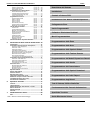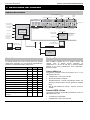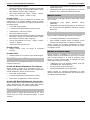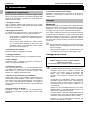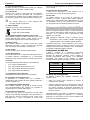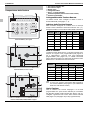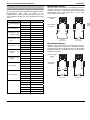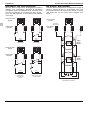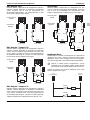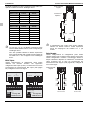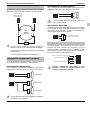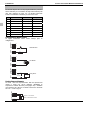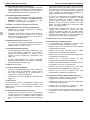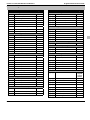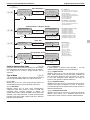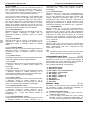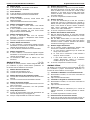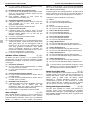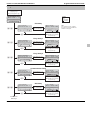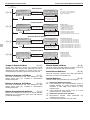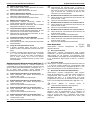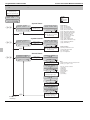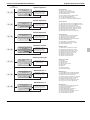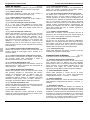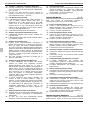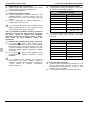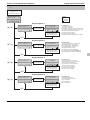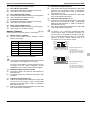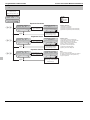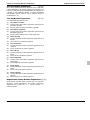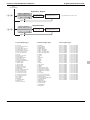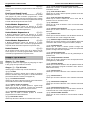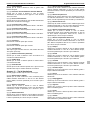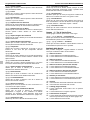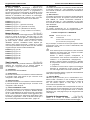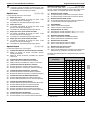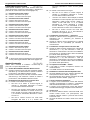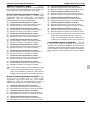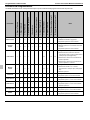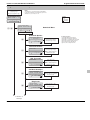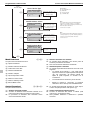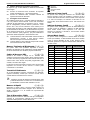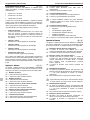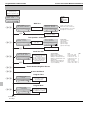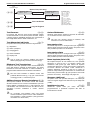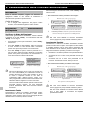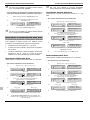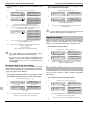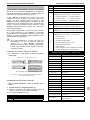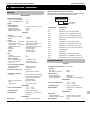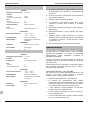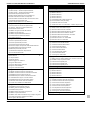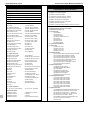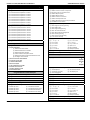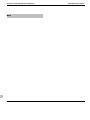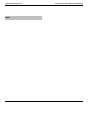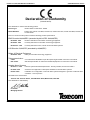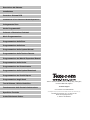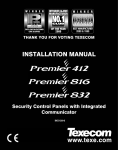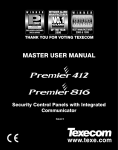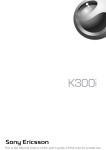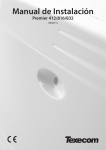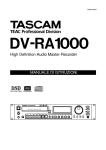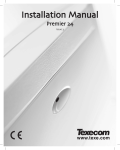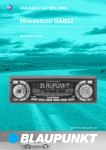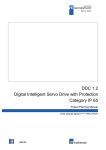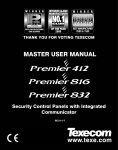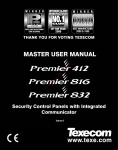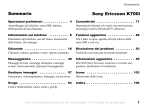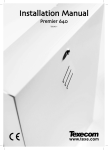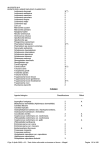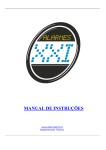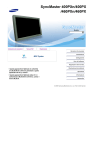Download Manuale d`installazione centrali allarme Premier
Transcript
MANUALE INSTALLAZIONE Premier 412 Premier 816 Premier 832 Centrali Antintrusione con Comunicatore Digitale Integrato INS159-9 Premier 412/816/832 Manuale Installazione Indice Indice 1. Descrizione del Sistema .....................................4 Struttura del Sistema ....................................................... 4 Centrali ............................................................................. 4 Tastiere Remote ............................................................... 4 Moduli Espansione Zone ................................................. 5 Modulo PC-Com ............................................................... 5 Modulo ComIP.................................................................. 5 Modulo Vocale .................................................................. 5 Modulo Ricevitore Radio ................................................. 5 2. Installazione ........................................................6 Sequenza di Installazione ................................................ 6 Centrale ............................................................................ 6 Montaggio .................................................................................... 6 Cablaggio della Centrale ............................................................. 6 Schema della Scheda Elettronica “PCB” ........................ 7 Collegamento dei Dispositivi sul BUS ............................ 8 Collegamenti del BUS dati ........................................................... 8 Distanze dei Collegamenti ........................................................... 8 Come Superare il Calo di Tensione ............................................. 9 Installazione di un Alimentatore ................................................... 9 Istallazione di Tastiere Remote ..................................... 10 Composizione della Tastiera ..................................................... 10 Collegamento della Tastiera Remota ........................................ 10 Indirizzo della Tastiera Remota .................................................. 10 Zone in Tastiera ......................................................................... 10 Uscita Tastiera............................................................................ 10 Uscita Altoparlante Tastiera (Solo LCDL/LCDLP) ..................... 11 Retroilluminazione Regolabile ................................................... 11 Tamper Coperchio Tastiera ....................................................... 11 Modulo Espansione Zone Remoto ................................ 11 Composizione del Modulo Espansione Zone ........................... 11 Collegamento del Modulo Espansione Zone ............................ 11 Indirizzo Modulo Espansione Zone Remoto ............................. 11 Zone Remote.............................................................................. 11 Uscite del Modulo Espansione Zone......................................... 12 Uscita Altoparlante del Modulo Espansione Zone .................... 12 Modulo Espansione Zone Locale .................................. 12 Composizione del Modulo Espansione Locale ......................... 12 Zone del Modulo Espansione Locale ........................................ 12 Installazione del Modulo Espansione Zone Locale ................... 12 Collegamento Zone ........................................................ 13 Normalmente Chiuso ................................................................. 13 Normalmente Aperto .................................................................. 13 EOL Singolo - N/C e N/A (Intrusione) ........................................ 14 EOL Singolo - N/A (Incendio) .................................................... 14 EOL Singolo - N/C...................................................................... 15 EOL Singolo - Tamper C/A ........................................................ 15 EOL Singolo - Tamper C/C ........................................................ 15 EOL Doppio................................................................................ 15 Raddoppio Zone ........................................................................ 15 EOL Triplo .................................................................................. 16 Rilevatore di Fumo a 2 fili .............................................. 17 Collegamenti Altoparlante/Campana ............................ 17 Funzionamento Altoparlante ...................................................... 17 Funzionamento Sirena/Campana .............................................. 17 Supervisione Siren/Spk ............................................................. 17 Collegamento della Linea Telefonica ............................ 17 Uscita 1 ~ 8 in Centrale ................................................. 18 Collegamenti delle Uscite .......................................................... 18 Uscite Supervisionate ................................................................ 18 3. Collaudo & Risoluzione Problemi ....................19 Collaudo ......................................................................... 19 Risoluzione Problemi ..................................................... 19 4. Programmazione della Centrale ......................22 Introduzione ................................................................... 22 Valori Predefiniti di Fabbrica ...................................................... 22 Visualizzazione dei Dati Numerici (Tastiere LED) ...................... 22 2 Programmazione del Testo (Solo LCD) .....................................22 Tutte le Opzioni della Zona .............25 Tipo di Zona .............25 Collegamento delle Zone .............26 Attributi 1 Zona .............26 Attributi 2 Zona .............27 Attributi 3 Zona .............27 Attributi 3 Zona (Chiave) .............28 Aree e Gruppi .............28 Nome Zona (Solo LCD) .............28 Assegnare Dispositivo Radio .............28 Programmazione delle Aree...........................................29 Tempo di Uscita dell’Area Ritardo in Ingresso 1 dell’Area Ritardo in Ingresso 2 dell’Area Ritardo Comunicazioni dell’Area Ritardo Sirena dell’Area Durata Sirena dell’Area Opzioni dell’Area Autoinserimento/disinserimento dell’Area Aree Dispositivi .............30 .............30 .............30 .............30 .............30 .............30 .............30 .............31 .............31 Timer del Sistema Contatori/Livelli di Sistema Controllo Timer Opzioni di Sistema 1 Opzioni di Sistema 2 Opzioni di Sistema 3 Opzioni Hardware Opzioni Ingresso Ausiliario Opzioni Varie 1 Opzioni Varie 2 .............34 .............34 .............35 .............35 .............35 .............35 .............36 .............36 .............37 .............37 Opzioni 1 Tastiera Opzioni 2 Tastiera Opzioni 3 Tastiera Opzioni 4 Tastiera .............40 .............40 .............40 .............41 Aree del Modulo Espansione Toni del Modulo Espansione Regolazione Volume Modulo Espansione .............43 .............43 .............43 Uscite Fast Format/Canali Vocali Uscite Modulo Espansione 1 Uscite Modulo Espansione 2 Uscite Modulo Espansione 3 Uscite Tastiera .............46 .............46 .............46 .............46 .............46 .............46 Programmazione delle Opzioni Globali .........................32 Programmazione delle Tastiere Remote .......................39 Programmazione dei Moduli Remoti .............................42 Programmazione delle Uscite ........................................44 Gruppi e Tipi di Uscite ....................................................46 Attributi delle Uscite ....................................................................48 Programmazione del Comunicatore ..............................49 Opzioni del Comunicatore .............51 Menù Comunicatore SCM 1 .............51 Numeri Telefonici - ......52 Numeri Account - ......52 Tipo Protocollo - ......52 Tentativi di Composizione - ......52 Opzioni Aree - ......53 Opzioni Report - ......53 Opzioni Pulse Format - ......53 Canali Report Fast Format - ......54 Opzioni Protocollo - ......54 Opzioni Comunicatore SCM 2 .............55 Eventi di Ripristino Canali Fast Format .............55 Eventi di Apertura/Chiusura Canali FF .............55 Cancellazione Avviso di Chiamata .............55 Promemoria di Programmazione ...............................................56 Programmazione delle Opzioni Download ....................57 Menù Download Opzioni Download Numero Telefonico di Richiamata Codice di Accesso UDL Tentativi di Richiamata Numero di Squilli .............58 - ......58 - ......59 - ......59 - ......59 - ......59 INS159 Premier 412/816/832 Manuale Installazione Tipo di Dispositivo COM1 Indirizzo e Porta ComIP Indirizzo Gateway ComIP Subnet Mask ComIP -...... 59 -...... 59 -...... 59 -...... 59 Programmazione Codici di Report ................................ 60 Codici Allarmi/Rispristino Zone ............. 61 Codici Esclusione/Inclusione Zone ............. 61 Codici Allarmi/Ripristino Non Zone ............. 61 Codici Contact ID e SIA .............................................................. 61 Programmazione Utenti.................................................. 62 Programmazione Utenti Opzioni 1 Utente Opzioni 2 Utente Opzioni 3 Utente Nome Utente (Solo LCD) Programmazione Utenti Standard Ripristinare TUTTI gli Utenti ............. 64 ............. 64 ............. 64 ............. 65 ............. 65 ............. 65 ............. 65 Test Percorso Test Altoparlanti ed Uscite Effettuare Test Trasmissione Abilitare Accesso Remoto/Installatore Avviare Richiamata Impostazione Ora Impostazione Data Nome Impianto (Solo LCD) Stampare 100 Eventi Installatore Log Out ............. 67 ............. 67 ............. 67 ............. 67 ............. 67 ............. 67 ............. 67 ............. 67 ............. 67 ............. 67 Test di Sistema ed Utilità ............................................... 66 Funzionamento dei dispositivi RadioPlus ..................... 68 5. Funzionamento della Centrale Antintrusione . 70 Introduzione .................................................................... 70 Inserimento e Disiniserimento dell’Impianto ................ 70 Verificare lo Stato dell’Impianto .................................................. 70 Inserimento Totale ...................................................................... 70 Inserimento Parziale ................................................................... 70 Cancellazione dell’Inserimento .................................................. 71 Disinserimento Durante il Tempo di Ingresso ............................ 71 Disinserimento Senza Tempo di Ingresso ................................. 71 Disinserimento dopo Allarme ..................................................... 71 Auto Inserimento Parziale........................................................... 71 Commutazione Zona Ritardata/Instantanea .............................. 71 Inserimento e Disinserimento delle Aree ...................... 72 Inserimento Totale delle Aree ..................................................... 72 Inserimento Parziale delle Aree .................................................. 72 Disinserimento delle Aree........................................................... 72 Commutazione ad un altra Area................................................. 73 Esclusione Zone ............................................................. 73 Esclusione Manuale delle Zone ................................................. 73 Inclusione delle Zone ................................................................. 73 Esclusione Gruppo ..................................................................... 73 Esclusione Veloce ed Inserimento ............................................. 74 Ripristino Allarmi ............................................................ 74 Elenco Ultimi Allarmi ...................................................... 74 Guasti di Servizio ........................................................... 75 Ripristino Anti-codice ..................................................... 76 Commutare Campanello On/Off .................................... 76 Modificare il Proprio Codice di Accesso....................... 76 Visualizzare Registro (Solo LCD) .................................. 76 Annullamento Trasmissioni ........................................... 76 6. Specifiche Tecniche ......................................... 77 Centrale........................................................................... 77 Tastiera Remota.............................................................. 77 Modulo Espansione Zone Remoto e Locale ................. 78 Note di Sicurezza............................................................ 78 Standard Europei............................................................ 78 Garanzia .......................................................................... 79 7. Guida Riferimento Veloce ................................ 80 Note ................................................................................. 85 *SCM = Stazione Centrale di Monitoraggio INS159 Indice Descrizione del Sistema Installazione Centrale e Schema PCB Installazione di Tast. Remote e Moduli Espansione Collegamento Zone Uscite Programmabili Collaudo e Risoluzione Problemi Menù Programmazione Programmazione delle Zone Programmazione delle Aree Programmazione delle Opzioni Globali Programmazione delle Tastiere Remote Programmazione dei Moduli Espansione Remoti Programmazione delle Uscite Programmazione del Comunicatore Programmazione delle Opzioni Download Programmazione dei Codici Report Programmazione degli Utenti Test di Sistema, Utilità e RadioPlus Funzionamento della Centrale Antintrusione Specifiche Tecniche Guida Riferimento Veloce 3 Premier 412/816/832 Installation Manual Descrizione del Sistema 1. Descrizione del Sistema Struttura del Sistema 6 Remote Keypads (max) 1 Output (100mA) 2 EOL Zones 2 EOL Zones (RKP16 Plus) 2 EOL Zones Zones 1 2 3 4 5 Alarm Service 6 7 8 Armed Alarm Ready 1 2 9 10 3 4 5 11 12 13 6 7 14 15 8 6 Programmable 100mA Outputs Premier 412/816/832 2 Programmable 1A Outputs 2 3 STAY 4 5 6 MENU 7 8 9 0 DISARM AREA Bypass Instant Premier 832 12:55.22 21/11 Power Premier 832 12:55.22 21/11 Armed Ready Fire ARM Armed 16 Service 1 BY PASS Ready Stay Bypass 1 Output (100mA) Bypass Service 1 2 abc 3 def Bypass 1 2 abc 3 def Bypass 1 2 abc 3 def Bypass 4 ghi 5 jkl 6 mno Chime 4 ghi 5 jkl 6 mno Chime 4 ghi 5 jkl 6 mno Chime 7 pqrs 8 tuv 9 wxyz Stay 7 pqrs 8 tuv 9 wxyz Stay 7 pqrs 8 tuv 9 wxyz Stay Yes 0 No Area Yes 0 No Area Yes 0 No Area Reset Menu Reset Menu Power Armed Ready Service Reset Speaker Driver Menu Data Bus Siren Driver Premier RKP8/16 Plus Remote Keypad Premier RKP4/8/16 Remote Keypad Premier 8XE Local Zone Expander OR Premier Bell Module Premier LCD/LCDP Remote Keypad Premier LCDL/LCDLP Remote Keypad 8 EOL Zone Inputs 2 Programmable 100mA Outputs Aux Input Onboard Communicator/ Com1 modem EOL Zone Inputs Premier 412 = 4 Premier 816 = 8 Premier 832 = 8 Speaker Driver Premier 8X Remote Zone Expander Remote Expanders Premier 412 = 1 Premier 816 = 1 Premier 832 = 3 PC and Modem for Remote Upload/Download PC and PC-Com for Local Upload/Download Modem PC-Com Alarm Receiving Centre Centrali Tastiere Remote Le centrali Premier 412, 816 e Premier 832 sono centrali antintrusione sofisticate con Comunicatore Digitale/Modem integrato Le caratteristiche delle centrali sono: Sarà possibile collegare fino a 6 tastiere remote alla centrale. Tutte le tastiere remote richiedono un collegamento a 4 fili con la rete dati, e ciascuna tastiera dispone di un buzzer piezoelettrico. Sono disponibili i seguenti modelli: 412 816 832 Zone 4 8 8 Espandibili a 12 16 32 Aree 2 4 4 Caratteristica Premier RKP4/8/16 Una gamma di tastiere remote economiche con 4, 8 o 16 LED indicatori di zone. Codici Utente 32 32 64 Collegamento a 4 fili con la rete dati. Registro Eventi 750 750 1000 - - Comandi in DTMF da remoto Buzzer piezoelettrico integrato. Ingressi Aux. Programmabili Uscite Sirena Supervisionate Retroilluminazione a 2 livelli (normalmente bassa, che diventa più luminosa per 8 secondi premendo qualsiasi tasto). Uscite Supervisionate 2 x 1A 4 Uscite 6 x 100mA 4 LED di stato dedicati per “Alarm”, “Service”, Armed” e “Ready”. Porta Stampante / UDL Comunicatore Digitale/Modem Integrato 4 Premier RKP8/16 Plus Una gamma di tastiere remote LED professionali con 8 o 16 LED indicatori di zone. 2 zone EOL programmabili. Collegamento a 4 fili con la rete dati. INS159 Premier 412/816/832 Manuale Installazione Descrizione del Sistema Buzzer piezoelettrico integrato. Retroilluminazione interamente regolabile (normalmente alta, bassa o spenta, che diventa alta durante l’utilizzo della tastiera e durante il tempo d’ingresso). Collegamento di una stampante serialee per stampare il registro degli eventi Upload/download della programmazione di sistema attraverso un PC, utilizzando software Wintex UDL. LED di stato dedicati per “Alarm”, “Service”, “Armed”, “Ready”, “Fire”, “Bypass”, “Instant” e “Stay”. Premier LCD/L La tastiera remota Premier LCD dispone di un display LCD retroilluminato a 32 caratteri standard, mentre la tastiera remota Premier LCDL dispone di un display retroilluminato a 32 caratteri grandi. Modulo ComIP Questo modulo va collegato alla porta COM1 della centrale per consentire: Segnalazione (WAN/LAN). Upload/download della programmazione di sistema ad alta velocità attraverso WAN/LAN utilizzando software Wintex UDL. degli allarmi attraverso TCP/IP 2 zone EOL programmabili 1 uscita programmabile a bassa tensione (100mA) Collegamento a 4 fili con la rete dati. Buzzer piezoelettrico integrato. Retroilluminazione interamente regolabile (normalmente alta, bassa o spenta, che diventa alta durante l’utilizzo della tastiera e durante il tempo d’ingresso). Questo modulo va collegato alla centrale per consentire: 2 messaggi registrabili da 12 secondi ciascuno. LED di stato dedicati per “Power”, “Armed”, “Ready”, “Service” e “Bypass”. Sarà possibile assegnare ciascun messaggio ad una funzione di uscita specifica (es: Allarme o Incendio). Uscita audio (solo Premier LCDL). Questo manuale non spiegherà l’installazione di questo modulo ampiamente; fare riferimento alle istruzioni fornite con il Modulo Vocale. Premier LCDLP Tastiera Premier LCDL con lettore di prossimità integrato. Premier LCDP Tastiera Premier LCD con lettore di prossimità integrato. Moduli Espansione Zone Questi sistemi sono espandibili utilizzando uno dei seguenti moduli di espansione: Premier 8X Modulo Espansione Zone Remoto Questo modulo è dotato di un contenitore proprio e si collega alla rete dati della centrale per fornire un’espansione remota dell’impianto. Questo modulo fornisce: 8 zone EOL programmabili 2 uscite programmabili a bassa tensione (100mA) Uscita audio con regolazione volume elettronica. Modulo Vocale Modulo Ricevitore Radio Questa centrale è compatibile con il ricevitore ed i vari dispositivi radio Texecom RadioPlus oppure con il ricevitore radio Inovonics EE4000 e la serie di dispositivi radio ES1200. Il modulo ricevitore radio va collegato alla porta COM1 della centrale per consentire: Collegamento fino a 32 dispositivi wireless, quali PIR, Contatti Magnetici, Telecomandi, etc. Supervisione RF di ciascun dispositivo. Supervisione batteria di ciascun dispositivo. Questo manuale non spiegherà l’installazione di questi dispositivi ampiamente; fare riferimento alle istruzioni fornite con il Modulo Ricevitore Radio. Premier 8XE Modulo Espansione Zone Locale Questo modulo viene fornito come scheda elettronica e si collega semplicemente alla scheda madre della centrale. Questo modulo fornisce 8 zone EOL programmabili. Modulo PC-Com Questo modulo si collega alle centrali Premier 412, 816 e Premier 832 per fornire un’interfaccia RS232, la quale consente: INS159 5 Premier 412/816/832 Manuale Installazione Installazione 2. Installazione Sequenza di Installazione Prima di iniziare l’installazione dell’impianto, leggere questa sezione. Una volta acquisita una conoscenza generale della sequenza di installazione, procedere con molto attenzione attraverso ciascun passo. 1: Disegnare il Layout Fare un disegno semplice dello stabile per avere un’idea della posizione di ciascun dispositivo di rilevazione, tastiera e altri moduli da installare. 2: Montaggio della Centrale La centrale dovrà essere montata in un’area asciutta vicino ad un punto di alimentazione AC ed una linea telefonica. Sarà necessario completare tutti i collegamenti prima di alimentare la centrale con la batteria tampone o l’alimentazione AC. Alcune versioni della centrale non saranno fornite con un trasformatore integrato. In questi casi, sarà necessario fornire un trasformatore esterno adatto (fare riferimento alla pagina 77) 9: Esecuzione delle Prove del Sistema Effettuare le prove del sistema esauriente in modo tale da accertarsi il funzionamento corretto di tutte le funzioni e caratteristiche. Centrale Montaggio Montare la centrale su una parete piatta e diritta utilizzando almeno 3 viti adatte. Il lato posteriore del contenitore è stato predisposto con un foro centrale in modo da consentire il montaggio senza rimuovere la scheda elettronica (PCB). Il foro ellittico nell’angolo inferiore serve a livellare facilmente la centrale. Nel caso dovesse occorrere rimuovere la scheda elettronica, allargare con attenzione i 2 gancetti anteriori, tirare fuori la scheda in avanti e farla scivolare verso il basso. Per rimontare la scheda, seguire la procedura sopradescritta al contrario. È di fondamentale importanza che nessuno dei fori di fissaggio o dei fori di passaggio cavi siano accessibili dopo il montaggio. Sarà necessario legare il cavo di alimentazione con una fascetta ad uno dei punti di ancoraggio forniti. 3: Installazione delle Tastiere Montare le tastiere e collegarle alla centrale. 4: Cablaggio delle Zone Installare i dispositivi di rilevazione e collegarli alla centrale. 5: Altro Cablaggio Completare tutto il cablaggio necessario includendo le sirene, i collegamenti telefonici, etc. 6: Alimentare la Centrale Una volta completati i passi 1~5, sarà possibile alimentare la centrale. Prima, collegare il filo rosso al terminale positivo della batteria ed il filo nero al terminale negativo della batteria. Poi, collegare l’alimentazione AC. 7: Riempire la documentazione di Installazione Insieme alla centrale, troverà il libretto “documentazione di Installazione e Valori Predefiniti”. Questo libretto consente di documentare tutti i dati di programmazione, nonché elenca tutti i valori di programmazione predefiniti. Si consiglia di riempire questo libretto prima di iniziare la programmazione del sistema. 8: Programmazione del Sistema Utilizzando i Fogli di Lavoro per la Programmazione, programmare la centrale a seconda delle procedure nella Sezione 3. Cablaggio della Centrale ATTENZIONE: L’ELETTRICITÀ PUÒ UCCIDERE PRIMA di collegare la centrale, scollegare SEMPRE l’alimentazione principale. Per QUALSIASI dubbio, consultare un elettricista qualificato. Collegare i cavi di alimentazione SOLO alla morsettiera, MAI direttamente alla scheda elettronica. L’impianto dovrà essere installato conforme alle normative di sicurezza vigenti (per esempio, EN 60950: 1992). Fare SEMPRE riferimento alle normative che regolano le installazioni di impianti elettrici. Un dispositivo di scollegamento adatto e facilmente accessibile DOVRÀ essere fornito nell’installazione (es: porta fusibile a innesto rapido). Il dispositivo di scollegamento NON dovrà essere installato in un cavo flessibile. Laddove non sarà possibile identificare il cavo neutro dell’alimentazione, sarà NECESSARIO utilizzare un dispositivo di scollegamento a 2 poli. L’impianto elettrico del locale DOVRÀ disporre di una protezione contro corto circuito (fusibile o interruttore “salvavita”) di alta capacità (HBC, almeno 1500A). Utilizzare un cavo di alimentazione adeguato alla tensione fornita (almeno 0,75mm2). 6 INS159 Premier 412/816/832 Manuale Installazione Installazione Schema della Scheda Elettronica “PCB” 18 23 24 17 16 22 15 Box Tamper 14 13 12 Tamper Disable SK1 11 Load Defaults Com 1 1 T R T1 R1 19 Kick Start Network Siren 20 Aux F4 Fault F3 Fault F4 F2 Fault F3 F2 F1 Eng Keypad 1 2 3 21 T Data 4 R - + Siren/Spk 5 1: Collegamento Messa a Terra Collegare alla messa a terra. Il mancato collegamento della messa a terra potrebbe causare malfunzionamento del sistema e invaliderà la garanzia del prodotto. 2: Ingresso A.C. Collegare ad un trasformatore16,5V. NON collegare l’alimentazione principale alla morsettiera AC. 3: Collegamenti Batteria Per garantire il funzionamento continuo dell’impianto in caso di mancata alimentazione collegare una batteria tampone da 12V. L’uscita batteria è protetta dal fusibile F1 (1.6 Amp). 4: Collegamenti Dati su BUS La morsettiera dati sul BUS consente il collegamento alle tastiere remote ed il modulo espansione zone remoto Premier 8X. I terminali + e – servono a fornire l’alimentazione mentre i terminali T e R servono a trasmettere e ricevere dati. 5: Uscita Siren/Spk Questa morsettiera serve ad alimentare altoparlanti, sirene o campane. Sarà possibile programmare l’uscita per altoparlante o per sirena/campana (vedi pagina 35). Questa uscita è supervisionata. Se non saranno collegati dispositivi di avvertimento, installare una resistenza da 1K oppure disabilitare la supervisione delle sirene (vedi pagina 36). INS159 - + Aux12 6 Z1 Z2 Z3 Z4 Z5 7 Z6 Z7 COM - COM + Panel Outputs Rx COM A.C. +Batt- Tx COM Batt Z8 2-Wire Smoke Det. Aux 1 2 Enable Input Siren Strb 8 9 3 4 5 6 7 8 10 6: Alimentazione Ausiliaria 12V Questa morsettiera consente l’alimentazione ausiliaria per dispositivi che richiedono 12V. L’uscita ausiliaria è protetta dal fusibile F2 (1 Amp). 7: Ingressi Zone 1 ~ 8 Questa morsettiera consente il collegamento delle zone. Le Premier 816 e Premier 832 dispongono di 8 ingressi zone, e la Premier 412 dispone di 4 ingressi zone. Le zone potranno essere collegate in diversi modi (vedi pagina 12). Ciascuna zona è interamente programmabile. Vedi pagina 24 per informazioni sulla programmazione delle zone. 8: Abilitazione Rilevatori di Fumo a 2 Fili Se si collegano rivelatori di fumo a 2 fili alla morsettiera “Panel Output1”, impostare il ponticello come sottodescritto. Output1 sarà abilitata per rilevatori di fumo a 2 fili Output1 sarà un’uscita normale 9: Aux Input Questo ingresso è programmabile e potrà essere utilizzato per monitorare i dispositivi ausiliari tamper, etc. Vedi pagina 36 per dettagli sulla programmazione. 10: Panel Outputs 1 ~ 8 Queste sono uscite programmabili. Le uscite 1 e 2 sono di alta tensione (1Amp). Se non si utilizzano le uscite 1 e 2, collegare una resistenza 1K tra l’uscita ed il morsetto Aux 12V +, oppure disabilitare la supervisione dell’uscita (vedi pagina 36). Le uscite 3 ~ 8 sono di bassa tensione (100mA). 7 Premier 412/816/832 Manuale Installazione Installazione 11: Porta di Comunicazione Si utilizza la porta di comunicazione seriale per collegare una stampante o un PC per lo scambio di dati. 12: Load Defaults Durante l’avvio, creare un corto circuito tra il pin centrale e uno dei pin esterni per ripristinare tutti i parametri di programmazione predefiniti. Sarà possibile utilizzare questi pin anche per ripristinare il codice installatore (vedi pag. 67). Non lasciare questi pin in corto, altrimenti sarà cancellato il registro degli eventi. 13: Tamper Disable Collegare il ponticello come sottodescritto: Tamper della centrale disabilitato Tamper della centrale abilitato 14: Collegamento Modulo Espansione Zone Locale Sarà possibile collegare il modulo espansione zone locale Premier 8XE alla PCB. Questo modulo fornisce 8 zone programmabili aggiuntive alla centrale (vedi pagina 12). 15: Modulo Vocale Sarà possible collegare un Modulo Vocale alla scheda elettronica PCB (SK1). Questo connettore sarà presente solo nelle centrali Premier 816Plus e Premier 832. 16: Box Tamper Protezione tamper per il contenitore della centrale. 17: LED Alimentazione Questo LED sarà acceso se è presente l’alimentazione AC o la batteria tampone. Lampeggerà se il comunicatore integrato è in fase di composizione o trasmissione/ricezione. 18: Fusibili La scheda PCB sarà protetta attraverso dei fusibili PTC: F1 (1.6 Amp) Fusibile Batteria F2 (1 Amp) Fusibile Alimentazione Aux 12V F3 (1 Amp) Fusibile uscita Sirena/Campana F4 (1 Amp) Fusibile Rete (Network) numero di dispositivi nella rete che saranno in collegamento con la centrale. 23: LED Indicatori Guasti Fusibili I fusibili F2~F4 dispongono di LED indicatori che si accenderanno in caso di circuito aperto (guasto). 24: Kick Start La centrale dispone di un circuito di protezione che impedisce la scarica completa della batteria tampone. Durante l’avvio della centrale senza l’alimentazione AC (solo con la batteria), creare un corto circuito tra il pin centrale e uno dei pin esterni per includere la batteria nel circuito. Collegamento dei Dispositivi sul BUS Prima di collegare le tastiere remote e moduli espansione zone, togliere l’alimentazione dalla centrale (AC e batteria tampone). Se è presente ancora alimentazione nella centrale, non continuare. Collegando dispositivi mentre è presente ancora alimentazione nella centrale potrebbe danneggiarsi l’apparecchiatura e ciò invaliderà qualsiasi garanzia. Le tastiere remote ed i moduli espansione zone saranno collegati tutti allo stesso connettore (in basso a sinistra nella centrale) e potranno essere collegati in serie, in parallelo o in qualsiasi combinazione delle 2 modalità. Collegamenti del BUS dati Il BUS è composto di 4 morsettiere incorporando alimentazione e dati. Per il corretto funzionamento, i 4 terminali del dispositivo dovranno essere collegati ai terminali corrispondenti nella centrale, o nel dispositivo precedente (vedi pagina 9 per dettagli). La tabella sottostante indica ciascun terminale e la propria descrizione: Terminale Descrizione + +12V Alimentazione - 0V Alimentazione T Transmissione Dati R Ricezione Dati 19: Collegamento Linea Telefonica Collegamento per le linee telefoniche (vedi pagina ). Distanze dei Collegamenti 20: Connettore Linea Telefonica RJ11 È disponibile un connettore RJ11 per consentire il collegamento della centrale alla linea telefonica attraverso un cavo standard RJ11. 250m per ciascun ramo utilizzando il metodo di collegamento in parallelo Quando si utilizza il metodo di collegamento in serie, la distanza dipenderà dal numero di dispositivi collegati. Un numero maggiore di dispositivi significherà una distanza minore al ultimo dispositivo (dovuto al calo di tensione nel cavo). 21: Collegamento Tastiera di Servizio Sarà possibile collegare una tastiera di servizio (Premier LCD) temporaneamente alla centrale per consentire la programmazione e collaudo dell’impianto. 22: LED indicatori Dati di Rete Il LED rosso (Tx) indica la trasmissione dei dati dalla centrale e normalmente lampeggerà molto velocemente. Il LED verde (Rx) indica la ricezione dei dati. Il LED verde lampeggerà più o meno velocemente in funzione del 8 La distanza massima dei dispositivi utilizzando cavo standard 7/0.2 è: Indipendentemente dal metodo di collegamento utilizzato, accertarsi che il voltaggio tra i terminali ‘+’ e ‘-’ di ciascun dispositivo non sia inferiore ai 10,0V mentre l’impianto sarà in funzione con la batteria tampone. INS159 Premier 412/816/832 Manuale Installazione Installazione La tabella sottostante indica le massime distanze utilizzando cavo standard 7/0.2 per 1 singolo dispositivo (tastiera o modulo espansione) sotto varie cariche: Configurazione Installazione di un Alimentatore Quando si utilizza un alimentatore, i collegamenti 0V dell’alimentatore dovranno essere collegati ai terminali 0V nella centrale ed il collegamento +12V tra la centrale ed il dispositivo dovrà essere interrotto (come nella figura sottostante.). Distanza Max. 1. Tastiera + 2 PIR’s @15mA 250m 2. M. Esp. + 2 PIR’s @15mA 250m 3. M. Esp. + 8 PIR’s @15mA 100m 4. Come n. 3 + 16 Altoparlante 30m Installare un alimentatore locale per il dispositivo. In questo caso, ricordarsi di accomunare i 2 negativi. Come Superare il Calo di Tensione Esistono vari metodi per superare il calo di tensione: Utilizzare cavo di sezione maggiore con resistenza più bassa. Il cavo standard 7/0.2 ha una resistenza di 8 per 100m Raddoppiare i collegamenti di alimentazione – questo significa utilizzare un cavo a 6 o 8 fili invece di utilizzare un cavo a 4 fili 250 metres Remote Keypad + -Data T Remote Keypad + -Data T R Remote Keypad + -Data T R R T - Data Bus R Control Panel + + - T Data R To additional devices Remote Expander Data Bus Connections (250m without additional power supply). 1 Kilometre 250 metres Remote Keypad + -Data T Remote Keypad R + -Data T Remote Keypad + -Data T R R T - Data Bus R Control Panel + Disconnect +12V from control panel + - Data Bus Connections (1Km with additional power supply). INS159 To additional devices 12V Power Supply 9 Premier 412/816/832 Manuale Installazione Installazione Interruttore Indirizzo ‘DIL’ Interruttore Tamper Buzzer Piezo Collegamenti BUS Zone 1 e 2 Programmabili Uscita Altoparlante (Solo Premier LCDL/LCDLP) Uscita Programmabile Collegamento della Tastiera Remota Istallazione di Tastiere Remote Composizione della Tastiera 4 + - 2 T R La tastiera remota viene collegata sul BUS in basso a sinistra della PCB. (Vedi pagine 7~ 9). 3 1 2 3 BY PASS 4 5 6 MENU 7 8 9 0 ARM Indirizzo della Tastiera Remota STAY DISARM 1 AREA Sarà necessario assegnare un indirizzo unico a ciascuna tastiera remota utilizzando l’interruttore indirizzo ‘DIL’ (). Assegnare l’indirizzo come indicato nella tabella sottostante: Indirizzo DIL 1 DIL 2 DIL 3 DIL 4 1 On/Off Off Off Off ON 2 Off On Off Off ON 3 Off Off On Off ON 4 Off Off Off On ON Premier RKP4/8/16 Layout 2 1 2 1 2 1 2 1 2 5 On Off Off On ON 6 Off On Off On ON 1 2 1 2 3 4 3 4 3 4 3 4 3 4 3 4 Zone in Tastiera 1 ON 1 2 3 4 - T R Z1 COM Z2 3 5 La tastiera Premier RKP8/16 Plus, come tutte le tastiere LCD, dispone di 2 ingressi zona programmabili (vedi pagina 12 per il collegamento). Ciascuna zona sarà interamente programmabile (vedi pagina 24). La tabella sottostante indica l’allocazione delle zone utilizzando la tastiera Premier RKP8/16 Plus o le tastiere LCD remote Premier: 4 Indirizzo + Premier RKP8/16 Plus Layout 2 1 4 ON 1 2 3 4 O/P- - T R NETWORK T A Zone 1 A Zone 2 T SPK- 3 + 7 6 5 Premier 412 Premier 816/832 Zona 1 Zona 2 Zona 1 Zona 2 1 Zone 05 Zone 06 Zone 09 Zone 10 2 Zone 07 Zone 08 Zone 11 Zone 12 3 Zone 09 Zone 10 Zone 13 Zone 14 4 Zone 11 Zone 12 Zone 15 Zone 16 5 N/A N/A N/A N/A 6 N/A N/A N/A N/A Le zone non saranno riconosciute dalla centrale se non saranno abilitate (vedi pagina 41 per l’abilitazione delle zone nelle tastiere remote). Uscita Tastiera Tutte le tastiere LCD Premier dispongono di un’uscita programmabile che potrà essere utilizzata per comandare dei dispositivi ausiliari quali indicatori LED, Sirene, relé, etc. Collegarle ugualmente alle uscite della centrale indicate nella pagina 18 (vedi pagina 46 per la programmazione). Premier LCD/LCDL/LCDP/LCDLP Layout 10 INS159 Premier 412/816/832 Manuale Installazione Installazione Uscita Altoparlante Tastiera (Solo LCDL/LCDLP) Le tastiere Premier LCDL e LCDLP dispongono di un’uscita per alimentare 1 altoparlante da fino a 16 o 2 altoparlanti da 8 (vedi pagina 17 per il collegamento). Il volume dell’altoparlante è interamente regolabile (vedi pagina 34 per dettagli). Retroilluminazione Regolabile Per regolare la retroilluminazione della tastiere, premere il tasto SI, poi, tenendo premuto il tasto SI, utilizzare per aumentare o diminuire la retroilluminazione. Sarà possibile regolare la retroilluminazione soltanto se la tastiera non è in un menù. Tamper Coperchio Tastiera Se necessario, sarà possibile disabilitare il tamper del coperchio di ciascuna tastiera utilizzando la relativa opzione nel menù 4 (vedi pagina 41 per dettagli). Collegamenti Dati su BUS 12V Ausiliario Ingressi Zone Programmabili Uscite Programmabili 1 e 2 Uscita Altoparlante LED Alimentazione Ponticello Disabilitazione Tamper Interruttore Tamper Interruttore Indirizzo ‘DIL’ Collegamento del Modulo Espansione Zone Il modulo espansione zone viene collegato sul BUS in basso a sinistra della PCB. (Vedi pagine 7~ 9). Indirizzo Modulo Espansione Zone Remoto Sarà necessario assegnare un indirizzo unico a ciascun modulo utilizzando l’interruttore indirizzo ‘DIL’ (). Assegnare l’indirizzo come indicato nella tabella sottostante: Indirizzo DIL 1 DIL 2 DIL 3 DIL 4 1 On/Off Off Off Off ON 2 Off On Off Off ON 3 Off Off On Off ON Modulo Espansione Zone Remoto Il modulo Espansione Zone Remoto Premier 8X fornisce 8 zone di rilevamento aggiuntive più 2 uscite programmabili e un’uscita altoparlante. Composizione del Modulo Espansione Zone Zone Remote 9 2 8 7 6 2 1 3 4 3 4 Il modulo Espansione Zone Remoto Premier 8X dispone di 8 ingressi zona programmabili (vedi pagina 12 per il collegamento). Ciascuna zona è interamente programmabile (vedi pagina 24 per la programmazione). Z5 1234 Indirizzo COM Z2 Z6 Z3 Z7 COM COM Z4 Z8 + - + + - T R 1 2 4 Sarà possibile collegare solo 1 modulo espansione alle centrali Premier 412 e 816 (Address = 1). 2 3 4 Z1 + - 1 2 3 La tabella sottostante indica l’allocazione delle zone utilizzando 1 o più moduli espansione: Tamp Disable COM 1 2 + SPK - OP1 OP2 Ingr. Zona del Modulo Espansione Remoto Z1 Z2 Z3 Z4 Z5 Z6 Z7 Z8 1 09 10 11 12 13 14 15 16 2 17 18 19 20 21 22 23 24 3 25 26 27 28 29 30 31 32 Se si espande il sistema con più di 8 zone, occorre installare una tastiera remota adatta. Per un impianto di fino a 16 zone, occorre installare una tastiera Premier RKP16 o Premier RKP16 Plus. Per impianti con più di 16 zone occorre installare una tastiera remota LCD. Sarà possibile installare un solo tipo di espansione per le zone 09~16. Quindi, sarà possibile installare un Modulo Espansione Remoto Premier 8X (Address = 1) oppure un Modulo Espansione Locale 8XE, ma non entrambi. 3 INS159 1 5 4 3 11 Premier 412/816/832 Manuale Installazione Installazione Uscite del Modulo Espansione Zone Il modulo espansione zone dispone di 2 uscite programmabili che potranno essere utilizzate per comandare dispositivi ausiliari quali relè, LED, Rilevatori di fumo, etc. La tabella sottostante indica le caratteristiche elettriche per ciascun uscita: La tabella sottostante indica l’allocazione delle zone con un modulo espansione installato: Centrale Zone in Centrale Zone nel Modulo Espansione N. Supervisionato Max Tensione Tipo Premier 412 1~4 9 ~ 16 1 No 100mA Switched –ve Premier 816 1~8 9 ~ 16 2 No 100mA Switched –ve Premier 832 1~8 9 ~ 16 Collegare uguale alle uscite della centrale (pagina 18). Uscita Altoparlante del Modulo Espansione Zone Il modulo espansione zone dispone di un’uscita altoparlante che potrà essere utilizzata per altoparlanti da 8 o 16 Ohm come indicato nella pagina 17. Sarà possibile installare un solo tipo di espansione per le zone 09~16. Quindi, sarà possibile installare un Modulo Espansione Remoto Premier 8X (Address = 1) oppure un Modulo Espansione Locale 8XE, ma non entrambi. Modulo Espansione Zone Locale Il Modulo Espansione Locale Premier 8XE viene collegato direttamente in centrale per fornire 8 zone aggiuntive. Composizione del Modulo Espansione Locale Z14 Z15 1 COM Z12 Z13 COM COM COM Z10 Z11 Installazione del Modulo Espansione Zone Locale Seguire le seguenti istruzioni per installare il modulo: 3 Z9 Se si espande il sistema con più di 8 zone, occorre installare una tastiera remota adatta. Per un impianto di fino a 16 zone, occorre installare una tastiera Premier RKP16 o Premier RKP16 Plus. Per impianti con più di 16 zone occorre installare una tastiera remota LCD. 1. Accertarsi che tutta l’alimentazione è stata tolta della centrale (sia principale che batteria tampone) prima di installare il modulo. 2. Inserire i 4 supporti di fissaggio (a corredo) negli appositi fori della scheda PCB. 3. Allineare il connettore del modulo con il connettore JP2 della centrale. Innestare la scheda, accertandosi che tutti 4 supporti entrino negli appositi fori del modulo. Z16 + Aux12 2 Ingressi Zone 9 ~ 16 Questa morsettiera consente il collegamento delle zone. Alimentazione Ausiliaria 12V Questa morsettiera fornisce alimentazione ausiliaria per dispositivi che richiedono 12V. L’uscita ausiliaria è protetta dal fusibile F2 (1 Amp) nella centrale. Connettore Il Modulo Espansione Locale Premier 8XE viene collegato in centrale attraverso questo connettore e fissato attraverso gli appositi supporti in plastica posizionati agli angoli. Zone del Modulo Espansione Locale Il Modulo Espansione Locale Premier 8XE dispone di 8 ingressi zone (vedi pagina 12 per il collegamento). Ciascuna zona è interamente programmabile (vedi pagina 24 per la programmazione). 12 INS159 Premier 412/816/832 Manuale Installazione Installazione Normalmente Chiuso Collegamento Zone Ciascuna zona dell’impianto è interamente programmabile per consentire la massima flessibilità (vedi pagina 24 per la programmazione delle zone). Le opzioni per la programmazione delle zone determineranno anche come viene collegata la stessa zona. Sono disponibili le seguenti opzioni: Tipo Normally Closed Normally Open Single EOL - N/C & N/O (Burglary) Single EOL - N/O (Fire) Single EOL - N/C Single EOL - O/C Tamper Single EOL - S/C Tamper Double EOL Zone Doubled Triple EOL Stato Zona Utilizzare questa configurazione di collegamento quando si utilizzano dispositivi di rilevamento normalmente chiusi. Accertarsi che la zona sia programmata per funzionamento Normalmente Chiuso (vedi pagina 26). La zona dovrà essere collegata come segue: Premier LCD/LCDL Keypads Risposta In Corto Secure > 20K Active In Corto Active > 20K Secure 0 - 1K Active 1.1K - 4.7K Secure > 4.8K Active 0 - 1K Active 1.1K - 4.7K Secure > 4.8K Trouble 0 - 1K Trouble 1.1K - 4.7K Secure > 4.8K Active 0 - 1K Secure 1.1K - 4.7K Active > 4.8K Tamper 0 - 1K Tamper 1.1K - 4.7K Secure > 4.8K Active 0 - 1K* Tamper 1.1K - 4.4K Secure 4.5K - 20K Active > 20K Tamper Shorted Zones A & B Trouble 1.0K - 2.2K Zones A & B Secure 4.8K - 6.0K Zone A Violated 2.3K - 4.7K Zone B Violated Open Zones A & B Violated 0 - 1K Tamper 1.1K - 4.0K Secure 4.1K - 5.6K Trouble (Guasto) 5.7K - 8.0K Active 8.1K - 20K Trouble (Mascherato) > 20K Tamper A Zone x T A Zone x T Control Panel & Expanders Zx Com Zx 2 Normally Closed Contacts Com 1 Normally Closed Contact Normalmente Aperto Utilizzare questa configurazione di collegamento quando si utilizzano dispositivi di rilevamento normalmente aperti. Accertarsi che la zona sia programmata per funzionamento Normalmente Aperto (vedi pagina 26). La zona dovrà essere collegata come segue: Premier LCD/LCDL Keypads A Zone x T A Zone x T Control Panel & Expanders Zx Com 2 Normally Open Contacts Zx Com 1 Normally Open Contact * Questo valore potrebbe variare in funzione del paese. INS159 13 Premier 412/816/832 Manuale Installazione Installazione EOL Singolo - N/C e N/A (Intrusione) EOL Singolo - N/A (Incendio) Premier LCD/LCDL Keypads Premier LCD/LCDL Keypads Utilizzare questa configurazione di collegamento quando si utilizzano una combinazione dispositivi di rilevamento normalmente aperti e normalmente chiusi. Accertarsi che la zona sia programmata per funzionamento EOL Singolo N/C e N/A (vedi pagina 26). La zona dovrà essere collegata come segue: A Zone x T A Zone x T Utilizzare questa configurazione di collegamento quando si utilizza un rilevatore di fumo a 4 fili. Accertarsi che la zona sia programmata per funzionamento EOL Singolo - N/A (fire) (vedi pagina 26). La zona dovrà essere collegata come segue: A Program as Sensor Reset Control Panel & Expanders Zone x T Control Panel & Expanders Zx Com Zx Com E.O.L 3.3 K E.O.L 3.3 K Normally Closed Contact Normally Open Contact O/P 1 or 2 Com Zx In In (-) (+) Out Alarm (-) Out Aux 12V + 4-Wire Smoke Detector (+) Premier LCD/LCDL Keypads A Zone x T A Zone x T Control Panel & Expanders Zx Com Zx In In (-) (+) Com Out Out (+) E.O.L 3.3 K (-) Alarm 4-Wire Smoke Detector E.O.L 3.3 K 1 Normally Closed and 1 Normally Open Contact E.O.L 3.3 K 2 Normally Open and 2 Normally Closed Contacts Power Supervision Relay e.g ESL #204A or equivalent 14 INS159 Premier 412/816/832 Manuale Installazione Installazione EOL Singolo - N/C Utilizzare questa configurazione di collegamento quando si utilizzano soltanto dispositivi di rilevamento normalmente chiusi. Accertarsi che la zona sia programmata per funzionamento EOL Singolo - N/C (vedi pagina 26). La zona dovrà essere collegata come segue: EOL Doppio Utilizzare questa configurazione di collegamento per una zona che richiede monitoraggio allarme/tamper. Accertarsi che la zona sia programmata per funzionamento EOL Doppio (vedi pagina 26). Collegare la zona come segue: Premier LCD/LCDL Keypads Premier LCD/LCDL Keypads A A Zone x T A Zone x T Zone x T A T Control Panel & Expanders Control Panel & Expanders Zx Zx Zx Com Com Alarm Tamper E.O.L 3.3 K E.O.L 3.3 K E.O.L 3.3 K Normally Closed Contact 2 Normally Closed Contacts 1 Detection Device 3.3 K Com 3.3 K Com Alarm Tamper 3.3 K Zx Alarm Tamper EOL Singolo - Tamper C/A Utilizzare questa configurazione di collegamento quando si utilizzano soltanto dispositivi di rilevamento normalmente chiusi e dove una risposta tamper è richiesta nel caso di un circuito aperto. Accertarsi che la zona sia programmata per funzionamento EOL Singolo - Tamper C/A (vedi pagina 26). La zona dovrà essere collegata come segue: Premier LCD/LCDL Keypads A Zone x T A Zone x Zx Com Zx Com E.O.L 3.3 K E.O.L 3.3 K Normally Closed Contact 2 Normally Closed Contacts EOL Singolo - Tamper C/C E.O.L 3.3 K 2 Detection Devices Raddoppio Zone Questa funzione consente il collegamento di 2 dispositivi di rilevamento ad 1 zona. Il sistema, comunque, vedrà ciascun dispositivo come se fosse collegato ad una zona separata. Cioè, ciascun dispositivo sarà interamente programmabile. T Control Panel & Expanders Utilizzare questa configurazione di collegamento quando si utilizzano soltanto dispositivi di rilevamento normalmente chiusi e dove una risposta tamper è richiesta nel caso di un corto circuito. Accertarsi che la zona sia programmata per funzionamento EOL Singolo - Tamper C/A (vedi pagina 26). Collegare ugualmente al collegamento EOL Singolo - N/C. INS159 Zone x Quando si utilizza questa configurazione, occorre l’installazione di una tastiera adatta (Premier RKP16 per la Premier 816 e Premier RKP8 per la Premier 412. Quando si configura una zona per raddoppio zone, dovrà essere collegata come segue: Any Z Terminal (Panel) Any Com Terminal Zx Com Zone A 3.3 K Normally Closed Contact Zone B 4.7 K Normally Closed Contact 15 Premier 412/816/832 Manuale Installazione Installazione La tabella sottostante indica la mappatura fisica delle zone quando si utilizza la funzione “Raddoppio Zone”: Premier LCD/LCDL Keypads A Premier 412 Zona in Ctle. Zona A Zona B 1 1 5 2 2 6 3 3 7 4 4 8 Zx 10 3 3 11 4 4 12 5 5 13 6 6 14 7 7 15 8 8 16 Non sarà possibile utilizzare il Modulo Espansione Zone Premier 8X/8XE nelle centrali Premier 816/832 se una delle zone 1~8 è configurata come “Raddoppio Zone”. EOL Triplo Questa configurazione di collegamenti dovrà essere utilizzata con rilevatori Texecom che sopportano collegamento EOL Triplo (T-EOL). Accertarsi che la zona sia programmata per funzionamento EOL Triplo (vedi pagina 26). Collegare la zona come segue: Il collegamento EOL Triplo potrà essere utilizzato soltanto con tastiere remote e moduli espansione remoti che dispongono del software V7.1 o più recente. Polo Doppio Questa configurazione di collegamento potrà essere utilizzata soltanto per le tastiere remote Premier LCD/LCDL. Questo collegamento consente il monitoraggio allarme e tamper utilizzando dispositivi di rilevamento normalmente chiusi. Accertarsi che la zona sia programmata per funzionamento EOL Doppio (vedi pagina 26). Collegare la zona come segue: Premier LCD/LCDL Keypads A + Network - T R A Zone x Zone x T 0V 12V T-EOL RLED Spare Optional TEST SET Optional 0V 12V Selectable EOL Values Selectable EOL Values 2k2 4k7 2k2 2k2 4k7 2k2 Prestige AM T-EOL Detector 16 T-EOL Zone x T T Tamper Alarm TEST SET Optional A Tamper Zy LCD Keypad Alarm Zx COM Control Panel/Expander Tamper E.O.L 2.2 K Le zone da 9 in su nel Modulo Espansione Zone Premier 8X/8XE NON dovranno essere configurate per “Raddoppio Zone”. Aux 12 + - Alarm Zona B RLED Spare Optional 2 Normally Closed Contacts Tamper 9 2 2.2 K 1 2 Fault 4.7 K 1 Com Alarm Zona A T Control Panel & Expanders Premier 816/832 Zona in Ctle. Zone x 1 Normally Closed Contact Prestige AM T-EOL Detector INS159 Premier 412/816/832 Manuale Installazione Installazione Funzionamento Sirena/Campana Rilevatore di Fumo a 2 fili + Siren/Spk Sarà possibile collegare rilevatori di fumo a 2 fili compatibili (ESL429AT o System Sensor 2100TS) come sottodescritto: Se si configura il funzionamento Bell, l’uscita fornisce fino a 750mA per alimentare sirene/campane come segue: Output 1 Must be Enabled for 2 Wire Smoke Detectors Bell/Siren O/P 1 Aux 12V + L’uscita Siren/Spk dovrà essere abilitata “bell” (vedi pagina 35 per dettagli). Supervisione Siren/Spk Out 2-Wire Smoke Detector (-) (+) Out (+) E.O.L 1K 1K (-) L’uscita Siren/Spk è supervisionata. Nel caso non si colleghi un dispositivo di avviso, disabilitare la supervisione Sirena (vedi pagina 36 per dettagli) o collegare una resistenza da 1K tra i terminali Sirena come segue: In Siren/Spk In if no warning devices are fitted, connect a 1K resistor as shown. Collegamento della Linea Telefonica L’uscita 1 della centrale dovrà essere abilitata per rilevatore di fumo a 2 fili (vedi pagina 35 per dettagli). Il ponticello JP1 (Enabled 2-Wire Smoke Det.) DOVRÀ essere rimosso. La centrale dispone di un comunicatore digitale e modem integrato che viene utilizzato per comunicare con una stazione centrale di monitoraggio e per lo scambio dei dati. Se si utilizzano queste funzioni, sarà necessario collegare ua linea telefonica alla centrale come segue: Il numero massimo di rilevatori collegabili è 20. Connect to earth or an earth rod T In from telephone provider Le uscite Siren/Spk sulla PCB potranno essere configurate per il funzionamento altoparlante o campana/sirena. Out to premises telephone Funzionamento Altoparlante Siren/Spk 8W 8 Ohm Speaker Siren/Spk Se si configura il funzionamento altoparlante, sarà possibile utilizzare l’uscita per altoparlanti a 8 o 16 Ohm come segue: 8W 8 Ohm Speaker 8W 8 Ohm Speaker R T1 R1 Collegamenti Altoparlante/Campana Mancato collegamento della messa a terra potrebbe causare un malfunzionamento del sistema e invaliderà la garanzia. L’uscita Siren/Spk dovrà essere abilitata “altoparlante” (vedi pagina 35 per dettagli). INS159 17 Premier 412/816/832 Manuale Installazione Installazione Uscita 1 ~ 8 in Centrale La centrale dispone di 8 uscite programmabili che potranno essere utilizzate per comandare dei dispositivi ausiliari quali relè, LED, Rilevatori di fumo, etc. La tabella sottostante indica le caratteristiche elettriche per ciascuna uscita: N. Supervisionata Max Tensione Tipo 1 Si 1 Amp Switched –ve 2 Si 1 Amp Switched –ve 3 No 100mA Switched –ve 4 No 100mA Switched –ve 5 No 100mA Switched –ve 6 No 100mA Switched –ve 7 No 100mA Switched –ve 8 No 100mA Switched –ve Collegamenti delle Uscite esempi tipici di 1 2 3 alcuni LED Indication 1 2 3 1K 12V Buzzer Aux 12 1 2 3 Panel Outputs Aux 12 Panel Outputs indica LED Aux 12 Panel Outputs La figura sottostante collegamenti: Relay Driver Diode (IN4148) Relay Uscite Supervisionate 18 1K 1K 1 2 Aux 12 Panel Outputs Le uscite 1 e 2 sono supervisionate. Nel caso qualcuna di queste 2 uscite non venga utilizzata, disabilitare la supervisione relativa all’uscita (vedi pagina 36) o installare una resistenza da 1K tra la relativa uscita ed il terminale Aux 12V+ come in figura: If output 1 or 2 is unused, connect a 1K resistor as shown. INS159 Premier 412/816/832 Manuale Installazione Collaudo & Risoluzione Problemi 3. Collaudo & Risoluzione Problemi Collaudo Una volta effettuati TUTTI i collegamenti nella centrale, prima di collegare l’alimentazione, leggere bene questa sezione. La prima volta che si alimenta la centrale, verranno caricate le impostazioni predefinite di fabbrica automaticamente. Le impostazioni predefinite assicurano che il software della centrale sia ripristinato e che tutte le informazioni di programmazione venga caricate nella memoria. Fare riferimento al libretto “Installazione e Predefiniti” per una lista complete delle impostazioni predefinite. La centrale caricherà i valori predefiniti soltanto se il tamper del coperchio sarà aperto. Collegare il filo nero di alimentazione al terminale (–) della batteria tampone e collegare il filo rosso al terminale (+) della batteria tampone. Il LED verde sulla PCB lampeggerà mentre i valori predefiniti si caricheranno. Se l’impianto dovesse entrare in allarme, inserire il codice Master predefinito . Il tono di allarme si fermerà. Per accedere al menù programmazione dell’installatore, inserire il codice Installatore predefinito e premere seguito da . Si accenderanno tutti i LED delle zone. Programmare la data / ora del sistema (vedi pagina 67). Programmare la centrale come descritto nella sezione successiva (Programmazione della Centrale). Risoluzione Problemi Problemi di Alimentazione Nessuna Alimentazione alla Centrale (solo principale) Controllare il fusibile principale e sostituire se occorre. Controllare per qualsiasi filo lento nell’alimentazione principale, il trasformatore ed i terminali AC sulla PCB. Controllare che l’alimentazione sia collegata in modo corretto; fase con fase (marrone) neutro con neutro (blu). Nessuna Alimentazione alla Centrale (solo batteria) Verificare che i pin “Kick Start” siano stati ponticellati. Controllare per qualsiasi filo lento sui terminali BATT e sulla PCB. Controllare che i fili della batteria siano collegati in modo corretto; rosso da BATT + al terminale positivo [+], nero da BATT- al terminale negativo [–]. Problemi con le Tastiere Remote La Tastiera Non Funziona completamente Controllare che la tastiera sia collegata in modo corretto alla centrale. Controllare che l’indicatore guasti di rete sia spento. Se l’indicatore sarà acceso, significa che il fusibile elettronico si sarà attivato indicando un corto circuito tra il [+] e il [–] dei terminali di rete. La Tastiera Non Accetta Codici di Accesso Se sono presenti più di una tastiera nell’impianto, verificare che tutte le tastiere abbiano indirizzi diversi (vedi pagina 10 per dettagli). Sarà possibile controllare l’indirizzo della tastiera premendo contemporaneamente i tasti e . L’indirizzo sarà indicato attraverso il LED di zona corrispondente. Effettuare un “Test Percorso” come descritto a pagina 67. Ricordarsi che alcuni rilevatori alimentati (es: rilevatori PIR e rilevatori di tecnologia combinata) occorrono diversi minuti per accendersi ed essere funzionanti. Effettuare il test delle sirene interna, esterna e del lampeggiatore come descritto nella pagina 67. Controllare che la tastiera remota sia collegata in modo corretto alla centrale. Posizionare il coperchio e fissarlo con le 2 viti fornite – non stringere troppo. Inserire i tappi sulle viti. Se la tastiera remota sarà installata ad una distanza di più di 100mt, controllare la tensione da remoto e verificare che sia non meno di 10,0V. Premere per uscire dai menu. Si spegneranno tutti i LED delle zone. Il LED Service lampeggerà per indicare il comando richiesto. Accendere l’alimentazione principale per la centrale. Il LED Service smetterà di lampeggiare e rimarrà acceso. Verificare che si stia utilizzando il codice di Accesso corretto. Il codice Installatore predefinito è ed il codice Master predefinito è . Verificare che il Codice di Accesso utilizzato non sia Bloccato con il Timer. Se questo è il caso, il Codice di Accesso sarà accettato soltanto quando il Controllo Timer 1 sarà spento. Vedi pagina 64 per dettagli. L’installazione è completa. L’impianto ora è pronto per l’utilizzo. INS159 19 Premier 412/816/832 Manuale Installazione Collaudo & Risoluzione Problemi La Tastiera Non Genera Toni di Allarme, Etc. Ciascuna tastiera potrà essere configurata in modo tale da poter abilitare / disabilitare i toni di allarme, ingresso, uscita, Campanello, etc. Verificare che la tastiera sia stata programmata correttamente (vedi pagina 40). Se sarà abilitata la funzione controllo batteria, il sistema effettuerà un controllo della batteria ogni 30 secondi. Se non è presente una batteria, sarà generato un segnale di guasto batteria. Per ripristinare questo segnale di guasto, collegare una batteria oppure disabilitare la funzione controllo batteria vedi pagina 35). I Tasti di Emergenza Non Funzionano Ciascuna tastiera potrà essere configurata in modo tale da poter abilitare / disabilitare i tasti FIRE, POLICE e MEDICAL. Verificare che la tastiera sia stata programmata correttamente (vedi pagina 40). Le uscite 1 e 2 della centrale sono supervisionate. Nel caso non fosse collegato alcun dispositivo a queste uscite, sarà generato un segnale di guasto. Per ripristinare questo segnale di guasto, collegare delle resistenze da 1K tra le uscite e il morsetto +12V (vedi pagina 18) oppure disabilitare la supervisione delle uscite 1 e 2 (vedi pagina 36). L’uscita Sirena è supervisionata. Nel caso non fosse collegato alcun dispositivo a questa uscita, sarà generato un segnale di guasto. Per ripristinare questo segnale di guasto, collegare una resistenza da 1K nei terminali sirena (vedi pagina 17 oppure disabilitare la supervisione dell’uscita sirena (vedi pagina 36). Problemi con il Modulo Espansione Remoto Il Modulo Espansione Non Funziona Completamente Verificare che il modulo espansione sia collegato correttamente alla centrale. Controllare che l’indicatore guasti di rete sia spento. Se l’indicatore sarà acceso, significa che il fusibile elettronico si sarà attivato indicando un corto circuito tra il [+] e il [–] dei terminali di rete Il Sistema Non Riconosce Le Zone 9~16 Se il modulo espansione sarà installato ad una distanza di più di 100mt, controllare la tensione da remoto e verificare che sia non meno di 10,0V. L’uscita Altoparlante Non Funziona Il modulo espansione potrà essere configurato in modo tale da poter abilitare / disabilitare i toni di allarme, ingresso, uscita, Campanello, etc. Verificare che il modulo sia stato programmato correttamente (vedi pagina 43). Il volume dell’altoparlante nel modulo è regolabile elettronicamente. Verificare che il volume sia impostato al livello desiderato (vedi pagina 43). Problemi con le Zone 1 o Più Zone Indicano un Allarme Ciascuna zona nell’impianto potrà essere configurata per diverse opzioni di collegamento. Verificare che le zone siano programmate per la configurazione di collegamento corretta (vedi pagina 26). Verificare che la zona sia collegata correttamente (vedi pagina 13). Guasti Service Se il LED Service è acceso o lampeggiante, significa che il sistema avrà rilevato 1 o più condizioni di guasto. Vedi pagina 75 per conoscere come visualizzare e ripristinare i guasti Service,. Il LED Service è Acceso Durante l’Accensione Durante la prima accensione, la data / ora del sistema non saranno corrette. Ciò causerà un segnale di guasto “Perdita Data/Ora”. Per ripristinare questo segnale di guasto, impostare la data/ora del sistema (vedi pagina 67). 20 Problemi con il Comunicatore Digitale Il Comunicatore Non Compone Numeri Il comunicatore sarà disabilitato a seconda delle impostazioni predefinite (vedi pagina page 51). Verificare che la linea telefonica sia stata collegata correttamente alla centrale. Verificare che il numero telefonico primario sia stato programmato correttamente (vedi pagina 52). Verificare che il numero account sia stato programmato correttamente (vedi pagina 52). Verificare che il protocollo primario sia programmato correttamente (vedi pagina 52). Verificare che il valore dei tentativi di composizione non sia impostato come “zero” (vedi pagina 52). Verificare che le opzioni di Report per le Aree siano state programmate correttamente (vedi pagina 53). Verificare che le opzioni di Report siano state programmate correttamente (vedi pagina 53). stato Il Comunicatore Compone Numeri Ma Non Comunica Verificare che il numero telefonico primario sia stato programmato correttamente (vedi pagina 52). Verificare che il numero account sia stato programmato correttamente (vedi pagina 52). Verificare che il protocollo primario sia programmato correttamente (vedi pagina 52). Se si utilizzano i formati Pulse o Express, verificare che il protocollo sia stato configurato correttamente (vedi pagina 52). stato INS159 Premier 412/816/832 Manuale Installazione Collaudo & Risoluzione Problemi Funzionamento Il Sistema Non Consente l’Inserimento Verificare che non ci siano dei guasti Service (vedi pagina 75). Verificare che non ci siano allarmi da ripristinare (vedi pagina 74). Verificare che il Codice di Accesso sia stato programmato per consentire l’inserimento (vedi pagina 64). Verificare che il Codice di Accesso sia stato assegnato all’area (o alle aree) desiderate (vedi pagina 64). Se il Codice di Accesso è stato programmato per “Solo Accesso all’Area Locale” (vedi pagina 65), Accertarsi che la tastiera che si sta utilizzando sia assegnata all’area desiderata (vedi pagina 40). Il Sistema Non Consente il Disinserimento Verificare che il Codice di Accesso sia stato programmato per consentire il dinserimento (vedi pagina 64). Verificare che il Codice di Accesso sia stato assegnato all’area (o alle aree) desiderate (vedi pagina 64). Se il Codice di Accesso è stato programmato per “Solo Accesso all’Area Locale” (vedi pagina 65), Accertarsi che la tastiera che si sta utilizzando sia assegnata all’area desiderata (vedi pagina 40). INS159 21 Premier 412/816/832 Manuale Installazione Programmazione della Centrale 4. Programmazione della Centrale Visualizzazione dei Dati Numerici (Tastiere LED) Introduzione Tutti gli installatori dovranno leggere con attenzione questa sezione in modo da conoscere bene le procedure di programmazione della centrale. Durante la programmazione dei dati numerici, il valore dei dati sarà visualizzabile premendo il tasto . Il valore sarà indicato con il lampeggio in sequenza dei seguenti LED: Sarà possibile accedere ai menù di programmazione soltanto ad impianto disinserito. Digitare il codice Installatore predefinito e premere seguito da per accedere ai menù di programmazione: Alarm = 0 Zone 1 = 1 Zone 2 = 2 Zone 3 = 3 Zone 4 = 4 Zone 5 = 5 Zone 6 = 6 Zone 7 = 7 Zone 8 = 8 Armed = 9 Enter Engineers code 1234 Programmazione del Testo (Solo LCD) Then press N then 9 Programming Menu Enter Code > ?? 1 2 3 Zones 4 5 6 7 8 Alarm Armed Service Ready All Zone lights lit and Ready light flashes ?? Sarà possibile selezionare un menù di programmazione inserendo il codice a 2 cifre corrispondente al menù desiderato. Al completamento di ciascuna opzione dei menù, il sistema ritornerà al menù principale in modo tale da consentire l’accesso ad altri menù. Per uscire dal menu di programmazione, digitare o premere il tasto . Il sistema ritornerà al funzionamento normale: Programming Menu Enter Code > ?? 2 3 Zones 4 5 6 7 8 Alarm Armed Service Ready All Zone lights lit and Ready light flashes To exit programming mode, enter 99 or press N Premier 816 12:45.59 28/04 1 2 3 Zones 4 5 6 7 utilizzato dai il carattere di pressioni dello stesso cursore alla La tabella sottostante indica i tasti da premere ed i corrispondenti caratteri assegnati ad essi: Enter menu command 1 Il testo viene emesso similarmente al metodo telefoni mobili. Sarà possibile selezionare desiderato premendo il tasto per il numero corrispondente (per selezionare un carattere tasto, premere il tasto per spostare il posizione successiva). LCD shows banner text and time/date. 8 Alarm Armed Service Ready Key Characters . , ? ! 1 @ “ a b c 2 A B C d e f 3 D E F g h i 4 G H I j k l 5 J K L m n o 6 M N O p q r s 7 P Q t u v 8 T U V w x y z 9 W X _ 0 , # * - & R S Y Z Caratteri personalizzati Spostare il cursore a sinistra / destra Indietro (cancella) Confermare (accettare) testo All zones clear and Ready light on. Nel caso l’opzione “Requisiti EN 50131-1” fosse abilitata (vedi pagina 36) il codice Installatore sarà accettato dal sistema soltanto dopo che l’installatore avrà autorizzato l’accesso Installatore. Per informazione sulla conformità con la direttiva EN 50131-1, fare riferimento alla pagina 78. Valori Predefiniti di Fabbrica Tutti i valori predefiniti di fabbrica sono indicati nel libretto “Installazioni e Predefiniti”. 22 INS159 Premier 412/816/832 Manuale Installazione Programmazione della Centrale Menù di Programmazione Menù Funzione Pagina Menù Programmazione delle Zone Funzione Pagina Programmazione Uscite Tutte le Opzioni della Zona 25 Uscite in Centrale 46 Tipo di Zona 25 Fast Format Channels 46 Collegamento della Zona 26 Uscite Espansione 1 46 Attributi 1 Zona 26 Uscite Espansione 2 46 Attributi 2 Zona 27 Uscite Espansione 3 46 Attributi 3 Zona 27 Uscite Tastiera 46 Aree e Gruppi 28 Nome Zona 28 Assegnare Dispositivo Radio 28 Opzioni comunicatore SCM 1 51 Opzioni Comunicatore SCM 2 55 30 Fast Format Restore Channels 55 Programmazione Aree Programmazione del Comunicatore Opzioni Comunicatore 51 Tempo di Uscita Area Ritardo in Ingresso 1 Area 30 Fast Format Open/Close Channels 55 Ritardo in Ingresso 2 30 Annullare Avviso di Chiamata 55 Ritardo Comunicatore Area 30 Ritardo Sirena Area 30 Durata Sirena Area 30 Opzione Download Programmazione Menù Download 58 Codici Report Programmazione Opzioni dell’Area 30 Codici Allarme/Ripristino Zona 61 Ins/Disin Automatico Area 31 Codici Esclusione/Inclusione Zona 61 Equipment Areas 31 Codici Allarme/Ripristino Non Zona 61 Programmazione Opzioni Globali Programmazione Utenti Timer Sistema 34 Programmazione Utente 64 Contatori/Livelli Sistema 34 Opzioni 1 Utente 64 Controllo Timer Sistema 35 Opzioni 2 Utente 64 Opzioni Sistema 1 35 Opzioni 3 Utente 65 Opzioni Sistema 2 35 Nome Utente 65 Opzioni Sistema 3 35 Programmazione Utenti Standard 65 Opzioni Hardware 36 Tutti Utenti Predefiniti 65 Opzioni Ingressi Ausiliari 36 Opzioni Varie 1 37 Opzioni Varie 2 37 Test e Utilità del Sistema Test Percorso Errore. Il segnalib ro non è definito. Programmazione Tastiere Remote Opzioni 1 Tastiera 40 Test Altoparlanti ed Uscite 67 Opzioni 2 Tastiera 40 Trasmissione Test 67 Opzioni 3 Tastiera 40 Abilitare Accesso Download 67 Opzioni 4 Tastiera 41 Avviare Richiamata 67 Impostare Ora 67 Programmazione Modulo Espansione Remoto Aree Modulo Espansione 43 Impostare Data 67 Toni Modulo Espansione 43 Impostare Testo Banner 67 43 Stampare 100 Eventi 67 Logout Installatore 67 Livello Volume Modulo Espansione INS159 23 Premier 412/816/832 Manuale Installazione Programmazione della Centrale Programmazione delle Zone Enter Engineers code ???? Then press N then 9 Programming Menu Enter Code > ?? 1 2 3 Zones 4 5 6 7 Led Key Off On Slow Flash Fast Flash 8 Alarm Armed Service Ready All Zone Options 10 All Zone Options Enter Zone No.?? 1 2 3 Zones 4 5 6 7 8 Alarm Armed Service Ready Enter Zone Number ??. Enter Zone Type Enter Wiring Type Select Attributes 1 Select Attributes 2 Select Attributes 3 Select Partitions/Groups N Zone Type 11 Zone 00 Type Enter Zone No.?? 1 2 3 Zones 4 5 6 7 8 Enter Zone Number ??. Zone 01 Type Delay 1 1 2 3 Zones 4 5 6 7 8 Alarm Armed Alarm Armed Service Ready Service Ready Enter Zone Type ?? N Zone Types 00 Null 01 Delay 1 02 Delay 2 03 Interior Follower 04 Interior Instant 05 Perimeter Instant 06 Fire 07 PA Silent 08 PA Audible 09 Medical 10 24-Hour Tamper 11 Trouble 12 24-Hour - Gas 13 24-Hour - Water 14 24-Hour - High Temp 15 24-Hour - Low Temp 16 Momentary Keyswitch 17 Maintained Keyswitch 18 Push To Set LCD: Use U to scroll type then press y Zone Wiring 12 Zone 00 Wiring Enter Zone No.?? 1 2 3 Zones 4 5 6 7 8 Enter Zone Number ??. Zone 01 Wiring Normally Open 1 2 3 Zones 4 5 6 7 8 Alarm Armed Alarm Armed Service Ready Service Ready Enter Wiring Type 0 - 8 N LCD: Use U to scroll type then press y Wiring Types 0 Normally Closed 1 Normally Open 2 Single EOL - N/C & N/O (Burglary) 3 Single EOL - N/O (Fire) 4 Single EOL - N/C 5 Single EOL - O/C Tamper 6 Single EOL - S/C Tamper 7 Double EOL 8 Zone Doubled Zone Attributes 1 13 Zone 00 Att. 1 Enter Zone No.?? 1 2 3 Zones 4 5 6 7 8 Enter Zone Number ??. Zone 01 Att. 1 > *2****7* < 1 2 3 Zones 4 5 6 7 8 Alarm Armed Alarm Armed Service Ready Service Ready Use keys 1 - 8 to select/deselect Attributes. Then press y or a N Zone Attributes 1 1 Enable Instant Internals 2 Enable Bell 3 Delayed Bell 4 Pulsed Bell 5 Enable Instant Strobe 6 Enable User Chime 7 Enable Transmission Delay 8 Enable Transmission Zone Attributes 2 14 Zone 00 Att. 2 Enter Zone No.?? 1 2 3 Zones 4 5 6 7 8 Enter Zone Number ??. Zone 01 Att. 2 > 12**5*7* < 1 2 3 Zones 4 5 6 7 8 Alarm Armed Alarm Armed Service Ready Service Ready N Use keys 1 - 8 to select/deselect Attributes. Then press y or a Zone Attributes 2 1 Enable Manual Bypass 2 Enable Stay Bypass 3 Enable Force Arming 4 Enable Quick Response Time 5 Enable Cross Zoning 6 Enable Soak Test 7 Enable Swinger Shutdown 8 Enable Double Knock Continues on Next Page 24 INS159 Premier 412/816/832 Manuale Installazione From Previous Page 15 Programmazione della Centrale Zone Attributes 3 Zone 00 Att. 3 Enter Zone No.?? 1 2 3 Zones 4 5 6 7 Zone 01 Att. 3 > 1******* < Enter Zone Number ??. 8 1 2 3 Zones 4 5 6 7 8 Alarm Armed Alarm Armed Service Ready Service Ready Use keys 1 - 8 to select/deselect Attributes. Then press y or a N Zone Attributes 3 1 Change to Delay 1 on Stay Arm 2 Change to Follower on Stay Arm 3 Zone Warning 4 Auto Reinstate if Force Armed 5 Disable Key Switch if Away Armed 6 Disable Exit Faults 7 Truncate Exit Delay 8 Forced Walk Test Zone Attributes 3 (Key Switch) 3 Key Switch is Instant Arming 4 Key Switch will Stay Arm/Disarm 6 Disable Auto Arm Zone Partitions & Bypass Groups 16 Zone 00 Areas Enter Zone No.?? 1 2 3 Zones 4 5 6 7 Zone 01 Areaas > 1******* < Enter Zone Number ??. 8 1 2 3 Zones 4 5 6 7 8 Alarm Armed Alarm Armed Service Ready Service Ready Use keys 1 - 8 to select/deselect Attributes. Then press y or a N Zone Partitions & Bypass Groups 1 Enabled for Partition 1 2 Enabled for Partition 2 3 Enabled for Partition 3 4 Enabled for Partition 4 5 Enabled for Bypass Group 1 6 Enabled for Bypass Group 2 7 Enabled for Bypass Group 3 8 Enabled for Bypass Group 4 Zone Text 17 Use U to select Zone. Press n to edit text. Zone Name Zone 01 Text Zone Name ^one 01 Text Use keys to enter/edit text. Then press y to accept. N Assign Radio Device 18 Assign 00 Radio Enter Zone No.?? 1 2 3 Zones 4 5 6 7 8 Enter Zone Number ??. 2 3 Zones 4 5 6 7 8 Armed Alarm Armed Ready Service Ready Tutte le Opzioni della Zona Activate Tamper on radio device Da questo menù sarà possibile programmare il tipo di Zona, la configurazione di collegamento della Zona, gli attributi 1, 2 e 3 della Zona e le Aree e Gruppi escluse, tutto in sequenza. Il comportamento della centrale in risposta all’attivazione di una zona dipende dal tipo della zona. I tipi di zona sono: Null Questo tipo di zona non viene monitorata dal sistema. Le zone inutilizzate devono essere impostate come “Null”. Ritardata 1 Utilizzare questo tipo di zona come uscita/ingresso. L’attivazione della zona durante il tempo di uscita sarà consentita senza mandare l’impianto in allarme. Ad impianto/area inserito, l’attivazione della zona avvierà il timer di Ritardo 1 per l’area selezionata. L’utente dovrà disinserire l’impianto/l’area prima della scadenza del timer, altrimenti, l’impianto andrà in allarme. INS159 1 Alarm Service N Tipo di Zona Assign 09 Radio Ativate Device Text Editing Keys 1.,?!1@”-& 2abc2ABC 3def3DEF 4ghI4GHI 5jkl5JKL 6mno7MNO 7pqrs7PQRS 8tuv8TUV 9wxyz9WXYZ 0 Space 0 , # * U Move Left/Right R Backspace (delete) Ritardata 2 Il funzionamento è uguale al tipo Ritardata 1, ma sarà utilizzato il timer Ritardata 2 per l’area selezionata. Seguimi Interna Utilizzare questo tipo di zona per dispositivi di rilevamento interni, quali sensori PIR. La zona non andrà in allarme nel caso di intrusione durante il tempo di ingresso. Se, invece, la zona sarà interessata prima dell’inizio del tempo di ingresso, sarà generato un allarme istantaneo. Istantanea Interna Utilizzare questo tipo di zona per rilevamento interno dove è richiesta una risposta istantanea nel caso di intrusione. L’attivazione della zona ad impianto/area inserito causerà un allarme istantaneamente. Istantanea Perimetrale Utilizzare questo tipo di zona per la protezione perimetrale (finestre, porte esterne, etc). L’attivazione della zona ad impianto/area inserito causerà un allarme istantaneamente. 25 Premier 412/816/832 Manuale Installazione Programmazione della Centrale Incendio Utilizzare questo tipo di zona per monitorare rilevatori di fumo. L’attivazione della zona causerà un allarme con un tono ‘incendio’ ad impianto/area inserito o disinserito. Inoltre, l’uscita sirena suonerà ad impulsi invece e non in continuazione come un normale allarme di intrusione. Se la funzione Doppio Rilevamento è stata abilitata nella zona Incendio, la zona si comporterà come zona Incendio verificato. Alla prima attivazione della zona, sarà avviato il timer Doppio Rilevamento e l’alimentazione al rilevatore di fumo (Sensor Reset on Reset) sarà tolta per un breve periodo (per resettare il rilevatore). Nel caso di una nuova attivazione del rilevatore prima dello scadere del timer, sarà generata la condizione di allarme incendio verificato. Panico Silenzioso Utilizzare questo tipo di zona per il monitoraggio di una zona Panico o allarme. L’attivazione di questa zona ad impianto/area inserito o disinserito causerà un allarme silenzioso. Panico Udibile Utilizzare questo tipo di zona per il monitoraggio di una zona Panico o allarme. L’attivazione di questa zona ad impianto/area inserito o disinserito causerà un allarme udibile. Assistenza Medica Utilizzare questo tipo di zona per il monitoraggio di allarmi di assistenza medica. L’attivazione di questa zona ad impianto/area inserito o disinserito causerà un allarme silenzioso. Tamper 24-Ore L’attivazione di questo tipo di zona ad impianto/area inserito o disinserito causerà un allarme udibile istantaneo. Guasto L’attivazione di questo tipo di zona ad impianto/area inserito o disinserito causerà un allarme interno (tastiere ed altoparlante). Gas - 24-Ore L’attivazione di questo tipo di zona ad impianto/area inserito o disinserito causerà un allarme silenzioso. Se la comunicazione è abilitata, sarà comunicato un allarme Gas 24-Ore alla stazione centrale di monitoraggio. Acqua - 24-Ore L’attivazione di questo tipo di zona ad impianto/area inserito o disinserito causerà un allarme silenzioso. Se la comunicazione è abilitata, sarà comunicato un allarme Acqua - 24-Ore alla stazione centrale di monitoraggio. Temperatura Alta - 24-Ore L’attivazione di questo tipo di zona ad impianto/area inserito o disinserito causerà un allarme silenzioso. Se la comunicazione è abilitata, sarà comunicato un allarme Temperatura Alta - 24-Ore alla stazione centrale di monitoraggio. Temperatura Bassa - 24-Ore L’attivazione di questo tipo di zona ad impianto/area inserito o disinserito causerà un allarme silenzioso. Se la 26 comunicazione è abilitata, sarà comunicato un allarme Temperatura Alta - 24-Ore alla stazione centrale di monitoraggio. Chiave Impulsiva Utilizzare questo tipo di zona per inserire/disinserire e resettare 1 o più aree. All’attivazione momentanea della zona, le aree assegnate alla zona saranno inserite. Alla prossima attivazione momentanea della zona, le aree assegnate alla zona saranno disinserite. L’attivazione di questa zona successiva ad un allarme resetterà le zone assegnante. Il funzionamento di questa zona potrà essere ulteriormente modificato (vedi “Attributi 3 zona” - pagina 28). Chiave Bistabile Utilizzare questo tipo di zona per inserire/disinserire e resettare 1 o più aree. All’attivazione della zona, le aree assegnate alla zona saranno inserite. Alla disattivazione della zona, le aree assegnate alla zona saranno disinserite. L’attivazione di questa zona successiva ad un allarme resetterà le zone assegnante. Il funzionamento di questa zona potrà essere ulteriormente modificato (vedi “Attributi 3 zona” - pagina 28). Pulsante Utilizzare questo tipo di zona per inserire l’impianto/area. All’inserimento dell’impianto, sarà attivato il tempo di uscita infinito. All’attivazione della zona, l’impianto/area sarà inserito dopo 5 secondi. Per abilitare questa funzione, il tempo di uscita dovrà essere impostato necessariamente a 255 secondi. Collegamento delle Zone La configurazione delle opzioni di collegamento della zona determinerà il modo in cui il rivelatore sarà collegato al ingresso della zona. Inoltre, determinerà quali condizioni di stato potranno essere monitorate (vedi pagina 13). Sono possibili i seguenti tipi di collegamento: Normalmente Chiuso Normalmente Aperto EOL Singolo - N/C e N/A (Intrusione) EOL Singolo - N/A (Incendio) EOL Singolo - N/C EOL Singolo - Tamper C/A EOL Singolo - Tamper C/C EOL Doppio Raddoppio Zone EOL Triplo Attributi 1 Zona Gli attributi 1 di Zona potranno essere assegnati alla zona per modificare il proprio funzionamento predefinito. La funzione di ciascun attributo è come segue: Abilitare Toni Allarmi Interni On: In caso di allarme, sarà attivato subito il buzzer e l’altoparlante della tastiera. Off: In caso di allarme, sarà attivato solo dopo la Sirena Ritardata, il buzzer e l’altoparlante della tastiera. (La zona dovrà essere programmata per Sirena Ritardata). INS159 Premier 412/816/832 Manuale Installazione Programmazione della Centrale Abilitare Sirena On: In caso di allarme, sarà attivata l’uscita Sirena. Off: L’uscita Sirena sarà disabilitata. Sirena Ritardata On: In caso di allarme, l’uscita Sirena sarà ritardata. Off: L’attivazione dell’uscita Sirena sarà istantanea. Sirena ad Impulsi On: In caso di allarme (Incendio) l’uscita Sirena sarà attivata ad impulsi. Off: L’attivazione dell’uscita Sirena sarà costante. Abilitare Lampeggiatore Istantaneo On: In caso di allarme, l’uscita ‘Strobe’ sarà attivata immediatamente. Off: In caso di allarme, l’uscita ‘Strobe’ sarà attivato solo dopo la Sirena Ritardata. (La zona dovrà essere programmata per Sirena Ritardata). Abilitare Campanello Utente On: In caso di attivazione della zona ad impianto disinserito, il buzzer e l’altoparlante della tastiera genereranno un tono. Off: La zona si comporterà in maniera normale. Abilitare Ritardo Trasmissione On: In caso di allarme, il comunicatore digitale integrato trasmetterà la comunicazione di allarme alla stazione centrale di monitoraggio con un ritardo. Off: In caso di allarme, la trasmissione sarà immediata. Abilitare Trasmissione On: In caso si allarme, il comunicatore digitale integrato trasmetterà la comunicazione di allarme alla stazione centrale di monitoraggio. Off: La trasmissione dello stato di allarme non sarà trasmesso. Attributi 2 Zona Gli attributi 2 di Zona potranno essere assegnati alla zona per modificare il proprio funzionamento predefinito. La funzione di ciascun attributo è come segue: Abilitare Esclusione Manuale On: L’utente potrà escludere la zona. Off: L’utente non potrà escludere la zona. Abilitare Esclusione ad Inserimento Parziale On: La zona sarà automaticamente esclusa ad inserimento Parziale Off: La zona non sarà esclusa ad inserimento Parziale. Abilitare Inserimento Forzato On: L’utente potrà inserire l’impianto/area anche se la zona rileva un’intrusione. Off: Se la zona rileva un’intrusione, non sarà possibile inserire l’impianto/area. Tempo Risposta Veloce On: Il tempo di risposta della zona sarà determinato dal Timer di Risposta Loop (vedi pagina 34). Off: Il tempo di risposta della zona sarà fisso a 250ms. INS159 Abilitare Zone Incrociate On: Se si programmano 2 o più zone con questo attributo, alla prima rilevazione di una di queste, sarà avviato il timer di Ritardo Zone Incrociate. Se accade un’altra attivazione in una delle zone incrociate prima dello scadere del timer, sarà indicato un allarme di Zone Incrociate verificato. Off: La zona si comporterà in maniera normale. Abilitare Soak Test On: La zona sarà selezionata per il soak test. Durante il periodo del soak test, la rilevazione non causerà un allarme, ma sarà comunque annotata nel registro degli eventi, come Guasto di Servizio. Questa condizione potrà essere ripristinata soltanto effettuando un “Reset” con il codice Installatore. Off: La zona si comporterà in maniera normale. Abilitare Autoesclusione Falsi Allarmi On: Alla fine della durata Sirena, la zona sarà reinserita soltanto se il limite della Swing Shutdown non è stato ancora raggiunto. Off: Alla fine della durata Sirena, la zona sarà sempre reinserita e successive attivazioni della zona faranno suonare la sirena e saranno trasmessi alla stazione centrale di monitoraggio come allarmi. Abilitare Doppio Rilevamento On: Con la funzione Doppio Rilevamento abilitata, sarà causata una condizione di allarme soltanto se: a) La zona rimane in rilevazione per la durata del tempo “Zone Incrociate”. b) La zona sarà in rilevazione 2 volte durante il tempo di “Zone Incrociate”. c) 2 zone della stessa area e con la funzione “Doppio Rilevamento” saranno in rilevazione durante il tempo di “Zone Incrociate”. Off: La zona si comporterà in maniera normale. Attributi 3 Zona Gli attributi 3 di Zona potranno essere assegnati alla zona per modificare il proprio funzionamento predefinito. La funzione di ciascun attributo è come segue: Commutare a Ritardata 1 su Inserimento Parziale On: All’inserimento Parziale, la zona sarà commutata al tipo Ritardata 1. Off: Il tipo di zona rimarrà invariato. Commutare a Seguimi su Inserimento Parziale On: All’inserimento Parziale, la zona sarà commutata al tipo Seguimi. Off: Il tipo di zona rimarrà invariato. Avviso Zona On: Se la zona rimane in rilevazione per 2 minuti ad impianto disinserito, la centrale genererà un allarme interno. Off: La centrale risponderà in maniera normale. Autoinserimento su Inserimento Forzato On: Se la zona è stata esclusa per inserimento forzato, la stessa sarà automaticamente inserita quando inattiva. 27 Premier 412/816/832 Manuale Installazione Programmazione della Centrale Off: La zona forzata (esclusa per inserimento forzato) rimarrà esclusa fino al disinserimento. Disabilitare Chiave ad Inserimento Totale On: La zona Chiave sarà disabilitata ad Inserimento Totale. Cioè, non sarà possibile utilizzare questa zona per disinserire le relative aree. Off: Sarà possibile utilizzare la zona chiave per inserire/disinserire le relative aree. Disabilitare Segnalazioni in Uscita On: L’attivazione della zona durante il tempo di uscita non verrà segnalata con un tono, tanto meno farà spegnere il LED “Ready”. Off: La zona si comporterà in maniera normale. Troncare Tempo di Uscita On: L’attivazione della zona durante il tempo di uscita causerà l’azzeramento del rimanente tempo di uscita. Utilizzare questo attributo con le zone del tipo Ritardata 1 / Ritardata 2. Off: La zona si comporterà in maniera normale. Test Percorso Forzato On: Durante l’inserimento, se non è stata attivata durante la “Finestra di Attività”, questa zona sarà indicata come attiva (vedi pagina 34). Ciò costringerà l’utente di verificare che la zona sia sicura. All’attivazione della zona sarà ripristinata l’indicazione nella tastiera remota, consentendo all’utente di continuare con l’inserimento. Utilizzare questo attributo per le zone a rischio di mascheramento o oscurazione. Off: La zona si comporterà in maniera normale. Attributi 3 Zona (Chiave) abbinare 1 zona alle Aree 1~4. Se una zona sarà abbinata a più di 1 Area, sarà inserita soltanto quando tutte le Aree ad essa abbinata saranno inserite. Il sistema dispone di 2 Gruppi Esclusione. Questi potranno essere configurati in modo tale da consentire all’utente di selezionare un gruppo di zone predefinito per l’esclusione. La funzione di ciascun attributo è come segue: Area 1 On: La zona sarà assegnata all’Area 1. Off: La zona non sarà assegnata all’Area 1. Area 2 On: La zona sarà abbinata all’Area 2. Off: La zona non sarà abbinata all’Area 2. Area 3 (Solo Premier 816/832) On: La zona sarà abbinata all’Area 3. Off: La zona non sarà abbinata all’Area 3. Area 4 (Solo Premier 816/832) On: La zona sarà abbinata all’Area 4. Off: La zona non sarà abbinata all’Area 4. Gruppo di Esclusione 1 On: La zona sarà abbinata al Gruppo di Esclusione 1. Off: La zona non sarà abbinata al Gruppo di Esclusione 1. Gruppo di Esclusione 2 On: La zona sarà abbinata al Gruppo di Esclusione 2. Off: La zona non sarà abbinata al Gruppo di Esclusione 2. Gruppo di Esclusione 3 On: La zona sarà abbinata al Gruppo di Esclusione 3. Off: La zona non sarà abbinata al Gruppo di Esclusione 3. Gli attributi 3 di Zona, (opzioni 3, 4 e 6) potranno essere assegnati alle zone di tipo Chiave per modificare il proprio funzionamento predefinito. La funzione di ciascun attributo è come segue: Gruppo di Esclusione 4 On: La zona sarà abbinata al Gruppo di Esclusione 4. Off: La zona non sarà abbinata al Gruppo di Esclusione 4. Inserimento Istantaneo On: La zona Chiave inserirà istantaneamente le relative aree (nessun tempo di uscita). Off: La zona Chiave farà partire il tempo di uscita per le relative aree. Inserimento/Disinserimento Parziale On: La zona Chiave inserirà/disinserirà le relative aree in modalità Parziale. Off: La zona Chiave inserirà/disinserirà le relative aree in modalità “Away” (normale). Nel caso dell’installazione di una tastiera remota LCD, sarà possibile inserire un nome per ciascuna zona da fino a 16 caratteri alfanumerici. Il testo viene emesso utilizzando un metodo simile a quello usato dai telefoni mobile. Selezionare il carattere desiderato premendo il tasto corrispondente il numero di volte necessario (se occorre usare lo stesso tasto per il carattere successivo, premere per spostare il cursore). Vedi pagina 22 per dettagli. Disabilitare Auto Inserimento On: L’attivazione della zona Chiave disabiliterà la funzione Auto Inserimento per le relative aree. Alla disattivazione della zona Chiave, sarà ripristinata la funzione Auto Inserimento delle relative aree. Off: La zona Chiave si comporterà in maniera normale. Aree e Gruppi Sarà possibile dividere l’impianto in aree di protezione in modo tale da poter inserire/disinserire le aree ciascuna indipendentemente dalle altre. Tutte le zone sono abbinate all’aree 1 di fabbrica, ma sarà possibile, all’occorrenza, 28 Le zone dovranno essere abbinate ad almeno 1 Area. Altrimenti, se una zona non sarà abbinata ad 1 Area, non risponderà ad alcuna attività di allarme. Nome Zona (Solo LCD) Assegnare Dispositivo Radio Nel caso fosse installato un modulo radio RadioPlus o Inovonics, questo menù sarà disponibile per assegnare dispositivi radio quali PIR e Contatti Magnetici all’impianto. Sarà possibile assegnare Dispositivi Radio a qualsiasi zona disponibile nel sistema. INS159 Premier 412/816/832 Manuale Installazione Programmazione della Centrale Programmazione delle Aree Enter Engineers code ???? Then press N then 9 Programming Menu Enter Code > ?? 1 2 3 Zones 4 5 6 7 Led Key Off On Slow Flash Fast Flash 8 Alarm Armed Service Ready Exit Delay 20 Exit Delay Partition No. ? 1 2 3 Zones 4 5 6 7 Enter Partition No. ? 0 to select ALL 8 Exit Delay Enter Value: 005 1 2 3 Zones 4 5 6 7 8 Alarm Armed Alarm Armed Service Ready Service Ready Note If the system only has 1 partition, the option to enter the Partition No will NOT be displayed. Enter Exit Time ??? N LCD: Use U to scroll value then press y Entry Delay 1 21 Entry Delay 1 Partition No. ? 1 2 3 Zones 4 5 6 7 Enter Partition No. ? 0 to select ALL 8 Entry Delay 1 Enter Value: 030 1 2 3 Zones 4 5 6 7 8 Alarm Armed Alarm Armed Service Ready Service Ready Enter Entry Time ??? N LCD: Use U to scroll value then press y Entry Delay 2 22 Entry Delay 2 Partition No. ? 1 2 3 Zones 4 5 6 7 Enter Partition No. ? 0 to select ALL 8 Enrty Delay 2 Enter Value: 045 1 2 3 Zones 4 5 6 7 8 Alarm Armed Alarm Armed Service Ready Service Ready Enter Entry Time ??? N LCD: Use U to scroll value then press y Communication Delay 23 Coms Delay Partition No. ? 1 2 3 Zones 4 5 6 7 Enter Partition No. ? 0 to select ALL 8 Coms Delay Enter Value: 000 1 2 3 Zones 4 5 6 7 8 Alarm Armed Alarm Armed Service Ready Service Ready Enter Coms Delay ??? N LCD: Use U to scroll value then press y Bell Delay 24 Bell Delay Partition No. ? 1 2 3 Zones 4 5 6 7 Enter Partition No. ? 0 to select ALL 8 Bell Delay Enter Value: 001 1 2 3 Zones 4 5 6 7 8 Alarm Armed Alarm Armed Service Ready Service Ready N Enter Bell Delay ??? LCD: Use U to scroll value then press y Continues on Next Page INS159 29 Premier 412/816/832 Manuale Installazione Programmazione della Centrale From Previous Page 25 Bell Duration Bell Duration Partition No. ? 1 2 3 Zones 4 5 6 7 Enter Partition No. ? 0 to select ALL 8 Bell Duration Enter Value: 015 1 2 3 Zones 4 5 6 7 8 Alarm Armed Alarm Armed Service Ready Service Ready Note If the system only has 1 partition, the option to enter the Partition No will NOT be displayed. Enter Bell Time ??? N LCD: Use U to scroll value then press y Partition Options 26 Options Partition No. ? 1 2 3 Zones 4 5 6 7 Enter Partition No. ? 0 to select ALL 8 Options > **34**** < 1 2 3 Zones 4 5 6 7 8 Alarm Armed Alarm Armed Service Ready Service Ready Use keys 1 - 8 to select/deselect Options. Then press y or a N Partition Options 1 Enable Auto Bypass Mode 2 Stay Armed Exit is Silent 3 Enable Remote Arming 4 Enable Remote Disarming 5 Enable Local Exit Tones 6 Stay Armed Entry is Instant 7 Stay Armed Exit is Delayed 8 Only Start Exit when Partition is Ready Auto Arm/Disarm Options 27 Auto Arm/Disarm Partition No. ? 1 2 3 Zones 4 5 6 7 Enter Partition No. ? 0 to select ALL 8 Auto Arm/Disarm > 1***5*** < 1 2 3 Zones 4 5 6 7 8 Alarm Armed Alarm Armed Service Ready Service Ready Use keys 1 - 8 to select/deselect Options. Then press y or a N Auto Arm/Disarm Options 1 Auto Arm Partition with Control Timer 1 2 Auto Arm Partition with Control Timer 2 3 Auto Arm Partition with Control Timer 3 4 Auto Arm Partition with Control Timer 4 5 Auto Disarm Partition with Control Timer 1 6 Auto Disarm Partition with Control Timer 2 7 Auto Disarm Partition with Control Timer 3 8 Auto Disarm Partition with Control Timer 4 Equipment Areas 28 Aquipment Areas Aux. Input Areas 1 2 3 Zones 4 5 6 7 8 Enter Equipment Option No. ? 1 2 3 Zones 4 5 6 7 8 Alarm Armed Alarm Armed Service Ready Service Ready Tempo di Uscita dell’Area Questo timer determina il tempo per consentire l’uscita dell’utente dopo aver inserito l’Area selezionata. Nel caso si utilizzasse una zona ‘Pulsante’ per inserire l’Area, occorre necessariamente impostare questo valore a 255 secondi. Ritardo in Ingresso 1 dell’Area Equipment Options 0 Aux. Input Areas 1 Panel Bell Areas 2 Bell Squawk Areas 3 Masked when Armed Use keys 1 - 4 to select/deselect Partitions. Then press y or a N Se l’utente entra attraverso una zona “Ritardata 1”, sarà avviato questo timer per consentire il disinserimento dell’Area selezionata. Ritardo in Ingresso 2 dell’Area Ritardo Comunicazioni dell’Area Se l’utente entra attraverso una zona “Ritardata 2”, sarà avviato questo timer per consentire il disinserimento dell’Area selezionata. Questo timer determina il ritardo tra un allarme nell’Area selezionata e la comunicazione dello stesso alla Stazione Centrale di Monitoraggio. 30 Aux. Input Areas > 1***.... < Ritardo Sirena dell’Area Durata Sirena dell’Area Opzioni dell’Area This timer controls the delay between an alarm occurring in the selected area and the bell output activating. This timer controls the duration of the bell output after an alarm has occurred in the selected area. Le funzioni delle opzioni dell’Area sono come segue: Abilitare Modalità Autoesclusione On: L’Area selezionata sarà automaticamente inserita in modalità Parziale se l’utente inserisce l’impianto utilizzando il tasto ARM, senza attivare la zona ingresso/uscita. Off: L’Area selezionata sarà inserita anche se la zona ingresso/uscita non è stata attivata. Inserimento Parziale Uscita Silenziosa On: All’inserimento Parziale, l’Area selezionata genererà il tono di uscita. Off: L’Area selezionata genererà il tono di uscita. non INS159 Premier 412/816/832 Manuale Installazione Abilitare Inserimento Remoto On: Sarà possibile inserire l’Area selezionata da remoto attraverso il software download. Off: Non sarà possibile inserire l’Area da remoto. Abilitare Disinserimento Remoto On: Sarà possibile disinserire l’Area selezionata da remoto attraverso il software download. Off: Non sarà possibile disinserire l’Area da remoto. Abilitare Toni di Uscita Locali On: All’inserimento dell’Area selezionata, soltanto la tastiera utilizzata emetterà i toni di uscita. Off: All’inserimento dell’Area selezionata, tutte le tastiere dell’impianto emetteranno i toni di uscita. Commutare Zona Ingresso Istantanea in Parziale On: All’inserimento Parziale dell’Area selezionata, la zona ingresso/uscita si commuterà nel tipo istantaneo. Off: All’inserimento Parziale dell’Area selezionata, la zona ingresso/uscita sarà ritardata. Programmazione della Centrale All’accensione del Controllo Timer, si avvierà un tempo di uscita di 2 minuti. Durante i primi 90 secondi del tempo di uscita, sarà emesso un tono di avviso ogni 10 secondi. Per i rimanenti 30 secondi, sarà emesso il tono di uscita standard. Autodisinserimento dell’Area con Controllo Timer 1 On: L’Area selezionata sarà disinserita all’accensione del Controllo Timer 1 (OFF). Off: L’Area non sarà disinserita automaticamente. Autodisinserimento dell’Area con Controllo Timer 2 On: L’Area selezionata sarà disinserita all’accensione del Controllo Timer 2 (OFF). Off: L’Area non sarà disinserita automaticamente. Autodisinserimento dell’Area con Controllo Timer 3 On: L’Area selezionata sarà disinserita all’accensione del Controllo Timer 3 (OFF). Off: L’Area non sarà disinserita automaticamente. Inserimento Parziale con Uscita Ritardata On: All’inserimento Parziale, l’Area selezionata consentirà un’uscita ritardata. Off: All’inserimento Parziale, l’Area selezionata sarà inserita istantaneamente. Autodisinserimento dell’Area con Controllo Timer 4 On: L’Area selezionata sarà disinserita all’accensione del Controllo Timer 4 (OFF). Off: L’Area non sarà disinserita automaticamente. Tempo di Uscita Solo ad Area Pronta On: Il sistema consentirà l’inizio del tempo di uscita soltanto se tutte le zone dell’Area saranno pronte (non attive). Off: Il sistema consentirà l’inizio del tempo di uscita anche se 1 o più zone dell’Area saranno attive. La tastiera indicherà la zona (o le zone) attive ed emetterà un tono di avviso. Tuttavia, se le zone non saranno disattivate entro lo scadere del tempo di uscita, l’Area non sarà inserita. Quest’opzione consente dispositivi alle Aree: Aree Dispositivi l’assegnazione dei seguenti Aree Ingressi Ausiliari Quest’opzione consente l’assegnazione degli ingressi ausiliari ad 1 o più Aree. Questo inciderà sul comportamento degli ingressi. Es: Se l’ingresso è programmato come “Chiave Bistabile” (vedi pagina 36) ed è assegnato alle Aree 3 e 4, all’attivazione degli ingressi, le Aree 3 e 4 saranno inserite. Autoinserimento/disinserimento dell’Area Aree Uscita Sirena Il sistema dispone di 4 Timer di controllo. Questi sono configurabili per accensione/spegnimento a diverse ore del giorno e diversi giorni della settimana (vedi pagina 35). 1 o più di questi Timer potranno essere utilizzati per inserire/disinserire automaticamente l’Area selezionata: Autoinserimento dell’Area con Controllo Timer 1 On: L’Area selezionata sarà inserita all’accensione del Controllo Timer 1 (ON). Off: L’Area non sarà inserita automaticamente. Autoinserimento dell’Area con Controllo Timer 2 On: L’Area selezionata sarà inserita all’accensione del Controllo Timer 2 (ON). Off: L’Area non sarà inserita automaticamente. Autoinserimento dell’Area con Controllo Timer 3 On: L’Area selezionata sarà inserita all’accensione del Controllo Timer 3 (ON). Off: L’Area non sarà inserita automaticamente. Autoinserimento dell’Area con Controllo Timer 4 On: L’Area selezionata sarà inserita all’accensione del Controllo Timer 4 (ON). Off: L’Area non sarà inserita automaticamente. INS159 Quest’opzione consente l’assegnazione dell’uscita sirena ad 1 o più Aree. Questo inciderà sul comportamento della sirena. Es: Se l’uscita Sirena è assegnata alle Aree 1 e 2, la sirena sarà attivata solo in caso di allarmi nelle Aree 1 o 2. Aree Avviso di Inserimento/Disinserimento Quest’opzione consente l’assegnazione della funzione Avviso di Inserimento ad 1 o più Aree. Questo inciderà sul comportamento della funzione. Es: Se la funzione è assegnata alle Aree 1 e 2, l’uscita Sirena e le uscite programmate come Avviso di Inserimento saranno attivate solo in caso di inserimento/disinserimento delle Aree 1 o 2. Occorre abilitare la funzione Avviso Inserimento/Disinserimento (Vedi pagina 37). di Mascheramento Quando Inserita Se l’Area è assegnata a quest’opzione, sarà generato un allarme in caso di mascheramento di un rilevatore ad impianto inserito. Altrimenti, sarà generato soltanto un avviso di guasto nella zona. Il rilevatore dovrà essere collegato utilizzando la configurazione EOL Triplo (vedi pagina 16). 31 Premier 412/816/832 Manuale Installazione Programmazione della Centrale Programmazione delle Opzioni Globali Enter Engineers code ???? Then press N then 9 Programming Menu Enter Code > ?? 1 2 3 Zones 4 5 6 7 Led Key Off On Slow Flash Fast Flash 8 Alarm Armed Service Ready System Timers 30 System Timers Enter Timer > ?? 1 2 3 Zones 4 5 6 7 8 Enter Timer Number ?? Line Fault Delay Enter Value: 001 1 2 3 Zones 4 5 6 7 8 Alarm Armed Alarm Armed Service Ready Service Ready Enter New Time ??? N LCD: Use U to scroll value then press y System Counters 31 System Counters Enter 0 to 3 > ? 1 2 3 Zones 4 5 6 7 8 Enter Counter Number ? Swinger Shutdown Enter Value: 003 1 2 3 Zones 4 5 6 7 8 Alarm Armed Alarm Armed Service Ready Service Ready Enter New Value ??? N System Timers 00 AC Fail Delay 01 Line Fault Delay 02 Cross Zone Time 03 Zone Soak Test Time 04 Restore Reporting Delay 05 Output Short Pulse Time 06 Zone Response Time 07 Transmission Abort 08 Test Transmission Time 09 Courtesy Delay 10 Service Timer 11 2-Wire Verified Delay 12 Alarm Confirmation Delay 13 Activity Time Window 14 Poll IP Every LCD: Use U to scroll value then press y System Counters 0 Swinger Shutdown Count 1 Panel Speaker Volume 2 Chime Volume 3 Clock Adjustment Control Timers 32 Control Timers Control Timer >? 1 2 3 Zones 4 5 6 7 8 Enter Control Timer 1 - 4 Control Timers > 00:00 1 2 3 Zones 4 5 6 7 8 Alarm Armed Alarm Armed Service Ready Service Ready Note ON and OFF times must be entered in 24hr format, e.g. 5.00pm = 17:00. Enter the ON Time HHMM Control Timers > 1*****7. < 1 2 3 Zones 4 5 6 7 8 Alarm Armed Service Ready Use keys 1 - 7 to select/deselect ON time Days. Then press y or a Days are selected as follows: 1 Sunday 2 Monday 3 Tuesday 4 Wednesday 5 Thursday 6 Friday 7 Saturday Control Timers > 00:00 1 2 3 Zones 4 5 6 7 8 Alarm Armed Service Ready Enter the OFF Time HHMM Control Timers > 1*****7. < 1 N 2 3 Zones 4 5 6 7 8 Alarm Armed Service Ready Use keys 1 - 7 to select/deselect OFF time Days. Then press y or a Continues on Next Page 32 INS159 Premier 412/816/832 Manuale Installazione From Previous Page 33 Programmazione della Centrale System Options 1 System Options 1 > ****56*8 < 1 2 3 Zones 4 5 6 7 8 Alarm Armed Service Ready Use keys 1 - 8 to select/deselect Options. Then press y or a System Options 1 1 System Clock = Crystal 2 Battery Connection Supervision 3 Battery Dynamically Load Tested 4 Panel NVM is Locked 5 Power Savings During AC Mains Failure 6 Line Fault Overrides Bell Delay 7 Two-Wire Smoke Detection on O/P 1 8 Convert Siren Output from Voltage to Speaker System Options 2 34 System Options 2 > 123**6** < 1 2 3 Zones 4 5 6 7 8 Alarm Armed Service Ready Use keys 1 - 8 to select/deselect Options. Then press y or a System Options 2 1 Tamper Alarms Cause a Trouble While Disarmed 2 Tamper Alarms Cause a Trouble While Stay Armed 3 Defer Reporting of Non-Zone Restorals 4 Use Delay Timer to Defer Non-Zone Restorals 5 Inhibit Keyswitch Operation Upon EOL Tamper 6 Away Arm Overrides Alarm Transmission Delay 7 Defer Reporting of Zone Restorals 8 Use Delay Timer to Defer Zone Restorals System Options 3 35 System Options 3 > *2****7* < 1 2 3 Zones 4 5 6 7 8 Alarm Armed Service Ready Use keys 1 - 8 to select/deselect Options. Then press y or a System Options 3 1 Away Arm Exit Error Doesn't Sound Bell 2 Zone Test - Silence on No Violation 3 Alarm Status Light Indicates Fire 4 Enable Entry/Exit Tones for Panel Speaker 5 Enable Cross Partitioning 6 Enable EN 50131-1 Requirements 7 Reinstate Bypassed Zones on Disarm 8 Invert Panel Siren Output Hardware Options 36 Hardware Options > ***45678 < 1 2 3 Zones 4 5 6 7 8 Alarm Armed Service Ready Use keys 1 - 8 to select/deselect Options. Then press y or a Hardware Options 1 Panel Output 1 Supervised for Faults 2 Panel Output 2 Supervised for Faults 3 Siren/Bell Output Supervised for Faults 4 Panel Box Tamper Switch Monitored 5 Auxiliary Fuse Supervised for Faults 6 Battery Supervised for Faults 7 AC Mains Supply is Monitored 8 Telephone Line Is Monitored Auxiliary Input Type 37 Aux Input Type Not Used 1 2 3 Zones 4 5 6 7 8 Alarm Armed Service Ready Enter type 0 - 7 LCD: Use U to scroll type then press y Auxiliary Input Types 0 Not Used 1 Auxiliary Tamper 2 Remote Reset 3 Telephone Line Monitor 4 Panic Alarm 5 Silent PA 6 Latched Keyswitch 7 Momentary Keyswitch Miscellaneous 1 38 Miscellaneous 1 > ***4**** < 1 2 3 Zones 4 5 6 7 8 Alarm Armed Service Ready Use keys 1 - 8 to select/deselect Options. Then press y or a Miscellaneous 1 1 Enable Bell Squawk on AWAY Arm/Disarm 2 Enable Bell Squawk on STAY Arm/Disarm 3 Disable AC Fail Acknowledgement 4 Disable Open/Close Reporting on STAY Arm 5 Cross/Double Knock Timer is in Minutes 6 Disable Zone Bypass when Armed 7 Activated Zones Cause Alarm during Exit 8 Control Timer 4 Performs Battery Test Miscellaneous 2 39 INS159 Miscellaneous 2 > ******** < 1 2 3 Zones 4 5 6 7 8 Alarm Armed Service Ready Use keys 1 - 8 to select/deselect Options. Then press y or a Miscellaneous 2 1 Disable Service Fault Acknowledgement 2 Enable User Reset for Alarms 3 Disable Online Printing 4 Enable Bell Module & UK Options 5 Enable DD 243:2002 Options 6 Enable Confirmation after Entry Time-out 7 Invert Auxiliary Input Operation 8 Auto BST/GMT Time Change 33 Premier 412/816/832 Manuale Installazione Programmazione della Centrale Timer del Sistema Questi timer comandano il tempismo e le funzioni di ritardo del sistema. La funzione di ciascun timer è come segue: Ritardo Guasto AC Questo timer determina il ritardo del avviso acustico a seguito della mancanza della rete elettrica (AC). Ritardo Guasto Linea Telefonico Questo timer determina il ritardo del avviso acustico a seguito di un guasto alla linea telefonica. Lasso di Tempo per le Zone Incrociate Se in 1 o più zone è stata abilitata la funzione ‘Zona Incrociata’, sarà generato un allarme di zone incrociate alla seconda rilevazione delle zone durante questo lasso di tempo. Lasso di Tempo per il Soak Test Questo timer determina il numero di giorni che una zona sarà in soak test. Se la zone sarà attivata durante il periodo del soak test, nessun allarme sarà generato, ma la rilevazione sarà indicata nel registro degli eventi. Il Soak Test Zone avrà inizio nel momento in cui la funzione sarà abilitata in 1 o più zone (vedi pagina 27). La funzione sarà disabilitata per tutte le zone alla fine di questo lasso di tempo (premesso che non ci siano state attivazioni durante il periodo dei test). Ritardo Comunicazione di Ripristino Evento Questo timer determina il ritardo nella comunicazione alla stazione centrale di monitoraggio dopo il ripristino di un eventuale evento. Tempo Funzionamento ad Impulsi per le Uscite Se la funzione ‘Funzionamento ad Impulsi’ è stata attivata per un’uscita, questo timer determinerà il tempo di rilevazione della stessa (001~255 x 100mS). Tempo di Risposta Zone Loop Sa la zona è stata programmata con l’attributo ‘Tempo di Risposta Veloce’, il tempo di risposta sarà determinato da questo timer (001 ~ 255 x 8mS). Ritardo Annullamento Trasmissione Questo timer determina il lasso di tempo durante il quale sarà possibile annullare la trasmissione alla stazione centrale di monitoraggio dopo un allarme. Dopo una condizione di allarme, sarà trasmesso il messaggio ‘Annullamento Allarme’ soltanto se l’impianto sarà stato disinserito durante questo lasso di tempo. Altrimenti, il messaggio ‘Annullamento Allarme’ NON sarà trasmesso. Intervallo Trasmissione Test Questo timer determina l’intervallo tra le trasmissioni test alla stazione centrale di monitoraggio. 000 = Controllo Timer 3; 024 = quotidiano; 168 = settimanale etc. Ritardo Uscita Cortesia Questo timer determina il tempo dell’Uscita di Cortesia. L’Uscita di Cortesia sarà attivata quando una tastiera viene utilizzata durante il tempo di ingresso. 34 Timer Intervento Tecnico Questo timer determina la durata di una segnalazione di guasto che causerà la richiesta del intervento tecnico. Selezionare ‘000’ per disabilitare la funzione. Rit. All. Incendio Verificato Ril. di Fumo a 2 Fili Se questo timer è impostato a ‘0’, le segnalazioni dai rilevatori di fumo a 2 fili non saranno verificati, ovvero, la centrale segnalerà un allarme incendio all’attivazione del rilevatore di fumo. Altrimenti, le segnalazioni dai rilevatori di fumo a 2 fili saranno verificate come segue: alla prima rilevazione, sarà avviato il timer per la durata impostata e la centrale toglierà momentaneamente l’alimentazione dal rilevatore per resettarlo. Nel caso di un’altra segnalazione prima dello scadere del timer, la centrale segnalerà un allarme incendio verificato. Ritardo Conferma Allarme Questo timer si avvierà in caso di intrusione. Nel caso di intrusione in una seconda (diversa) zona durante il tempo di questo timer, l’uscita ‘Allarme Confermata’ sarà attivata. Lasso di Tempo Attività Se una zona con la funzione ‘Test Percorso Obbligatorio’ abilitata non viene attivata durante questo lasso di tempo, sarà indicate come attiva al tentato inserimento impianto. Allo scadere di questo timer, tutte le zone con la funzione abilitata saranno indicate come attive sulla tastiera. Interrogare IP Ogni Questo timer determina ogni quanto il modulo ComIP (se installato) interrogherà il software SCM. Contatori/Livelli di Sistema La funzione di ciascun Contatore/Livello è come segue: Contatore Autoesclusione Falsi Allarmi Questo contatore determina il numero di volte che una zona potrà reinserirsi dopo un allarme. Una volta raggiunto questo limite, la zona non causerà più allarmi. Per utilizzare questo contatore, occorre abilitare l’attributo per la zona interessata (vedi pagina 27). Questo contatore sarà applicato anche agli allarmi causati dal ingresso Ausiliario. Volume Altoparlante Centrale Questo livello determina il volume dei toni di avviso (ingresso/uscita, guasto, etc.) emessi dagli altoparlanti collegati all’uscita sirena. 0 = minimo; 7 = massimo. Volume Campanello Questo livello determina il volume del ‘Campanello’ emesso dagli altoparlanti collegati all’uscita sirena. 0 = minimo; 7 = massimo. Regolazione Orologio Questo contatore potrà essere utilizzato per effettuare la regolazione automatica dell’orologio di sistema da fino a 49 secondi al giorno. Se il contatore è impostato a 50 (valore predefinito), nessuna regolazione sarà effettuata. Se il valore è inferiore a 50, l’orologio sarà ritardato. Es: se il valore è 48, l’orologio sarà ritardato per 2 secondi al giorno. Se il valore è superiore a 50, l’orologio sarà anticipato. Es: Se il valore è 50, l’orologio sarà anticipato da 2 secondi al giorno. INS159 Premier 412/816/832 Manuale Installazione Controllo Timer Programmazione della Centrale Il sistema dispne di 4 Controllo Timer configurabili per accension/spegnimento a diverse ore del giorno e diversi giorni della settimana. Una volta configurati, sarà possibile utilizzare questi timer per inserire/disinserire aree o per bloccare utenti specifici dal sistema. Il Controllo Timer 3 potrà essere utilizzato per inviare una trasmissione test alla stazione centrale di monitoraggio (vedi “Intervallo Trasmissione Test” - pagina 34). Il Controllo Timer 4 potrà essere utilizzato per effettuare un test dinamico della batteria (vedi “Controllo Timer 4 Effettua Test Batteria” – Pagina 37). Opzioni di Sistema 1 Il funzionamento di ciascuna opzione è come segue: Orologio = Cristallo On: L’orologio del sistema è calcolato utilizzando il cristallo integrato. Off: L’orologio di sistema è calcolato utilizzando l’alimentazione principale ad una frequenza di 50Hz. Supervisione del Collegamento Batteria On: Il sistema verificherà che la batteria tampone sia collegata (ogni 30 secondi). Off: Il sistema non verificherà il collegamento della batteria. Test Dinamico della Batteria On: Sarà effettuato un test dinamico della batteria tampone ogni qualvolta un’Area sarà disinserita o 12 ore dopo l’ultimo test effettuato. Off: Non sarà effettuato un test dinamico della batteria. NVM (Memoria Non Volatile) Bloccato On: La NVM sarà bloccata ed il ponticello “Caricare Predefiniti” sulla PCB sarà disabilitato in modo da non ripristinare i valori predefiniti. Off: Il ponticello “Caricare Predefiniti” sulla PCB sarà abilitato in modo tale da consentire il ripristino dei valori predefiniti di fabbrica. Risparmio Energetico ad Alimentazione a Batteria On: Nel caso di mancanza della rete elettrica AC, la retroilluminazione delle tastiere sarà disabilitata. Off: La retroilluminazione delle tastiere sarà abilitata anche in mancanza della rete elettrica AC. Guasto Linea Prevale su Ritardo Sirena On: Nel caso di guasto alla linea telefonica, il ritardo sirena non sarà considerato. Off: Il ritardo sirena sarà come impostato nel menù. Rilevatore di Fumo a 2 Fili sull’Uscita 1 On: Uscita 1 della centrale sarà abilitata per rilevatori di fumo a 2 fili (occorre togliere il ponticello JP1 sulla PCB, vedi pagina 7). Off: Uscita 1 sarà un’uscita programmabile normale. Commutare Uscita Sirena Voltaggio -> Altoparlante On: Le uscite Sirena della centrale saranno configurate per collegamento altoparlante. Off: Le uscite Sirena saranno configurate per alimentare sirene o campane. INS159 Opzioni di Sistema 2 Il funzionamento di ciascuna opzione è come segue: Allarmi Tamper = Guasti ad Impianto Disinserito On: Allarmi Tamper saranno segnalati come condizioni di guasto ad impianto disinserito. Off: Allarmi Tamper causeranno una condizione di allarme ad impianto disinserito. Allarmi Tamper = Guasti ad Inserimento Parziale On: Allarmi Tamper saranno segnalati come condizioni di guasto ad impianto inserito in modalità Parziale. Off: Allarmi Tamper causeranno una condizione di allarme ad impianto inserito in modalità Parziale. Rimandare Report di Ripristini Non-Zone On: La trasmissione dei ripristini “Non-Zone” sarà rimandata fino allo scadere del timer “Ritardo Report Ripristino” o al disinserimento dell’impianto (vedi ). Off: Report dei ripristini “Non-Zone” saranno trasmessi all’avvenimento. Ritardo Report Ripristino (per Numero ) On: Se è stata abilitata l’opzione 2.3, abilitare quest’opzione per ritardare la trasmissione dei report dei ripristini “Non-Zone” fino allo scadere del timer “Ritardo Report Ripristino”. Off: La trasmissione dei ripristini “Non-Zone” sarà rimandata fino al disinserimento dell’impianto. Inibire Funzionamento Chiave su Tamper EOL On: Manomissione di una zona chiave bloccherà il funzionamento della chiave. Off: Manomissione della zona chiave non bloccherà il funzionamento della chiave. Nessun Ritardo Trasmiss. Allarmi ad Ins. Totale On: Ad impianto inserito in modalità normale, il timer ‘Ritardo Trasmissione Allarmi’ non sarà considerato. Off: Il timer ‘Ritardo Trasmissione Allarmi’ sarà sempre considerato. Rimandare Report di Ripristini Zona On: La trasmissione dei ripristini Zona sarà rimandata fino allo scadere del timer “Ritardo Report Ripristino” o al disinserimento dell’impianto (vedi ). Off: Report dei ripristini Zona saranno trasmessi all’avvenimento. Ritardo Report Ripristino Zone (per Numero ) On: Se è stata abilitata l’opzione , abilitare quest’opzione per ritardare la trasmissione dei report dei ripristini Zona fino allo scadere del timer“Ritardo Report Ripristino”. Off: La trasmissione dei ripristini Zona sarà rimandata fino al disinserimento dell’impianto. Opzioni di Sistema 3 Il funzionamento di ciascuna opzione è come segue: Errore di Uscita non Suona ad Impianto Inserito On: In caso di errore di uscita ad impianto inserito, le sirene non saranno attivate. Off: In caso di errore di uscita ad impianto inserito, le sirene saranno attivate. 35 Programmazione della Centrale Test Zona – Silenzioso se Nessuna Attivazione On: Il buzzer Test Zona non suonerà fin quando le zone sono in sicurezza e suonerà ad impulsi all’attivazione di 1 o più zone. Off: Il buzzer Test Zona suonerà in modo continuo fin quando le zone sono in sicurezza e suonerà ad impulsi all’attivazione di 1 o più zone. LED Allarme Indica Incendio On: Il LED Allarme indicherà soltanto allarmi incendio. In caso di allarmi incendio attivati dalle zone, si illumineranno sia il LED allarme che il LED della relativa zona. In caso di allarmi incendio attivati da rilevatori di fumo a 2 fili, sarà illuminato solo il LED allarme. Tutti gli altri allarmi di zona saranno indicati solo con il LED della relativa zona. Off: Il LED Allarme indicherà tutti i tipi di allarme. Premier 412/816/832 Manuale Installazione Invertire Uscita Sirena On: Se l’uscita sirena sarà configurata per Voltaggio (vedi Opzioni di Sistema 1.8 – pagina 35), l’uscita sarà invertita. Cioè, Sirene disattivate = uscita alimentata, Sirene attivate = uscita non alimentata. Off: L’uscita sirena sarà normale. Opzioni Hardware Le opzioni hardware consentono l’abilitazione/disabilitazione delle varie funzioni di monitoraggio hardware. Il funzionamento di ciascuna opzione è come segue: Uscita 1 Supervisionata per Guasti On: L’uscita 1 sarà supervisionata. Quindi, nel caso il relativo dispositivo fosse scollegato dall’uscita, sarà generato un allarme “Guasto Uscita 1”. Off: L’uscita 1 non sarà supervisionata. Abilitare Toni Ingresso/Uscita dalla Centrale On: L’altoparlante integrato nella centrale emetterà toni ingresso/uscita. Off: L’altoparlante integrato nella centrale emetterà soltanto toni di Allarmi e Guasti. Uscita 2 Supervisionata per Guasti On: L’uscita 2 sarà supervisionata. Quindi, nel caso il relativo dispositivo fosse scollegato dall’uscita, sarà generato un allarme “Guasto Uscita 1”. Off: L’uscita 2 non sarà supervisionata. Abilitare Incrociamento Aree On: L’utente potrà temporaneamente commutare le tastiere per la gestione di un altra Area premendo il tasto seguito dal numero dell’Area desiderata. Una volta commutata, i LED della tastiera indicheranno soltanto le informazioni relative all’Area selezionata. La tastiera ritornerà all’Area originale di appartenenza automaticamente 15 secondi dopo l’ultima pressione dei tasti o 1 minuto dopo l’ultimo inserimento di un Codice di Accesso. Off: Non sarà possibile commutare le tastiere per la gestione di altre Aree. Uscita Sirena Supervisionata per Guasti On: L’uscita Sirena sarà supervisionata. Quindi, nel caso il relativo dispositivo fosse scollegato dall’uscita, sarà generato un allarme “Guasto Uscita Sirena”. Off: L’uscita Sirena non sarà supervisionata. Abilitare Requisiti della Direttiva EN 50131-1 On: Il codice Installatore sarà accettato dal sistema soltanto se l’utente avrà autorizzato l’accesso Remoto/Installatore (vedi pagina 67). In caso di allarme durante il tempo di ingresso, sarà generato un allarme interno per 30 secondi prima di attivare le sirene ed il comunicatore. I rivelatori wireless dovranno aver comunicato con la centrale almeno 20 minuti prima del tentativo di inserimento dell’impianto. L’ingresso ‘Mag 2’ sul contatto magnetico RadioPlus sarà un ingresso Tamper. Off: Il codice Installatore sarà sempre accettato dal sistema. In caso di allarme durante il tempo di ingresso, il comportamento del sistema sarà normale. Non occorre che i rivelatori wireless comunichino con la centrale almeno 20 minuti prima del tentativo di inserimento dell’impianto L’ingresso ‘Mag 2’ sul contatto magnetico RadioPlus sarà un ingresso di allarme. A Disinserimento Includere Zone Escluse On: Qualsiasi zona che è stato esclusa manualmente sarà ripristinata (inclusa nuovamente) al disinserimento dell’impianto. Off: Le zone che sono state manualmente escluse rimarranno escluse al disinserimento impianto. 36 Interruttore Tamper Coperchio Centrale Monitorato On: L’interruttore Tamper del coperchio della centrale sarà monitorato. Off: L’interruttore Tamper del contenitore della centrale non sarà monitorato. Fusibile Ausiliario Supervisionato per Guasti On: Il fusibile alimentazione 12V ausiliario sarà supervisionato, quindi se si dovesse bruciare sarà generato un allarme “Guasto Fusibile Aux”. Off: Il fusibile alimentazione 12V ausiliario non sarà supervisionato. Batteria Supervisionata per Guasti On: La batteria sarà supervisionata, quindi nel caso fosse scollegata o guasta, sarà generata un allarme “Guasto Batteria”. Off: La batteria non sarà supervisionata. Alimentazione Principale AC Supervisionata On: L’alimentazione principale AC sarà supervisionata, quindi nel caso venisse a mancare la rete AC, sarà generato un allarme “Guasto AC”. Off: L’alimentazione principale AC non sarà supervisionata. Linea Telefonica Monitorata On: La linea telefonica collegata alla centrale sarà monitorata, quindi nel caso di guasto o scollegamento, sarà generato un allarme “Guasto Linea Telefonica”. Off: La linea telefonica non sarà monitorata. Opzioni Ingresso Ausiliario L’ingresso ausiliario della centrale potrà essere utilizzato per diverse funzioni. Inoltre, le funzioni del ingresso potranno INS159 Premier 412/816/832 Manuale Installazione Programmazione della Centrale essere invertite per consentire le diverse opzioni di collegamento (vedi pagina 38). Le opzioni per l’ingresso ausiliario sono come segue: Non Utilizzata L’uscita ausiliario non sarà monitorato. Tamper Ausiliario All’attivazione, sarà generato un allarme tamper per le relative Aree (vedi pagina 31). Ripristino Remoto All’attivazione, saranno ripristinati tutti gli allarmi/guasti per le relative Aree (vedi pagina 31). Monitoraggio Linea Telefonica All’attivazione, sarà generata una segnalazione di guasto per la linea telefonica. Ingresso Allarme Panico All’attivazione, sarà generato un allarme Panico udibile per le relative Aree (vedi pagina 31). Ingresso Allarme Panico Silenzioso All’attivazione, sarà generato un allarme panico silenzioso per le relative Aree (vedi pagina 31). Ingresso Chiave Bistabile All’attivazione, saranno inserite le relative Aree (vedi pagina 31). Alla disattivazione, saranno disinserite le relative Aree. Ingresso Chiave Monostabile All’attivazione, le relative Aree (vedi pagina 31) saranno inserite. All’attivazione di nuovo saranno disinserite. Sia l’ingresso chiave bistabile che monostabile sono idonei per utilizzare con i tag di prossimità visto che entrambi dispongono della funzione reinserimento automatico. Cioè, dopo il disinserimento utilizzando questo metodo, le relative Aree saranno monitorate per 2 minuti. Se, entro 2 minuti, nessuna delle Aree si attivano, saranno automaticamente reinserite. Quindi, se l’utente dovesse attivare l’ingresso accidentalmente (disinserendo l’impianto), dopo 2 minuti l’impianto sarà reinserito automaticamente. Opzioni Varie 1 Disabilitare Conferma di Avviso Guasto AC On: In caso di mancanza della rete elettrica AC, il LED Servizio lampeggerà rapidamente. Tuttavia, sarà possible inserire l’impianto senza confermare l’indicazione di Guasto AC. Off: In caso di mancanza della rete elettrica AC, il LED Servizio lampeggerà normalmente. Prima di inserire l’impianto, occorrerà confermare l’indicazione di Guasto AC. Disabilitare Report Ins/Disins ad Inserimento Parz. On: Ad impianto inserito in modalità Parziale, gli eventi di Inserimento e Disinserimento non saranno trasmessi alla stazione centrale di monitoraggio. Off: Ad Impianto inserito in modalità Parziale, gli eventi di Inserimento e Disinserimento saranno trasmessi alla stazione centrale di monitoraggio. Timer Rilevamento Doppio/Incrociato in Minuti On: Il Controllo timer 02 “Zone Incrociate” sarà impostato in minuti. Off: Il Controllo timer 02 “Zone Incrociate” sarà impostato in secondi. Disabilitare Esclusione Zone ad Impianto Inserito On: Non sarà possibile escludere una zona ad impianto inserito. Sarà possibile escludere soltanto le zone in Aree disinserite. Off: Sarà possible escludere le zone impianto inserito. Attivazione Zone Durante Uscita Causa Allarme On: In caso di attivazione di zona che non sia del tipo “ritardata” o “seguimi”, sarà generata una condizione di allarme. Off: In caso di attivazione di una zona che non sia del tipo “ritardata” o “seguimi”, sarà generata una condizione di guasto. Controllo Timer 4 Effettua Test della Batteria On: Il Controllo Timer 4 sarà utilizzato per effettuare il test dinamico della batteria tampone. Quindi, all’attivazione del timer, l’impianto sarà alimentato dalla batteria tampone per 1 minuto. Off: Il Controllo Timer 4 si comporterà in modo normale. Opzioni Varie 2 Il funzionamento di ciascuna opzione è come segue: Il funzionamento di ciascuna opzione è come segue: Abilitare Conferma Inserimento/Disinserimento On: All’inserimento normale, la sirena emetterà 1 tono di conferma. Al disinisermento, la sirena emetterà 2 toni di conferma. Occorre impostare l’uscita Sirena come Voltaggio (vedi Opzioni de Sistema - pagina 35). Off: All’inserimento la sirena si comporterà in maniera normale. Disabilitare Conferma Guasto di Servizio On: In caso di Guasto di Servizio, sarà possible inserire l’impianto senza confermare la condizione. Off: In caso di Guasto di Servizio, sarà necessario confermare la condizione per inserire l’impianto. Abilitare Conferma Ins/Disins Parziale On: All’inserimento Parziale, la sirena emetterà 1 tono di conferma. Al disinisermento, la sirena emetterà 2 toni di conferma. Occorre impostare l’uscita Sirena come Voltaggio (vedi Opzioni de Sistema - pagina 35). Off: All’inserimento Parziale la sirena si comporterà in maniera normale. INS159 Abilitare gli Utenti a Ripristinare gli Allarmi On: Qualsiasi utente potrà ripristinare allarmi e guasti. Off: Solo gli utenti col attributo “Consentire Conferma Allarme/Guasto” potranno ripristinare allarmi e guasti (ved Opzioni Utente 3 - pagina 65). Disabilitare Stampe Online On: La porta stampante online (COM1) non trasmetterà I dati degli eventi in tempo reale. Off: La porta stampante online (COM1) trasmetterà I dati degli eventi in tempo reale. 37 Programmazione della Centrale Abilitare Modulo Bell e le Opzioni UK On: Questa funzione sarà utilizzata soltanto con il modulo Bell UK (interfaccia sirena per il Regno Unito). Off: L’opzione sarà disabilitata. Abilitare le Opzioni DD 243:2002 On: L’uscita programmata in “Allarme Confermato” sarà disabilitata durante il Tempo di Ingresso. Cioè, nel caso di intrusion in 2 zone diverse, l’uscita NON sarà attivata. Off: L’uscita programmata in “Allarme Confermato” si comporterà in maniera normale. Per conformità alla direttiva DD 243:2002, occorre abilitare questa funzione nel caso l’accesso al locale sia programmato con Tempo di Ingresso. Visto la possibilità di disabilitare TUTTE le funzioni di conferma, il cliente dovrà essere avvisato per iscritto che TUTTI i mezzi di conferma sono disabilitati all’apertura dell’ingresso principale. Inoltre, il cliente dovrà fornire un copia dell’avviso firmato per accettazione. Riabilitare All. Confermato dopo Tempo di Ingresso On: Se l’opzione (sopra) è stata abilitata, l’uscita programmata in “Allarme Confermato” sarà disabilitata SOLTANTO durante il Tempo di Ingresso. Cioè, alla conclusion del Tempo di Ingresso, intrusione in 2 zone diverse farà attivare l’uscita programmata in “Allarme Confermato”. Off: Se l’opzione (sopra) è stata abilitata, l’uscita programmata in “Allarme Confermato” rimarrà disabilitata. 38 Per conformità alla direttiva DD 243:2004 quest’opzione potrà essere abilitata soltanto se l’impianto sarà disinserito attraverso un dispositivo “chiave” (tessera di prossimità, telecomando radio/infrarosso, etc.) Premier 412/816/832 Manuale Installazione Invertire Funzionamento dell’Ingresso Ausiliario On: Il funzionamento dell’Ingresso Ausiliario sarà invertito come indicate nella tabella sottostante: Funzionamento Invertito Funzione Operazione Tamper Aux Normalmente Aperto Ripristino da Remoto Togliere 0V per ripristinare Monitoraggio Linea Tel Togliere 0V per guasto Allarme Panico Udibile Normalmente Aperto Allarme Panico Silenzioso Normalmente Aperto Chiave Bistabile Dare 0V per Inserire Chiave Monostabile Commutazione fronte di salita (0V -> 12V) Off: Il funzionamento dell’ingresso Ausiliario si comporterà in maniera normale come descritto nella tabella sottostante: Funzionamento Normale Funzione Operazione Tamper Aux Normalmente Chiuso Ripristino da Remoto Dare 0V per ripristinare Monitoraggio Linea Tel Dare 0V per guasto Allarme Panico Udibile Normalmente Chiuso Allarme Panico Silenzioso Normalmente Chiuso Chiave Bistabile Dare 0V per Disnserire Chiave Monostabile Commutazione fronte di discesa (12V -> 0V) Ora Legale/GMT Automatica On: L’orologio sarà automaticamente anticipato da 1 ora alle ore 02:00 l’ultima domenica di marzo, e sarà automaticamente posticipato da 1 ora alle ore 02:00 l’ultima domenica di ottobre. Off: L’orologio non sarà regolato in maniera automatica. INS159 Premier 412/816/832 Manuale Installazione Programmazione della Centrale Programmazione delle Tastiere Remote Enter Engineers code ???? Then press N then 9 Programming Menu Enter Code > ?? 1 2 3 Zones 4 5 6 7 Led Key Off On Slow Flash Fast Flash 8 Alarm Armed Service Ready Keypad Options 1 40 Keypad Options 1 Enter RKP No. ? 1 2 3 Zones 4 5 6 7 8 Enter Keypad No. ? 0 to select ALL Keypad Options 1 > 1***5*78 < 1 2 3 Zones 4 5 6 7 8 Alarm Armed Alarm Armed Service Ready Service Ready Use keys 1 - 8 to select/deselect Options. Then press y or a Keypad Options 1 1 Partition 1 Operation 2 Partition 2 Operation 3 Partition 3 Operation (Premier 816/832 Only) 4 Partition 4 Operation (Premier 816/832 Only) 5 Permanent Keypad Status Display 6 Press any Key for Display 7 Display Zones vs. Partitions 8 Wrong Code Attempts Causes Code Tamper N Keypad Options 2 41 Keypad Options 2 Enter RKP No. ? 1 2 3 Zones 4 5 6 7 8 Enter Keypad No. ? 0 to select ALL Keypad Options 2 > 1******* < 1 2 3 Zones 4 5 6 7 8 Alarm Armed Alarm Armed Service Ready Service Ready Use keys 1 - 8 to select/deselect Options. Then press y or a Keypad Options 2 1 Code Tamper Causes a Tamper Alarm 2 Keypad Activation of Fire Alarm 3 Keypad Activation of Medical Alarm 4 Keypad Activation of PA Alarm 5 Keypad PA Alarm is Silent 6 Quick Arm with Keypad ARM Key 7 Quick Disarm with Keypad DISARM Key 8 Quick Bypass with Keypad BYPASS Key N Keypad Options 3 42 Keypad Options 3 Enter RKP No. ? 1 2 3 Zones 4 5 6 7 8 Enter Keypad No. ? 0 to select ALL Keypad Options 3 > 12345678 < 1 2 3 Zones 4 5 6 7 8 Alarm Armed Alarm Armed Service Ready Service Ready Use keys 1 - 8 to select/deselect Options. Then press y or a Keypad Options 3 1 Fire Alarm Tones from Keypad 2 Burglary Alarm Tones from Keypad 3 Service Tones from Keypad 4 Acceptance Tones from Keypad 5 Error Tones from Keypad 6 Chime Tones from Keypad 7 Entry Tones from Keypad 8 Exit Tones from Keypad N Keypad Options 4 43 Keypad Options 4 Enter RKP No. ? 1 2 3 Zones 4 5 6 7 8 Enter Keypad No. ? 0 to select ALL Keypad Options 4 > ******** < 1 2 3 Zones 4 5 6 7 8 Alarm Armed Alarm Armed Service Ready Service Ready Use keys 1 - 5 to select/deselect Options. Then press y or a Keypad Options 4 1 Enable Keypad Zones 2 Disable Keypad Lid Tamper 3 Zone Shift by 4 4 Zone Shift by 8 5 Zone Shift by 16 N INS159 39 Premier 412/816/832 Manuale Installazione Programmazione della Centrale Opzioni 1 Tastiera Il funzionamento di ciascuna opzione è come segue: Gestione Area 1 On: La tastiera selezionata sarà abbinata all’Area 1. Off: La tastiera selezionata non sarà abbinata all’Area 1. Gestione Area 2 On: La tastiera selezionata sarà abbinata all’Area 2. Off: La tastiera selezionata non sarà abbinata all’Area 2. Gestione Area 3 (Solo Premier 816/832) On: La tastiera selezionata sarà abbinata all’Area 3. Off: La tastiera selezionata non sarà abbinata all’Area 3. Gestione Area 4 (Solo Premier 816/832) On: La tastiera selezionata sarà abbinata all’Area 4. Off: La tastiera selezionata non sarà abbinata all’Area 4. Visualizzazione Stato Tastiera Permanente On: Lo stato della tastiera sarà permanentamente visualizzato. Off: Lo stato della tastiera (non solo lo stato della zona) sparirà alla scadenza del timer di cortesia. Premere Qualsiasi Tasto per Display On: Se l’opzione è disabilitata, il display della tastiera selezionata si accenderà con la pressione di qualsiasi tasto. Off: Il display della tastiera selezionata si accenderà soltanto all’inserimento di un Codice di Accesso valido. Visualizzare Zone Invece di Aree On: I LED della tastiera selezionata indicheranno lo stato delle zone. Off: I LED della tastiera selezionata indicheranno lo stato (inserite/disinserite) delle Aree. Codice Errato Causa Allarme Tamper On: Nel caso di 3 tentativi di accesso con codici errati (12 pressioni di tasti), la tastiera sarà bloccata per 5 minuti è sarà generato una condizione di Tamper Codice. Off: La tastiera accetterà un numero illimitato di tentativi di accesso con codici errati. Opzioni 2 Tastiera Attivazione Allarme Assistenza Medica da Tastiera On: La tastiera selezionata potrà essere utilizzata per attivare un allarme Assistenza Medica premendo contemporaneamente i tasti e . Off: La tastiera selezionata non potrà essere utilizzata per attivare un allarme Assistenza Medica. Attivazione Allarme Panico Udibile da Tastiera On: La tastiera selezionata potrà essere utilizzata per attivare un allarme Panico Udibile premendo contemporaneamente i tasti e . Off: La tastiera selezionata non potrà essere utilizzata per attivare un allarme Panico Udibile. Attivazione Allarme Panico Silenzioso da Tastiera On: La tastiera selezionata potrà essere utilizzata per attivare un allarme Panico Silenzioso premendo contemporaneamente i tasti e . Off: La tastiera selezionata potrà essere utilizzata per attivare un allarme Panico Udibile premendo contemporaneamente i tasti e . Occorre abilitare L’opzione 2.4 Tastiera. Inserimento Veloce con Tasto INS On: La tastiera selezionata potrà essere utilizzata per effettuare l’Inserimento Veloce (senza Codice di Accesso). Off: Sarà necessario digitare un Codice di Accesso per inserire l’impianto. Disinserimento Veloce con Tasto DISINS On: La tastiera selezionata potrà essere utilizzata per effettuare il Disinserimento Veloce (senza Codice di Accesso). Off: Sarà necessario digitare un Codice di Accesso per disinserire l’impianto. Esclusione Veloce con Tasto BPS On: La tastiera selezionata potrà essere utilizzata per effettuare l’Esclusione Veloce delle zone (senza Codice di Accesso). Off: Sarà necessario digitare un Codice di Accesso per escludere le zone. Il funzionamento di ciascuna opzione è come segue: Opzioni 3 Tastiera Tamper Codice Causa Allarme Tamper On: Nel caso di Tamper Codice, l’impianto andrà in allarme. Off: Nel caso di Tamper Codice, la relativa tastiera sarà bloccata per 5 minuti. Toni Allarme Incendio dalla Tastiera On: L’altoparlante della tastiera emetterà i toni Allarme Incendio. Off: I toni Allarme Incendio non saranno emessi. Occorre abilitare l’opzione 1.8 Tastiera. Attivazione Allarme Incendio da Tastiera On: La tastiera selezionata potrà essere utilizzata per attivare un allarme incendio premendo contemporaneamente i tasti e . Off: La tastiera selezionata non potrà essere utilizzata per attivare un allarme incendio. 40 Il funzionamento di ciascuna opzione è come segue: Toni Allarme Intrusione dalla Tastiera On: L’altoparlante della tastiera emetterà i toni Allarme Intrusione. Off: I toni Allarme Intrusione non saranno emessi. Toni di Servizio dalla Tastiera On: L’altoparlante della tastiera emetterà i toni di Servizio. Off: I toni di Servizio non saranno emessi. Toni di Conferma dalla Tastiera On: L’altoparlante della tastiera emetterà Conferma. i toni di INS159 Premier 412/816/832 Manuale Installazione Programmazione della Centrale Off: I toni di Conferma non saranno emessi. Indicazione Zone Spostate per 8 Toni di Errore dalla Tastiera On: L’altoparlante della tastiera emetterà i toni di Errore. Off: I toni di Errore non saranno emessi. On: I LED di Zone della tastiera indicheranno lo stato delle zone da 9 in su. Per esempio, il LED “1” della tastiera indicherà lo stato della Zona 9, il LED “2” indicherà lo stato della Zona 10, etc. Off: I LED di Zona della tastiera indicheranno lo stato delle zone corrispondenti normalmente. Toni Campanello dalla Tastiera On: L’altoparlante della tastiera emetterà i toni Campanello. Off: I toni Campanello non saranno emessi. Toni di Uscita dalla Tastiera On: L’altoparlante della tastiera emetterà i toni di Uscita. Off: I toni di Uscita non saranno emessi. Toni di Ingresso dalla Tastiera On: L’altoparlante della tastiera emetterà i toni di Ingresso. Off: I toni di Ingresso non saranno emessi. Opzioni 4 Tastiera Il funzionamento di ciascuna opzione è come segue: Abilitare le Zone in Tastiera On: Le zone della Tastiera saranno abilitate e sarano allocate come segue: Tastiera Premier 412 Premier 816/832 1 Zone 05 e 06 Zone 09 e 10 2 Zone 07 e 08 Zone 11 e 12 3 Zone 09 e 10 Zone 13 e 14 4 Zone 11 e 12 Zone 15 e 16 5 N/A N/A 6 N/A N/A Off: Le zone della Tastiera saranno disabilitate: Quest’opzione sarà disponibile soltanto per le tastiere LCD del tipo Premier RKP8/16 Plus o Premier. Nel caso fosse installato un modulo espansione zone, le relative zone del modulo espansione saranno disabilitate se le zone nelle tastiere saranno abilitate. Indicazione Zone Spostate per 16 On: I LED di Zone della tastiera indicheranno lo stato delle zone da 17 in su. Per esempio, il LED “1” della tastiera indicherà lo stato della Zona 17, il LED “2” indicherà lo stato della Zona 18, etc. Off: I LED di Zona della tastiera indicheranno lo stato delle zone corrispondenti normalmente. Le opzioni 3, 4 e 5 consentono di utilizzare la tastier remota Premier RKP4 in un’impianto multi-aree con più di 4 zone e in un’impianto multi-aree con più di 8 zone. L’esempio sottostante spiega come è possibile utilizzare 2 tastiere remote Premier RKP 8 in un’impianto con 16 zone divise in 2 aree: Zone 4 Zone 3 Zone 2 Zone 1 Zone 5 Zone 6 Zone 7 Zone 8 1 2 3 Zones 4 5 6 7 8 Alarm Armed Service Ready Remote Keypad 1 (Partition 1) Keypad Options 4: 3 Zone Shift by 4 (Disabled) 4 Zone Shift by 8 (Disabled) 5 Zone Shift by 16 (Disabled) Zone 12 Zone 11 Zone 10 Zone 9 Zone 13 Zone 14 Zone 15 Zone 16 1 2 3 Zones 4 5 6 7 8 Alarm Armed Service Ready Remote Keypad 2 (Partition 2) Keypad Options 4: 3 Zone Shift by 4 (Disabled) 4 Zone Shift by 8 (Enabled) 5 Zone Shift by 16 (Enabled) Disablitare Tamper Coperchio Tastiera On: L’interruttore tamper del coperchio della tastiera non sarà monitorato. Off: L’interruttore tamper del coperchio della tastiera sarà monitorato. Indicazione Zone Spostate per 4 On: I LED di Zone della tastiera indicheranno lo stato delle zone da 5 in su. Per esempio, il LED “1” della tastiera indicherà lo stato della Zona 5, il LED “2” indicherà lo stato della Zona 6, etc. Off: I LED di Zona della tastiera indicheranno lo stato delle zone corrispondenti normalmente. INS159 41 Premier 412/816/832 Manuale Installazione Programmazione della Centrale Programmazione dei Moduli Remoti Enter Engineers code ???? Then press N then 9 Programming Menu Enter Code > ?? 1 2 3 Zones 4 5 6 7 Led Key Off On Slow Flash Fast Flash 8 Alarm Armed Service Ready Expander Partitions 50 Expander Areas Enter Exp No. ? 1 2 3 Zones 4 5 6 7 Enter Expander No. ? 0 to select ALL 8 Expander Areas > 1***.... < 1 2 3 Zones 4 5 6 7 8 Alarm Armed Alarm Armed Service Ready Service Ready Expander Partitions 1 Partition 1 Operation 2 Partition 2 Operation 3 Partition 3 Operation (Premier 816/832) 4 Partition 4 Operation (Premier 816/832) Use keys 1 - 4 to select/deselect Options. Then press y or a N Expander Tones 51 Expander Tones Enter Exp No. ? 1 2 3 Zones 4 5 6 7 Enter Expander No. ? 0 to select ALL 8 Expander Tones > 12345**8 < 1 2 3 Zones 4 5 6 7 8 Alarm Armed Alarm Armed Service Ready Service Ready Use keys 1 - 8 to select/deselect Options. Then press y or a N Expander Tones 1 Fire Alarm Tones from Expander 2 Burglary Alarm Tones from Expander 3 Service Tones from Expander 4 Acceptance Tones from Expander 5 Error Tones from Expander 6 Chime Tones from Expander 7 Exit Tones from Expander 8 Entry Tones from Expander Expander Volume 52 Expander Volume Enter Exp No. ? 1 2 3 5 6 7 8 Expander Volume Enter Value: 004 1 2 3 Zones 4 5 6 7 8 Alarm Armed Alarm Armed Service Ready Service Ready N 42 Zones 4 Enter Expander No. ? 0 to select ALL Note On the Premier 412 & 816, the option to enter the Expander No. will NOT be displayed as these control panels only support 1 expander. Enter Volume 0 - 7 LCD: Use U to scroll value then press y INS159 Premier 412/816/832 Manuale Installazione Programmazione della Centrale Aree del Modulo Espansione Toni del Modulo Espansione Se il modulo espansione è stato abbinato ad un o più Aree, l’uscita altoparlante del modulo genererà toni soltanto per l’Area (o le Aree) alle quali è stato abbinato. Per esempio, se il modulo è stato abbinato all’Area 3, l’uscita altoparlante sarà abilitata quando l’Area 3 sarà in allarme, tempo di uscita/ingresso, etc. I toni del Modulo Espansione sono: Toni Allarme Incendio On: L’uscita sirena del modulo espansione genererà toni per allarmi incendio. Off: Toni per allarmi incendio non saranno generati. Toni Allarme Intrusione On: L’uscita sirena del modulo espansione genererà toni per allarmi intrusione. Off: Toni per allarmi intrusione non saranno generati. Toni di Servizio On: L’uscita sirena del modulo espansione genererà toni di servizio. Off: Toni di servizio non saranno generati. Toni di Conferma On: L’uscita sirena del modulo espansione genererà toni di conferma. Off: Toni di conferma non saranno generati. Toni di Errore On: L’uscita sirena del modulo espansione genererà toni di errore. Off: Toni di errore non saranno generati. Toni Campanello On: L’uscita sirena del modulo espansione genererà toni Campanello. Off: Toni Campanello non saranno generati. Toni di Uscita On: L’uscita sirena del modulo espansione genererà toni di uscita. Off: Toni di uscita non saranno generati. Toni di Ingresso On: L’uscita sirena del modulo espansione genererà toni di ingresso. Off: Toni di ingresso non saranno generati. Regolazione Volume Modulo Espansione Quest’opzione regola il livello di volume per i toni generate attraverso l’uscita altoparlante del modulo espansione (ingresso/uscita, guasti, etc.). 0 = volume minimo; 7 = volume massimo. INS159 43 Premier 412/816/832 Manuale Installazione Programmazione della Centrale Programmazione delle Uscite Enter Engineers code ???? Then press N then 9 Programming Menu Enter Code > ?? 1 2 3 Zones 4 5 6 7 Led Key Off On Slow Flash Fast Flash 8 Alarm Armed Service Ready Panel Outputs 60 Panel Outputs Enter Output No? 1 2 3 Zones 4 5 6 7 Panel Outputs System Type Enter Panel Output 1-8 8 1 2 3 Zones 4 5 6 7 8 Alarm Armed Alarm Armed Service Ready Service Ready Output Group 0 Not Used 1 System 2 Partition 3 Zone Enter Output Group 0 - 3 Panel Outputs Courtesy 1 2 3 Zones 4 5 6 7 8 Alarm Armed Service Ready Output Types See next page for a list of System Output Types. See next page for a list of Partition Output Types. See next page for a list of Zone Output Types. Enter Output type for the selected Group ?? LCD: Use U to scroll type then press y Panel Outputs > ******** < 1 2 3 Zones 4 5 6 7 8 Alarm Armed Service Ready Use keys 1 - 8 to select/deselect Attributes. Then press y or a N Output Attributes 1 Partition 1 2 Partition 2 3 Partition 3 (Premier 816/832 Only) 4 Partition 4 (Premier 816/832 Only) 5 User Test 6 Inverted 7 Latching 8 Pulsed Fast Format/Speech Channels 61 Fast Format Data Enter Output No? 1 2 3 Zones 4 5 6 7 Enter Channel Number 1-8 8 Alarm Armed Service Ready Follow procedure for Panel Outputs (Menu 60) N Expander 1 Outputs 62 Exp. 1 Outputs Enter Output No? 1 2 3 Zones 4 5 6 7 Enter Output Number 1-2 8 Alarm Armed Service Ready Follow procedure for Panel Outputs (Menu 60) N Expander 2 Outputs 63 Exp. 2 Outputs Enter Output No? 1 2 3 Zones 4 5 6 7 8 Alarm Armed Service Ready Enter Output Number 1-2 Follow procedure for Panel Outputs (Menu 60) Only available on the Premier 832 N Continues on Next Page 44 INS159 Premier 412/816/832 Manuale Installazione Programmazione della Centrale From Previous Page Expander 3 Outputs 64 Exp. 3 Outputs Enter Output No? 1 2 3 Zones 4 5 6 7 8 Alarm Armed Service Ready Enter Output Number 1-2 Follow procedure for Panel Outputs (Menu 60) Only available on the Premier 832 N Keypad Outputs 65 Keypad Outputs Enter Output No? 1 2 3 Zones 4 5 6 7 8 Alarm Armed Service Ready Enter Output Number 1-6 Follow procedure for Panel Outputs (Menu 60) N INS159 1 System Output Types 2 Partition Output Types 3 Zone Output Types 00 Courtesy 01 Successful Transmission 02 Log 80% Full 03 Program Mode Selected 04 Download In Progress 05 Timed Arming Countdown 06 Zone Soak Test Active 07 Zone Soak Test Failed 08 AC Fail 09 Telephone Line Fault 10 Smoke Alarm 11 Box/Auxiliary Tamper 12 Date Time Loss 13 Zone Service/Tamper 14 Keypad Tamper/Removed 15 System Service 16 Output 1 Fault 17 Output 2 Fault 18 Speaker Fault 19 Smoke Sensor Fault 20 Auxiliary Fuse Fault 21 Battery Fault 22 Service Required/Test Fail 23 Fail To Communicate 24 Control Timer 1 Active 25 Control Timer 2 Active 26 Control Timer 3 Active 27 Control Timer 4 Active 28 PC Output 1 29 PC Output 2 30 Walk Test 31 Confirmed Alarm 32 ARC2 Active 33 Zones Locked-Out 00 PA Alarm 01 Duress Alarm 02 Burglar Alarm 03 Medical Alarm 04 24Hr - Water Alarm 05 24Hr - Gas Alarm 06 24Hr - Low Temp Alarm 07 24Hr - High Temp Alarm 08 Tamper 09 Service 10 Fire 11 Fire Fault 12 Bell 13 Strobe 14 Entry 15 Exit 16 Armed 17 Stay Armed 18 Ready 19 Bypass 20 Sensor Reset on Exit 21 Sensor Reset on Reset 22 Single Pulse on Arming 23 Double Pulse on Arming 24 Chime 25 Door Strike 26 Cross Zone Time Active 27 Single Pulse on Disarming 28 Reset Required 29 Acknowledgement Required 30 Confirmed Alarm 31 Alarm Abort 32 Away Armed 33 Away Armed/Exit 34 Detector Latch 35 Armed/Alarm 36 Arm Failed 01 Zone 01 Mimic 02 Zone 02 Mimic 03 Zone 03 Mimic 04 Zone 04 Mimic 05 Zone 05 Mimic 06 Zone 06 Mimic 07 Zone 07 Mimic 08 Zone 08 Mimic 09 Zone 09 Mimic 10 Zone 10 Mimic 11 Zone 11 Mimic 12 Zone 12 Mimic 13 Zone 13 Mimic 14 Zone 14 Mimic 15 Zone 15 Mimic 16 Zone 16 Mimic 17 Zone 17 Mimic 18 Zone 18 Mimic 19 Zone 19 Mimic 20 Zone 20 Mimic 21 Zone 21 Mimic 22 Zone 22 Mimic 23 Zone 23 Mimic 24 Zone 24 Mimic 25 Zone 25 Mimic 26 Zone 26 Mimic 27 Zone 27 Mimic 28 Zone 28 Mimic 29 Zone 29 Mimic 30 Zone 30 Mimic 31 Zone 31 Mimic 32 Zone 32 Mimic 33 Zone 01 Alarm 34 Zone 02 Alarm 35 Zone 03 Alarm 36 Zone 04 Alarm 37 Zone 05 Alarm 38 Zone 06 Alarm 39 Zone 07 Alarm 40 Zone 08 Alarm 41 Zone 09 Alarm 42 Zone 10 Alarm 43 Zone 11 Alarm 44 Zone 12 Alarm 45 Zone 13 Alarm 46 Zone 14 Alarm 47 Zone 15 Alarm 48 Zone 16 Alarm 49 Zone 17 Alarm 50 Zone 18 Alarm 51 Zone 19 Alarm 52 Zone 20 Alarm 53 Zone 21 Alarm 54 Zone 22 Alarm 55 Zone 23 Alarm 56 Zone 24 Alarm 57 Zone 25 Alarm 58 Zone 26 Alarm 59 Zone 27 Alarm 60 Zone 28 Alarm 61 Zone 29 Alarm 62 Zone 30 Alarm 63 Zone 31 Alarm 64 Zone 32 Alarm 45 Premier 412/816/832 Manuale Installazione Programmazione della Centrale Uscite Fast Format/Canali Vocali Questo menù consente la programmazione delle 8 uscite in centrale. Se si utilizza il protocollo di comunicazione Fast Format (vedi pagina 52) sarà necessario programmare i canali trasmessi alla stazione central di monitoraggio per le relative condizioni. Questo menù consente la programmazione degli 8 canali utilizzati dal protocollo Fast Format. Uscite Modulo Espansione 1 Il Modulo Espansione Premier 8X dispone di 2 uscite programmabili. Questo menù consente la programmazione di queste uscite nel modulo espansione 1. Uscite Modulo Espansione 2 Uscite Modulo Espansione 3 Il Modulo Espansione Premier 8X dispone di 2 uscite programmabili. Questo menù consente la programmazione di queste uscite nel modulo espansione 2 (Premier 832). Il Modulo Espansione Premier 8X dispone di 2 uscite programmabili. Questo menù consente la programmazione di queste uscite nel modulo espansione 3 (Premier 832). Uscite Tastiera Sia la tastiera remota Premier LCD che la tastiera remota LCDL dispone di un’uscita programmabile. Questo menù consente la programmazione di queste uscite. Gruppi e Tipi di Uscite Conto alla Rovescia Inserimento su Timer Questo tipo di uscita si attiverà quando sarà avviato un inserimento su timer. Soak Test Zona Attivo Questo tipo di uscita si attiverà quando qualsiasi zona sarà abilitata per Soak Test. Soak Test Zona Non Riuscito Questo tipo di uscita si attiverà nel caso il Soak Test di qualsiasi zona non dovesse riuscire. Guasto AC Questo tipo di uscita si attiverà in caso di mancanza della rete elettrica AC. Guasto Linea Telefonica Questo tipo di uscita si attiverà in caso di guasto sulla linea telefonica. Allarme Fumo Questo tipo di uscita si attiverà in caso di allarme causato da un rilevatore di fumo a 2 fili collegato all’uscita 1. Allarme Tamper Contenitore/Ausiliario Questo tipo di uscita si attiverà in caso di allarme tamper del contenitore della centrale o l’ingresso Ausiliario (Tamper). Perdita Data/Ora Questo tipo di uscita si attiverà quando l’orologio del sistema sarà reset (all’accensione). L’uscita sarà ripristinata quando l’orologio sarà stato impostato. Guasto/Tamper Zona Questo tipo di uscita si attiverà in caso di guasto/tamper in qualsiasi zona. Gruppo - Non Usato Tamper/Rimozione Tastiera Questo tipo di uscita si attiverà in caso di tamper/rimozione (scollegamento) della tastiera. Gruppo - Tipi di Uscite Guasto di Servizio Questo tipo di uscita si attiverà in caso di qualsiasi Guasto di Servizio nell’impianto (seguirà l’indicazione LED “Service” della tastiera remota). This group contains no output types, by assigning an output to this group the output will never activate. Questo gruppo contiene i tipi di uscite sottelencati: Cortesia Questo tipo di uscita si attiverà dopo l’utilizzo di qualsiasi tastiera e durante il tempo di ingresso. L’uscita rimarrà attiva per la durata del timer Cortesia (vedi pagina 34). Trasmissione Riuscita Questo tipo di uscita si attiverà a seguito di una trasmissione riuscita alla stazione central di monitoraggio. Rigistro ad 80% di Capacità Questo tipo di uscita si attiverà quando il registro degli eventi sarà ad 80% di capacità. L’uscita sarà ripristinata dopo il download del registro nel computer remoto. Modalità Programmazione Selezionata Questo tipo di uscita si attiverà quando la modalità programmazione è stata selezionata. Download in Corso Questo tipo di uscita si attiverà se un download è in corso. 46 Guasto Uscita 1 Questo tipo di uscita si attiverà in caso di Guasto nell’Uscita 1. Guasto Uscita 2 Questo tipo di uscita si attiverà in caso di Guasto nell’Uscita 2. Guasto Sirena/Campana Questo tipo di uscita si attiverà in caso di Guasto nell’Uscita Sirena. Guasto Rilevatore di Fumo Questo tipo di uscita si attiverà in caso di Guasto causato da un rilevatore di fumo a 2 fili collegato all’Uscita 1. Guasto Fusibile Ausiliario Questo tipo di uscita si attiverà in caso bruciasse il fusibile Ausiliario. INS159 Premier 412/816/832 Manuale Installazione Guasto Batteria Questo tipo di uscita si attiverà in caso di guasto nella batteria tampone. Intervento Tecnico Richiesto/Test Non Riuscito Questo tipo di uscita si attiverà in caso di guasto richiedendo un intervento tecnico oppure in caso di Soak Test non riuscito. Errore Comunicazione Questo tipo di uscita si attiverà in caso di fallita trasmissione alla stazione centrale di monitoraggio. Controllo Timer 1 Attivo Questo tipo di uscita si attiverà quando il Timer 1 sarà attivo. Controllo Timer 2 Attivo Questo tipo di uscita si attiverà quando il Timer 2 sarà attivo. Controllo Timer 3 Attivo Questo tipo di uscita si attiverà quando il Timer 3 sarà attivo. Controllo Timer 4 Attivo Questo tipo di uscita si attiverà quando il Timer 4 sarà attivo. Uscita PC 1 Il PC remoto comanda questo tipo di uscita. Uscita PC 2 Il PC remoto comanda questo tipo di uscita. Test Percorso This output type activates when the user selects the Zone Test option (menu 90). Allarme Confermato (Verificato) Questo tipo di uscita si attiverà in caso di intrusione in 2 zone diverse della stessa Area. SCM 2 Attivo Questo tipo di uscita si attiverà quando la central sarà in comunicazione SCM2. Zona Bloccata Questo tipo di uscita si attiverà quando una o più zone sono state bloccate dopo lo scadere del timer di conferma. Gruppo - Tipi di Uscita Area Questo gruppo contiene i tipi di uscite come segue: Allarme Panico Udibile Questo tipo di uscita si attiverà in caso di allarme panico udibile nell’Area selezionata. In caso di un altro allarme panico udibile, l’uscita si ripristinerà per 3 secondi e poi si riattiverà. Allarme Coercizione Questo tipo di uscita si attiverà in caso di allarme coercizione nell’Area selezionata. In caso di un altro allarme coercizione, l’uscita si ripristinerà per 3 secondi e poi si riattiverà. Allarme Intrusione Questo tipo di uscita si attiverà in caso di allarme intrusione nell’Area selezionata. In caso di un altro allarme intrusione, l’uscita si ripristinerà per 3 secondi e poi si riattiverà. INS159 Programmazione della Centrale Allarme Assistenza Medica Questo tipo di uscita si attiverà in caso di allarme assistenza medica nell’Area selezionata. In caso di un altro allarme assistenza medica, l’uscita si ripristinerà per 3 secondi e poi si riattiverà. Allarme Acqua 24-Ore Questo tipo di uscita si attiverà in caso di allarme acqua 24ore nell’Area selezionata. In caso di un altro allarme acqua 24-ore, l’uscita si ripristinerà per 3 secondi e poi si riattiverà. Allarme Gas 24-Ore Questo tipo di uscita si attiverà in caso di allarme gas 24-ore nell’Area selezionata. In caso di un altro allarme gas 24-ore, l’uscita si ripristinerà per 3 secondi e poi si riattiverà. Allarme Temperatura Bassa 24-Ore Questo tipo di uscita si attiverà in caso di allarme temperatura bassa 24-ore nell’Area selezionata. In caso di un altro allarme temperatura bassa 24-ore, l’uscita si ripristinerà per 3 secondi e poi si riattiverà. Allarme Temperatura Alta 24-Ore Questo tipo di uscita si attiverà in caso di allarme temperatura alta 24-ore nell’Area selezionata. In caso di un altro allarme temperatura alta 24-ore, l’uscita si ripristinerà per 3 secondi e poi si riattiverà. Tamper Questo tipo di uscita si attiverà in caso di allarme tamper nell’Area selezionata. In caso di un altro allarme tamper, l’uscita si ripristinerà per 3 secondi e poi si riattiverà. Guasto Questo tipo di uscita si attiverà in caso di allarme guasto nell’Area selezionata. In caso di un altro allarme guasto, l’uscita si ripristinerà per 3 secondi e poi si riattiverà. Incendio Questo tipo di uscita si attiverà in caso di allarme incendio nell’Area selezionata. In caso di un altro allarme incendio, l’uscita si ripristinerà per 3 secondi e poi si riattiverà. Guasto/Tamper Questo tipo di uscita si attiverà in caso di allarme guasto o tamper nell’Area selezionata. Sirena Questo tipo di uscita si attiverà in caso di allarme nell’Area selezionata. Lampeggiatore Questo tipo di uscita si attiverà in caso di allarme guasto o tamper nell’Area selezionata. Ingresso Questo tipo di uscita si attiverà quando l’Area selezionata sarà in modalità ingresso. Uscita Questo tipo di uscita si attiverà quando l’Area selezionata sarà in modalità ingresso. Inserita Questo tipo di uscita si attiverà quando l’Area selezionata sarà totalmente o parzialmente inserita. 47 Programmazione della Centrale Inserita Parziale Questo tipo di uscita si attiverà quando l’Area selezionata sarà parzialmente inserita. Pronta Questo tipo di uscita si attiverà quando l’Area selezionata sarà pronta per l’inserimento. Zona Esclusa Questo tipo di uscita si attiverà quando l’Area selezionata contiene 1 o più zone escluse. Ripristino Sensore all’Uscita Questo tipo di uscita solitamente si attiva e si disattiva per 2 secondi durante il tempo di uscita dell’Area selezionata. Ripristino Sensore su Reset Questo tipo di uscita solitamente si attiva e si disattiva per 2 secondi quando l’utente effettua un reset dell’Area selezionata. Impulso Singolo ad Inserimento Questo tipo di uscita si attiverà per 2 secondi all’inserimento dell’Area selezionata. Impulso Doppio ad Inserimento Questo tipo di uscita si attiverà 2 volte (attivazione per 2 secondi) all’inserimento dell’Area selezionata. Campanello Questo tipo di uscita si attiverà per 2 secondi in caso di intrusion in una zona del tipo Campanello nell’Area selezionata. Apertura Porta Questo tipo di uscita si attiverà per 2 secondi all’inserimento di un Codice di Accesso avente l’attributo “Attivare Uscita Apertura Porta”. Timer Zone Incrociate Attivato Questo tipo di uscita si attiverà all’intrusione in una Zona Incrociata e rimarrà attiva per la durata del relativo timer. Impulso Singolo a Disinserimento Questo tipo di uscita si attiverà per 2 secondi al disinserimento dell’Area selezionata. Reset Richiesto Questo tipo di uscita si attiverà in caso di condizione di allarme che richiede il reset dell’Area selezionata. Conferma Richiesta Questo tipo di uscita si attiverà in caso di un Guasto di Servizio che richiede conferma. Allarme Confermato Questo tipo di uscta si attiverà nel caso di intrusione in 2 zone diverse ad impianto inserito. Annullamento Trasmissione Allarme Questo tipo di uscta si attiverà al disinserimento dell’impianto a seguito di una condizione di allarme (premesso che l’impianto venga disinserito prima dello scadere del timer “Annullamento Trasmissione”- pagina 34). Inserimento Totale Questo tipo di uscita si attiverà all’inserimento totale. 48 Premier 412/816/832 Manuale Installazione Inserimento Totale/Uscita Questo tipo di uscita si attiverà durante il tempo di uscita dell’Area selezionata (inserimento totale) e quando l’Area selezionata sarà inserita in modalità totale. Latch Rivelatori Si utilizza questo tipo di uscita per seguire la condizione di allarme con i rivelatori che hanno un ingresso “Latch”. Inserita/Allarme Questo tipo di uscita potrà essere utilizzato per indicare lo stato di inserimento e lo stato di allarme come segue: attiva = inserita; disattiva = disinserita; impulsi = allarme. Inserimento Fallito Questo tipo di uscita si attiverà in caso di inserimento non riuscito dell’Area selezionata. Gruppo Tipi di Uscita Zone Questo gruppo contiene i tipi di uscite come segue: - Zona 01 ~ 32 Simulazione Questo tipo di uscita si attiverà all’attivazione della Zona xx e sarà disattivata quando la zona si disattiva. - Zona 01 ~ 32 Allarme Questo tipo di uscita si attiverà in caso di allarme in Zona xx e sarà disattivata quando la zona si ripristina. Attributi delle Uscite Sarà possibile assegnare i seguenti attribute a ciascuna uscita per modificare il relativo funzionamento: Abbinare ad Area 1 On: L’uscita selezionata sarà abbinata all’Area 1. Off: L’uscita selezionata non sarà abbinata all’Area 1. Abbinare ad Area 2 On: L’uscita selezionata sarà abbinata all’Area 2. Off: L’uscita selezionata non sarà abbinata all’Area 2. Abbinare ad Area 3 (Solo Premier 816/832) On: L’uscita selezionata sarà abbinata all’Area 3. Off: L’uscita selezionata non sarà abbinata all’Area 3. Abbinare ad Area 4 (Solo Premier 816/832) On: L’uscita selezionata sarà abbinata all’Area 4. Off: L’uscita selezionata non sarà abbinata all’Area 4. Abilitare per Test Utente On: L’uscita selezionata sarà attivata durante il test utente. Off: L’uscita selezionata non sarà attivata durante il test. Invertita On: Il funzionamento dell’uscita selezionata sarà invertita. Off: Il funzionamento dell’uscita sarà normale. Latching (Segue Sistema) On: L’uscita selezionata rimarrà attiva fino al ripristino dell’impianto. Off: L’uscita selezionata non seguirà l’impianto. Funzionamento ad Impulsi On: L’uscita selezionata si attiverà ad impulse per la durata del timer Impulso Breve Tempo di Uscita (pagina 34). Off: L’uscita selezionata sarà normale. INS159 Premier 412/816/832 Manuale Installazione Programmazione della Centrale Programmazione del Comunicatore Note Enter Engineers code ???? Only Engineer codes that have the “Allow NVM Locking/Communicator Programming” option are allowed to access menus 70 - 79. Then press N then 9 Programming Menu Enter Code > ?? 1 2 3 Zones 4 5 6 7 Led Key Off On Slow Flash Fast Flash 8 Alarm Armed Service Ready Communicator Options 70 71 Digi Options > *2*****8 < 1 2 3 Zones 4 5 6 7 8 Alarm Armed Service Ready Communicator Options 1 Enable On-Board Communicator 2 Enable DTMF Dialling 3 Switch to Pulse Dialling after 3rd Attempt 4 Enable European Pulse Dialling 5 Enable Auto Test Transmission 6 Enable Cancel Call Waiting 7 Enable Backup to Alarm Receiving Centre 8 Enable Blind Dialling Use keys 1 - 8 to select/deselect Options. Then press y or a Alarm Receiving Centre 1 Menu Alarm Receiving Centre 2 Menu ARC No.1 Menu Enter Option 0-8 ARC No.2 Menu Enter Option 0-8 1 2 3 Zones 4 5 6 7 72 8 1 2 3 Zones 4 5 6 7 8 Alarm Armed Alarm Armed Service Ready Service Ready Enter Option 0 -8 Enter Option 0 Primary Tel No Secondary Tel No Pri No.> 0 1 2 3 Sec No.> Zones 4 -8 5 6 7 Press A to toggle Primary/Secondary. 8 1 2 3 Zones 4 5 6 7 8 Alarm Armed Alarm Armed Service Ready Service Ready Enter Telephone Number Then press y or a Enter Telephone Number Then press y or a LED: To display Telephone Number press d LED: To display Telephone Number press d Account No 1 Account No 2/3/4 Acc No1> 1 1 2 3 Acc No2> Zones 4 5 6 7 Press A to toggle Account No 1/2/3/4. 8 1 2 3 Zones 4 5 6 7 8 Alarm Armed Alarm Armed Service Ready Service Ready Enter Account Number 1 Then press y or a Enter Account Number 2 Then press y or a LED: To display Account Number press d LED: To display Account Number press d Options Use the following keys to insert special characters: B1 = * B2 = # B3 = , (3 Second pause) B4 = W (10 Second pause) B5 = D (Wait for dial tone) B6 = + (Dial next number) Options Use the following keys to insert hexadecimal characters: B1 = B B2 = C B3 = D B4 = E B5 = F B6 = A Continues on Next Page INS159 49 Premier 412/816/832 Manuale Installazione Programmazione della Centrale From Previous Page 2 Protocol Type Protocol Contact ID 1 2 3 Zones 4 5 6 7 8 Alarm Armed Service Ready Enter Protocol type 0 - 7 LCD: Use U to scroll type then press y Protocol Types 0 Disabled 1 Pulse Format 2 Express Format 3 Fast Format/Speech Module 4 Contact ID 5 SIA Level 2/3 6 Pager Format 7 Mobile Phone Dial Attempts 3 Dial Attempts Enter Value: 003 1 2 3 Zones 4 5 6 7 8 Alarm Armed Service Ready Enter Value 0 - 9. LCD: Use U to scroll value then press y. Reporting Partitions 4 Partitions > 1234.... < 1 2 3 Zones 4 5 6 7 8 Alarm Armed Service Ready Use keys 1 - 4 to select/deselect Options. Then press y or a Use keys 1 - 8 to select/deselect Options. Then press y or a Reporting Events 1 Report Priority Alarm and Cancel Events 2 Report Alarm and Cancel Events 3 Report Open and Close Events 4 Report Bypass and Unbypass Events 5 Report Maintenance Alarm Events 6 Report Tamper Alarm Events 7 Report Test Transmission Events 8 Report Restore Events Use keys 1 - 8 to select/deselect Options. Then press y or a Pulse Format Options 1 Use 1900Hz Carrier 2 Use 40 PPS Baud Rate 3 Enable Parity 4 Use 2 Digit Events 5 Use 2300Hz Handshake 6 Use 2300Hz Kiss-Off 7 Use Fast/Slow Format Use keys 1 - 8 to select/deselect Options. Then press y or a Fast Format Reporting 1 Report Channel 1 2 Report Channel 2 3 Report Channel 3 4 Report Channel 4 5 Report Channel 5 6 Report Channel 6 7 Report Channel 7 8 Report Channel 8 Reporting Events 5 Report Events > 12345678 < 1 2 3 Zones 4 5 6 7 8 Alarm Armed Service Ready Pulse Format Options 6 Pulse Options > ******** < 1 2 3 Zones 4 5 6 7 8 Alarm Armed Service Ready Fast Format Reporting 7 F/F Reporting > 12345678 < 1 2 3 Zones 4 5 6 7 8 Alarm Armed Service Ready Protocol Options 8 N Protocol Options > *2****** < 1 2 3 Zones 4 5 6 7 8 Alarm Armed Service Ready Note Reporting Partitions are only used by the following protocol types: Pulse Format Express Format Contact ID SIA Level 2/3 Pager Format Use keys 1 - 7 to select/deselect Options. Then press y or a Protocol Options 1 Disable SIA Modifier/Enable Speech Module 2 Disable Separate Events for Each Partition 3 Pager Terminator = * (Star) 4 Send Pager Terminator Twice/SIA Text 5 Pager DTMF Tones = 500mS 6 Disable Zone Restorals 7 Coms. Acknowledgement Tone 8 Connect via IP Continues on Next Page 50 INS159 Premier 412/816/832 Manuale Installazione Programmazione della Centrale From Previous Page Fast Format Restore Channels 73 Restore Channels > 12345678 < 1 2 3 Zones 4 5 6 7 8 Alarm Armed Service Ready Use keys 1 - 8 to select/deselect Channels. Then press y or a. Fast Format Restore Channels 1 Report Restore on Channel 1 2 Report Restore on Channel 2 3 Report Restore on Channel 3 4 Report Restore on Channel 4 5 Report Restore on Channel 5 6 Report Restore on Channel 6 7 Report Restore on Channel 7 8 Report Restore on Channel 8 Fast Format Open/Close Channels 74 Open/Close Chan. > ***4**** < 1 2 3 Zones 4 5 6 7 8 Alarm Armed Service Ready Use keys 1 - 8 to select/deselect Channels. Then press y or a. Fast Format Open/Close Channels 1 Report Open/Close on Channel 1 2 Report Open/Close on Channel 2 3 Report Open/Close on Channel 3 4 Report Open/Close on Channel 4 5 Report Open/Close on Channel 5 6 Report Open/Close on Channel 6 7 Report Open/Close on Channel 7 8 Report Open/Close on Channel 8 Cancel Call Waiting Number Cancel > 75 1 2 3 Enter Telephone Number Then press y or a Zones 4 5 6 7 8 Alarm Armed Service Ready Opzioni del Comunicatore LED: To display Telephone Number press d Il comunicatore digitale integrato avrà le seguenti opzioni: Abilitare Comunicatore Integrato On: Il comunicatore digitale integrato trasmetterà gli eventi di sistema alla stazione central di monitoraggio. Off: Il comunicatore non trasmetterà gli eventi di sistema. Abilitare Composizione DTMF On: Il comunicatore digitale integrato comporrà i numeri nel formato DTMF (Dual Tone Multiple Frequency). Off: Il comunicatore comporrà i numeri nel vecchio formato decadica. Commutare a Decadica dopo il 3° Tentativo On: Il comunicatore digitale integrato si commuterà al formato decadica dopo il 3° tentativo fallito. Off: Il comunicatore utilizzerà sempre il formato DTMF. Occorre abilitare Opzione . Abilitare Composizione Decadica Europea On: Il comunicatore comporrà i numeri nel formato decadica europeo. Off: Il comunicatore comporrà i numeri nel formato decadica statunitense. Occorre disabilitare Opzione . Abilitare Trasmissione Test Automatica On: Il comunicatore invierà una trasmissione di prova periodicamente alla stazione centrale di monitoraggio. Off: Il comunicatore non invierà trasmissioni di prova. INS159 Abilitare Cancellazione Avviso di Chiamata On: Il comunicatore comporrà la sequenza per disabilitare la funzione avviso di chiamata prima di chiamare alla stazione central di monitoraggio. Off: Il comunicatore non comporrà la sequenza per disabilitare la funzione avviso di chiamata. Abilitare Trasmissione Backup On: Il comunicatore invierà sempre i report alla stazione centrale di monitoraggio 1 e anche alla stazione 2. Off: Il comunicatore eseguirà i tentativi prestabiliti di trasmissione alla stazione centrale di monitoraggio 1. Se nessuno dei tentativi riusciranno, il comunicatore inizierà i tentativi di trasmissione alla stazione 2. Abilitare Composizione Senza Tono di Linea On: Il comunicatore non attenderà il tono di linea prima di comporre il numero telefonico. Off: Il comunicatore attenderà il tono di linea prima di comporre il numero telefonico. Menù Comunicatore SCM 1 Il Menù Comunicatore SCM 1 dispone delle seguenti opzioni: Numero telefonico Primario e Secondario Numeri Account Tipo Protocollo Tentativi di Composizione Opzioni Aree Opzioni Report Opzioni Pulse Format Canali Report Fast Format Opzioni Protocollo 51 Premier 412/816/832 Manuale Installazione Programmazione della Centrale Numeri Telefonici - La stazione centrale di monitoraggio 1 dispone di un numero telefonico primario e secondario. Il numero primario sarà quello composto per prima e, se programmato, il secondo sarà composto come backup. Se entrambi i numeri saranno programmatic, la centrale alternerà tra questi per effettuare le trasmissioni alla stazione di monitoraggio. Ciascun numero potrà essere composto di fino a 24 cifre. Utilizzare i seguenti tasti per inserire i numeri telefonici: Premere per “*”. Premere per “#”. Premere per “,” (pausa di 3 secondi). Premere per “W” (pausa di 10 secondi). Premere per “D” (attendere tono di linea). Premere per “+” (comp. forzata n.ro successivo). Numeri Account Premere per “B”. Premere per “C”. Premere per “D”. Premere per “E”. Premere per “F”. Premere per “A”. Cercapersona La centrale comunicherà con un cercapersona. I dati saranno trasmessi al cercapersona nel seguente formato: Formato Cercapersona = AAAAAA EE AAAAAA EE Numero Account 4 - 6 cifre Codice Evento Questo codice sarà lo stesso di quello usato per i formati Pulse (vedi pagina 60) Se, per esempio, il numero di account per l’impianto è stato programmato come “1234” e la zona 8 è stata attivata, sarà visualizzato “1234 38”. Se si utilizza l’opzione cercapersona, sarà necessario effettuare una pausa dopo aver compost il numero telefonico (come sopradescritto). Quando si utilizza l’opzione cercapersona, la comunicazione sarà terminata normalmente con il carattere “*” o “#” (selezionabile – vedi pagina 54). - Da questo menù sarà possibile selezionare il protocollo da utilizzare per comunicare con la stazione centrale di monitoraggio 1. I seguenti protocolli sono disponibili: Disabilitata La comunicazione sarà disabilitata. Pulse Format La centrale comunicherà con la stazione centrale utilizzando il protocollo Pulse. Vedi pagina 60 per conoscere come configurare i codici dei report. Express Format La centrale comunicherà con la stazione centrale utilizzando il protocollo Express. Vedi pagina 60 per conoscere come configurare i codici dei report. Fast Format/Modulo Vocale La centrale comunicherà con la stazione centrale utilizzando il protocollo Fast Format. Se l’opzione “Abilitare Modulo Vocale” è stata abilitata tra le opzioni Protocollo (vedi pagina 54) la centrale utilizzerà il Modulo Vocale aggiuntivo (non incluso) per comunicare le informazioni degli allarmi. Sarà necessario programmare i canali Vocali/Fast Format per il tipo richiesto (Programmazione delle Uscite - pagina 46. 52 SIA Livello 2/3 La centrale comunicherà con la stazione centrale utilizzando il protocollo SIA Level 2. Se l’opzione “Inviare Testo SIA” è stata abilitata, la centrale comunicherà utilizzando il protocollo SIA livello 3. I codici predefiniti per SIA codes sono indicati nel libretto “Documentazione di Installazine e Valori Predefiniti”. - La stazione centrale di monitoraggio dispone di 4 numeri di account. Il numero di Account 1 sarà per l’Area 1 e sarà inoltre il numero di account globale. I numeri degli Account 2 ~ 4 saranno per le Aree 2 ~ 4. Se si desidera trasmettere gli eventi usando i diversi numeri di account, occorre disabilitare l’opzione “Disabilitare Eventi Separati per Ciascuna Area” (Opzioni Protocollo - pagina 54). Il numero di account potrà essere composto di fino a 6 cifre. Utilizzare i seguenti tasti per inserire caratteri esadecimali: Tipo Protocollo Contact ID La centrale comunicherà con la stazione centrale utilizzando il protocollo Contact ID. I codici predefiniti per Contact ID sono indicati nel libretto “Documentazione di Installazine e Valori Predefiniti”. Quando si utilizza l’opzione cercapersona, i tentative di composizione dovranno essere programmati come “1” (pagina 52). La centrale non avrà modo di capire se il messaggio trasmesso al cercapersona è stato ricevuto, quindi non sarà mai generato un errore di comunicazione. La centrale trasmetterà soltanto i gruppi di eventi selezionati nelle opzioni report (pagina 53). Telefono Mobile Utilizzare questo protocollo per la comunicazione con i telefoni mobili o standard. In caso di allarme, la centrale comporrà il numero telefonico e trasmettere un numero di toni, che saranno ripetuti 10 volte, dopo di che la comunicazione sarà terminata. Il numero di toni riprodotti sarà corrispondente al codice in format Pulso per l’evento selezionato. (es: se il codice Pulso per per allarme in zona 4 è programmato come “4”, saranno riprodotti 4 toni). Vedi pagina 60 per la configurazione dei codici Report. Tentativi di Composizione - Questo è il numero di tentativi consentiti per la comunicazione con la stazione centrale di monitoraggio 1. INS159 Premier 412/816/832 Manuale Installazione Il massimo numero di tentative consentiti sarà 9. Sarà possibile selezionare un valore tra 0 e 9. Selezionare 0 per disabilitare il comunicatore per SCM 1. Opzioni Aree - Le opzioni delle Aree sono come segue: Report per Area 1 On: La centrale trasmetterà gli eventi per l’Area 1 alla stazione centrale di monitoraggio 1. Off: La centrale non trasmetterà gli eventi per l’Area 1. Report per Area 2 On: La centrale trasmetterà gli eventi per l’Area 2 alla stazione centrale di monitoraggio 1. Off: La centrale non trasmetterà gli eventi per l’Area 2. Report per Area 3 (Solo Premier 816/832) On: La centrale trasmetterà gli eventi per l’Area 3 alla stazione centrale di monitoraggio 1. Off: La centrale non trasmetterà gli eventi per l’Area 3. Report per Area 4 (Solo Premier 816/832) On: La centrale trasmetterà gli eventi per l’Area 4 alla stazione centrale di monitoraggio 1. Off: La centrale non trasmetterà gli eventi per l’Area 4. Opzioni Report - Le opzioni dei report sono come segue: Comunicare Allarmi di Priorità ed Eventi Cancellati On: Allarmi di Priorità ed Eventi Cancellati saranno trasmessi alla SCM1. Off: Allarmi di Priorità ed Eventi Cancellati non saranno comunicati. Comunicare Allarmi ed Eventi Cancellati On: Allarmi ed Eventi Cancellati saranno trasmessi. Off: Allarmi ed Eventi Cancellati non saranno comunicati. Comunicare Eventi di Apertura e Chiusura On: Eventi di Apertura e Chiusura saranno trasmessi. Off: Eventi di Apertura e Chiusura non saranno trasmessi. Comunicare Eventi Esclusione / Inclusione On: Eventi di Esclusione/Inclusione saranno trasmessi. Off: Eventi di Esclusione/Inclusione non saranno trasmessi. Comunicare Eventi di Allarmi Manutenzione On: Eventi di Allarmi Manutenzione saranno trasmessi. Off: Eventi di Allarmi Manutenzione non saranno trasmessi. Comunicare Eventi Allarmi Tamper On: Eventi di Allarmi Tamper saranno trasmessi alla SCM1. Off: Eventi di Allarmi Tamper non saranno trasmessi. Comunicare Eventi di Trasmissioni di Prova On: Eventi di Trasmissioni di Prova saranno trasmessi. Off: Eventi di Trasmissioni di Prova non saranno trasmessi. Comunicare Eventi di Ripristino On: Eventi di Ripristino saranno trasmessi alla SCM1. Off: Eventi di Ripristino non saranno trasmessi alla SCM1. INS159 Programmazione della Centrale Opzioni Pulse Format - Se il protocollo della SCM 1 è programmato per “Pulse Format”, sarà possibile modificare il protocollo pulse format da questo menù. Le seguenti opzioni sono disponibili: Utilizzare provider 1900Hz On: La frequenza del provider Pulse Format sarà 1900Hz. Off: La frequenza del provider Pulse Format sarà 1800Hz. Utilizzare Velocità Baud 40 PPS On: La velocità baud del Pulse Format sarà 40 impulsi/sec. Off: La velocità baud sarà 20 impulsi/secondo. Parità Abilitata On: Il Pulse Format utilizzerà parità. Off: Il Pulse Format non utilizzerà parità. Utilizzare Eventi da 2 Cifre On: Pulse/Express Format utilizzerà 2 cifre (3 + 2 o 4 + 2). Off: Pulse/Express Format utilizzerà 1 cifra (3 + 1 o 4 + 1). Utilizzare Handshake 2300Hz On: Pulse Format utilizzerà il handshake 2300Hz. Off: Pulse Format utilizzerà il handshake 1400Hz. Utilizzare Kiss-Off 2300Hz On: Pulse Format utilizzerà il kiss-off 2300Hz. Off: Pulse Format utilizzerà il kiss-off 1400Hz. Utilizzare Formato Veloce/Lento On: Pulse Format utilizzerà 10 PPS. Off: Pulse Format utilizzerà 20 o 40 PPS come selezionato nell’opzione (Utilizzare Velocità Baud 40 PPS). La tabella sottostante indica la configurazione dei protocolli più comuni: Protocollo LED di Zona 1 2 3 4 5 6 7 Ademco Slow 3x1/4x1 - - - - - - Ademco Slow 3x2/4x2 - - - - - Ademco Fast 3x1/4x1 - - - - - - - Ademco Fast 3x2/4x2 - - - - - - Silent Knight Fast 3x1/4x1 - - - - - - Silent Knight Fast 3x2/4x2 - - - - - FBI (No Parità) 3x1/4x1 - - - - - - FBI (Parità) 3x1/4x1 - - - - - Franklin 3x1/4x1 - - - - - Franklin 3x2/4x2 - - - - Radionics 3x1/4x1 - - - - Radionics (Parità) 3x1/4x1 - - - Radionics 3x2/4x2 - - - Radionics (Parità) 3x2/4x2 - - Sescoa - - - - - - Sescoa Super Fast - - - - - - = LED Acceso 53 Premier 412/816/832 Manuale Installazione Programmazione della Centrale Canali Report Fast Format trasmesso utilizzando il numero account globale (Area 1). - Quest’opzione stabilisce quali canali saranno inclusi nei report alla stazione centrale di monitoraggio 1 utilizzando il protocollo di comunicazione Fast Format (pagina 52). Includere Fast Format Canale 1 On: Canale 1 sarà incluso nei report. Off: Canale 1 non sarà incluso nei report. Includere Fast Format Canale 2 On: Canale 2 sarà incluso nei report. Off: Canale 2 non sarà incluso nei report. Off: La centrale comunicherà come segue: Nel caso di un evento in un’Area singola, la centrale lo trasmetterà utilizzando il numero account relative all’Area interessata. Nel caso di un evento in Aree multiple, la centrale trasmetterà un evento separato per ciascuna Area utilizzando i relativi numeri account. Quindi, se l’evento è stato nelle Aree 1 e 3, la centrale trasmetterà un evento utilizzando il numero account dell’Area 1 e poi trasmetterà un altro evento utilizzando il numero account dell’Area 3. Nel caso il numero account non fosse stato assegnato alle Aree 2, 3 e 4, sarà utilizzato il numero account globale (Area 1). Includere Fast Format Canale 3 On: Canale 3 sarà incluso nei report. Off: Canale 3 non sarà incluso nei report. Includere Fast Format Canale 4 On: Canale 4 sarà incluso nei report. Off: Canale 4 non sarà incluso nei report. Terminazione Cercapersona = * (asterisco) On: Quando si utilizza il format cercapersona, la centrale trasmetterà una “*” (asterisco) per terminare la comunicazione. Off: Quando si utilizza il format cercapersona, la centrale trasmetterà una “#” (cancelletto) per terminare la comunicazione. Includere Fast Format Canale 5 On: Canale 5 sarà incluso nei report. Off: Canale 5 non sarà incluso nei report. Includere Fast Format Canale 6 On: Canale 6 sarà incluso nei report. Off: Canale 6 non sarà incluso nei report. Includere Fast Format Canale 7 On: Canale 7 sarà incluso nei report. Off: Canale 7 non sarà incluso nei report. Includere Fast Format Canale 8 On: Canale 8 sarà incluso nei report. Off: Canale 8 non sarà incluso nei report. Il canale dovrà essere programmato per il report degli eventi (vedi Programmazione delle Uscite-pagina 44). Opzioni Protocollo - Questo menù consente le modifiche di alcuni tipi di protocollo. Le opzioni disponibili sono: Disabil. Block Modifier SIA/Abil. Modulo Vocale On: Quando si utilizza il protocollo SIA, l’area/area modifier data block (ri) non sarà trasmesso. Quando si utilizza il protocollo FF, sarà abilitato il Modulo Vocale. Off: Quando si utilizza il protocollo SIA, l’area/area modifier data block (ri) sarà trasmesso. Quando si utilizza il protocollo FF, sarà disabilitato il Modulo Vocale. Disabilitare Eventi Separati per Ciascuna Area On: La centrale comunicherà come segue: Nel caso di un evento in un’Area singola, la centrale lo trasmetterà utilizzando il numero account relative all’Area interessata. 54 Nel caso di un evento in Aree multiple, la centrale lo trasmetterà utilizzando il numero account più basso. Quindi, se l’evento è stato nelle Aree 2, 3 e 4, la centrale lo trasmetterà utilizzando il numero account “2”. Nel caso il numero account non fosse stato assegnato alle Aree 2, 3 e 4, l’evento sarà Terminazione Cercapersona 2 volte/Testo SIA On: Quando si utilizza il format cercapersona, il segnale di terminazione (* o #) sarà trasmesso 2 volte per terminare la comunicazione. Nel caso fosse abilitato il protocollo SIA, la centrale invierà il testo Zone/Utente per i relativi eventi (SIA livello 3). Off: Quando si utilizza il format cercapersona, il segnale di terminazione (* o #) sarà trasmesso 1 volta per terminare la comunicazione. Nel caso fosse abilitato il protocollo SIA, la centrale invierà il testo Zone/Utente per i relativi eventi (SIA livello 2). Cercapersona Toni DTMF = 500mS On: I toni DTMF in formato cercapersona avranno una durata di 500mS. Off: I toni DTMF avranno una durata di 80mS. Disabilitare Trasmissione Eventi Ripristino Zona On: Gli eventi Ripristino Zona non saranno trasmessi alla SCM (anche se saranno abilitati - pagina 53). Off: Gli eventi Ripristino Zona saranno trasmessi alla SCM (premesso che siano abilitati - pagina 53). Tono di Conferma Trasmissione On: A seguito di una trasmissione riuscita alla Stazione Centrale di Monitoraggio le tastiere e l’altoparlante della centrale emetteranno un tono di conferma. Off: A seguito di una trasmissione riuscita alla Stazione Centrale di Monitoraggio l’impianto rimarrà silenzioso. Inviare via IP On: Gli eventi di allarme saranno inviati alla SCM via il modulo TCP/IP ComIP. Con quest’opzione, sarà possibile utilizzare soltanto i protocolli Fast Format, Contact ID o SIA. Off: Gli eventi di allarme non saranno inviati via il modulo ComIP. INS159 Premier 412/816/832 Manuale Installazione Opzioni Comunicatore SCM 2 Programmazione della Centrale Questo menu consente la configurazione del comunicatore per la Stazione Centrale di Monitoraggio 2. Le opzioini sono uguali a quelle del comunicatore SCM 1 (vedi sopra). Eventi di Ripristino Canali Fast Format Nel caso che il protocollo SCM 1 o SCM 2 fosse programmato come “Fast Format (UK)”, sarà possibile selezionare i canali che comunicheranno gli eventi di ripristino alla Stazione Centrale di Monitoraggio. Comunicare Apertura/Chiusura su canale 4 On: Apertura/Chiusura saranno comunicati sul canale 4. Off: Apertura/Chiusura non saranno comunicati sul canale. Comunicare Apertura/Chiusura su canale 5 On: Apertura/Chiusura saranno comunicati sul canale 5. Off: Apertura/Chiusura non saranno comunicati sul canale. Comunicare Apertura/Chiusura su canale 6 On: Apertura/Chiusura saranno comunicati sul canale 6. Off: Apertura/Chiusura non saranno comunicati sul canale. Comunicare Eventi di Ripristino su canale 1 On: Eventi di Ripristino saranno comunicati sul canale 1. Off: Ripristini non saranno comunicati sul canale 1. Comunicare Apertura/Chiusura su canale 7 On: Apertura/Chiusura saranno comunicati sul canale 7. Off: Apertura/Chiusura non saranno comunicati sul canale. Comunicare Eventi di Ripristino su canale 2 On: Eventi di Ripristino saranno comunicati sul canale 2. Off: Ripristini non saranno comunicati sul canale 2. Comunicare Apertura/Chiusura su canale 8 On: Apertura/Chiusura saranno comunicati sul canale 8. Off: Apertura/Chiusura non saranno comunicati sul canale. Comunicare Eventi di Ripristino su canale 3 On: Eventi di Ripristino saranno comunicati sul canale 3. Off: Ripristini non saranno comunicati sul canale 3. Off: Occorre abilitare il canale per la comunicazione degli eventi (vedi “Programmazione Uscite” - pagina 44). Comunicare Eventi di Ripristino su canale 4 On: Eventi di Ripristino saranno comunicati sul canale 4. Off: Ripristini non saranno comunicati sul canale 4. Comunicare Eventi di Ripristino su canale 5 On: Eventi di Ripristino saranno comunicati sul canale 5. Off: Ripristini non saranno comunicati sul canale 5. Comunicare Eventi di Ripristino su canale 6 On: Eventi di Ripristino saranno comunicati sul canale 6. Off: Ripristini non saranno comunicati sul canale 6. Inoltre, occorre abilitare il canale per comunicare con la SCM (vedi “Canali Report Fast Format”- pagina 54). Cancellazione Avviso di Chiamata In questo menu inserire la sequenza di numeri che la centrale dovrà comporre per disabilitare la funzione Avviso di Chiamata. Questo numero potrà contenere fino a 24 cifre. Occorre abilitare anche la funzione “Abilitare Cancellazione Avviso di Chiamata” nelle opzioni del comunicatore (pagina 51). Comunicare Eventi di Ripristino su canale 7 On: Eventi di Ripristino saranno comunicati sul canale 7. Off: Ripristini non saranno comunicati sul canale 7. Comunicare Eventi di Ripristino su canale 8 On: Eventi di Ripristino saranno comunicati sul canale 8. Off: Ripristini non saranno comunicati sul canale 8. Occorre abilitare il canale per la comunicazione degli eventi (vedi “Programmazione Uscite” - pagina 44). Inoltre, occorre abilitare il canale per comunicare con la SCM (vedi “Canali Report Fast Format”- pagina 54). Eventi di Apertura/Chiusura Canali FF Nel caso che il protocollo SCM 1 o SCM 2 fosse programmato come “Fast Format (UK)”, sarà possibile selezionare i canali che comunicheranno gli eventi di apertura/chiusura alla Stazione Centrale di Monitoraggio. Comunicare Apertura/Chiusura su canale 1 On: Apertura/Chiusura saranno comunicati sul canale 1. Off: Apertura/Chiusura non saranno comunicati sul canale. Comunicare Apertura/Chiusura su canale 2 On: Apertura/Chiusura saranno comunicati sul canale 2. Off: Apertura/Chiusura non saranno comunicati sul canale. Comunicare Apertura/Chiusura su canale 3 On: Apertura/Chiusura saranno comunicati sul canale 3. Off: Apertura/Chiusura non saranno comunicati sul canale. INS159 55 Premier 412/816/832 Manuale Installazione Programmazione della Centrale Promemoria di Programmazione 5 – Opzioni di Comunicazione 6 – Opzioni Pulse Format 2 74 – Canali Apertura/Chiusura FF 4 - Opzioni Area 1 73 – Canali Eventi di Ripristino FF 3 – Tentativi di Composizione 8 – Opzioni Protocollo 2 – Tipo Protocollo 7 – Canali Fast Format 1 – Numero Account Protocollo 0 – Numero Telefonico La tabella sottostante serve come promemoria per le opzioni richieste nella programmazione dei vari protocolli: Note 1. Programmare come tipo 1. Pulse Format 3 2. Utilizzare la tabella su pagina 53. 3. Impostare opzione 6 come richiesto. 1. Programmare come tipo 2. Express Format 1 2 2. Abilitare opzione 4 se è richiesto il formato a 2 cifre. 3 3. Impostare opzione 6 come richiesto. 1. Programmare come tipo 3. Fast Format 1 2 3 4 2. Selezionare tutti i canali che dovranno comunicare i report. Inoltre, programmare i canali per tipo (vedi pagina 46). 3. Selezionare i canali che comunicheranno eventi di ripristino. 4. Selezionare i canali che comunicheranno eventi di Apertura / Chiusura. 1. Programmare come tipo 3. Modulo Vocale 1 2 3 2. Selezionare canale 1 e/o 2. Inoltre, programmare i canali per tipo (vedi pagina 46). 3. Abilitare opzione 1. Contact ID 1 2 SIA Livello 2 1 2 SIA Livello 3 1 2 Cercapersona 1 2 1. Programmare come tipo 4. 2. Impostare opzioni 2 e 6 come richiesto. 1. Programmare come tipo 5. 2. Impostare opzioni 1, 2 e 6 come richiesto. 1. Programmare come tipo 5. Telefono Mobile 56 1 2 2. Impostare opzioni 1, 2 e 6 come richiesto. Abilitare opzione 4. 1. Programmare come tipo 6. 2. Impostare opz 3, 4, 5 e 6 come richiesto. 1. Programmare come tipo 7. 2. Impostare opzione 6 come richiesto. INS159 Premier 412/816/832 Manuale Installazione Programmazione della Centrale Programmazione delle Opzioni Download Note Enter Engineers code ???? Only Engineer codes that have the “Allow NVM Locking/Communicator Programming” option are allowed to access menus 70 - 79. Then press N then 9 Programming Menu Enter Code > ?? 1 2 3 Zones 4 5 6 7 8 Alarm Armed Service Ready 76 Led Key Off On Slow Flash Fast Flash Download Menu Enter Option 0-8 1 2 3 Zones 4 5 6 7 Download Menu 8 Alarm Armed Service Ready Enter Option 0 - 8 Download Options 0 Download Options > ******** < 1 2 3 Zones 4 5 6 7 8 Alarm Armed Service Ready Use keys 1 - 6 to select/deselect Options. Then press y or a Download Options 1 Enable Attended Download 2 Enable Unattended Call Back 3 Enable 2-Call Answer Phone Defeat 4 Restrict Download when Armed 5 Download when Part Armed 6 Disconnect Telephone Line Call-Back Number Call No> 1 1 2 3 Enter Telephone Number Then press y or a Zones 4 5 6 7 8 Alarm Armed Service Ready LED: To display Telephone Number press d UDL Passcode Passcode 2 1 2 3 Enter Passcode Then press y or a Zones 4 5 6 7 8 Alarm Armed Service Ready LED: To display Telephone Number press d Call-Back Attempts 3 Call Attempts Enter Value: 001 1 2 3 Zones 4 5 6 7 8 Alarm Armed Service Ready Enter Value 0 - 9. LCD: Use U to scroll value then press y. Ring Count 4 Ring Count Enter Value: 002 1 2 3 Zones 4 5 6 7 8 Alarm Armed Service Ready Enter Value 0 - 9. LCD: Use U to scroll value then press y. Continues on Next Page INS159 57 Premier 412/816/832 Manuale Installazione Programmazione della Centrale From Previous Page Com 1 Device Type Com1 Device Type Enter Value 003 5 1 2 3 Zones 4 5 6 7 8 Alarm Armed Service Ready Enter Device type 0 - 3 LCD: Use U to scroll type then press y ComIP Address & Port ComIP-1 19216800 001000980 6 1 2 3 Zones 4 5 6 7 8 Alarm Armed Service Ready Enter IP Address & Port No Then press y or a LED: To display IP Address & Port No press d ComIP Gateway Address ComIP-2 19216800 0001 7 1 2 3 Zones 4 5 6 7 8 Alarm Armed Service Ready Enter Gateway address Then press y or a LED: To display Gateway address press d Device Types 0 PC-Com/USB-Com 1 RadioPlus 2 Inovonics Radio 3 ComIP Module Note The ComIP address and port number MUST be entered as a 17 digit sequence, e.g. If the IP address is 192.168.0.10 and the port number 980, then it should be entered as: 192 168 000 010 00980 Note The ComIP Gateway address MUST be entered as a 12 digit sequence, e.g. If the Gateway address is 192.168.0.1, then it should be entered as: 192 168 000 001 ComIP Subnet Mask ComIP-3 Enter Value: 008 8 1 2 3 Zones 4 5 6 7 Enter Subnet Mask value 000 - 024. 8 Alarm Armed Service Ready N Menù Download Le opzioni nel menù Download sono: Opzioni Download Numero Telefonico Download Abilitare Risposta 2-Chiamate On: La centrale risponderà alle chiamate in arrivo nel modo seguente: La centrale dovrà rilevare 1 o più squilli (senza superare il numero di squilli impostati nell’opzione ) per “innescarsi”. Se saranno rilevati più squilli di quelli impostati, la centrale non si “innescherà”. Codice di Accesso UDL Tentativi di Richiamata Numero di Squilli Tipo di Dispositivo COM1 Indirizzo e Porta ComIP Indirizzo Gateway ComIP Subnet Mask ComIP Opzioni Download Abilitare Richiamata non Assistita On: La centrale dovrà richiamare il PC remote prima di avviare la procedura di download. Off: Non sarà necessario effettuare la richiamata. La centrale rimarrà “innescata” per 60 secondi. Mentre la centrale è “innescata”, la prossima chiamata in arrivo sarà risposta immediatamente. - Le opzioni Download sono: Off: La centrale risponderà alle chiamate in arrive dopo il numero di squilli specificato nell’opzione . Abilitare Download Assistito On: Accesso di download sarà consentito soltanto se un utente nel locale assista ed autorizza la procedura. Off: La procedura di download sarà consentito anche senza autorizzazione locale. Vietare Download ad Impianto Inserito On: Accesso di download sarà vietato o limitato (vedi opzione ) ad impianto inserito. Off: Sarà possibile effettuare il download in qualsiasi momento. 58 INS159 Premier 412/816/832 Manuale Installazione Abilitare Download ad Impianto Parz Inserito Se l’opzione è stata abilitata, il download sarà limitato come segue: On: Accesso di download sarà consentito ad impianto inserito parzialmente (1 o più Aree disinserite). Off: Accesso di download sarà consentito soltanto ad impianto interamente disinserito. Scollegare Linea Telefonica Se si abilita quest’opzione, i connettori telefonici standard T e R non potranno essere utilizzati. Invece sarà necessario collegare la linea telefonica ai terminali T1 ed R1. Questo tipo di collegamento prevede ulteriore protezione contro fulmini visto che la linea telefonica sarà isolata per la maggior parte del tempo e sarà collegata soltanto a richesta per la trasmissione di allarmi o per le trasmissioni di prova. Se si utilizza quest’opzione, occorrerà abilitare la funzione “Accesso Remoto” (vedi pagina 67) per poter effettuare le operazioni download/upload. Il funzionamento sarà: On: La linea telefonica sarà isolate dalla centrale durante il funzionamento normale e sarà inclusa soltanto all’occorrenza per le necessarie trasmissioni. Off: La linea telefonica sarà collegata sempre alla centrale ed il funzionamento sarà normale. Numero Telefonico di Richiamata - Da questo menù sarà possibile impostare il numero telefonico da utilizzare per la richiamata se è stata abilitata la funzione “Richiamata non Assistita” (Opzioni Download). Codice di Accesso UDL - Quando il PC remote si collega con la centrale, sarà verificato il codice di accesso inviato dal PC, paragonandolo al codice di accesso programmato nella centrale. Nel caso il codice fornito fosse diverso da quello programmato nella centrale, l’accesso sarà negato. Il codice di accesso impostato in questo menù dovrà essere impostato nel account del PC remote. Il codice potrà contenere fino a 8 caratteri. Tentativi di Richiamata - Se è stata abilitata la funzione “Richiamata non Assistita” (Opzioni Download), inserire qui il numero di volte che la centrale tenterà di richiamare il PC remoto. Programmazione della Centrale PC-Com RadioPlus Inovonics Radio ComIP Indirizzo e Porta ComIP - Indirizzo Gateway ComIP - Subnet Mask ComIP - Da questo menù assegnare l’indirizzo IP e numero della Porta al modulo ComIP (se installato). L’indirizzo IP ed il numero della Porta dovranno essere inseriti come sequenza a 17 cifre. Per esempio, se l’indirizzo è 192.168.0.10 e la porta è 980, dovrà essere inserito come: 192 168 000 010 00980. Da questo menù assegnare l’indirizzo IP della Gateway al modulo ComIP (se installato). L’indirizzo IP della Gateway dovrà essere inseriti come sequenza a 12 cifre. Per esempio, se l’indirizzo è 192.168.0.1, dovrà essere inserito come: 192 168 000 001. Da questo menù assegnare la Subnet Mask al modulo ComIP (se installato). La Subnet Mask dovrà essere inserita come un valore decimale da 001 a 024. Ciascun valore decimale genererà le seguenti Subnet Mask utilizzate dal modulo ComIP: Valore Subnet Mask Valore Subnet Mask 001 255.255.255.254 013 255.255.224.0 002 255.255.255.252 014 255.255.192.0 003 255.255.255.248 015 255.255.128.0 004 255.255.255.240 016 255.255.0.0 005 255.255.255.224 017 255.254.0.0 006 255.255.255.192 018 255.252.0.0 007 255.255.255.128 019 255.248.0.0 008 255.255.255.0 020 255.240.0.0 009 255.255.254.0 021 255.224.0.0 010 255.255.252.0 022 255.192.0.0 011 255.255.248.0 023 255.128.0.0 012 255.255.240.0 024 255.0.0.0 Il massimo numero di tentative consentiti sarà 9. Sarà possibile selezionare un valore tra 0 e 9. Selezionare 0 per disabilitare il modem alle chiamate in uscita. Numero di Squilli - Tipo di Dispositivo COM1 - Impostare in questo menù il numero squilli richieste per attivare la risposta dal modem integrato. Se il “Numero di Squilli” è impostato a “0”, la centrale non risponderà alle chiamate in arrivo. Quest’opzione consente la selezione del tipo di dispositivo (modulo) di comunicazione collegato alla porta COM1. I seguenti modelli potranno essere selezionati: INS159 59 Premier 412/816/832 Manuale Installazione Programmazione della Centrale Programmazione Codici di Report Note Enter Engineers code ???? Only Engineer codes that have the “Allow NVM Locking/Communicator Programming” option are allowed to access menus 70 - 79. Then press N then 9 Programming Menu Enter Code > ?? 1 2 3 Zones 4 5 6 7 Led Key Off On Slow Flash Fast Flash 8 Alarm Armed Service Ready Zone Alarm/Restore Codes Alarm/Restore Enter Event > ?? 77 1 2 3 Zones 4 5 6 7 8 Enter Event No: 00 - 31 Alarm/Restore > 03:07 1 Alarm Armed Alarm Service Ready Service 2 3 Zones 4 5 6 7 8 Armed Ready Enter 1 event code ??. Enter 2nd event code ??. st N Zone Bypass/Unbypass Codes Bypass/Unbypass Enter Event > ?? 78 1 2 3 Zones 4 5 6 7 8 Enter Event No: 00 - 31 Bypass/Unbypass > 00:00 1 Alarm Armed Alarm Service Ready Service 2 3 Zones 4 5 6 7 8 Event Codes 00 - None 01 - 1 02 - 2 03 - 3 04 - 4 05 - 5 06 - 6 07 - 7 08 - 8 09 - 9 10 - A (0) 11 - B 12 - C 13 - D 14 - E 15 - F Armed Ready Enter 1 event code ??. Enter 2nd event code ??. st N Non Zone Alarm/Restore Codes Non Alarm Codes Enter Event > ?? 79 1 2 3 Zones 4 5 6 7 8 Enter Event No: 00 - 99 Non Alarm Codes > 00:00 1 Alarm Armed Alarm Service Ready Service 2 3 Zones 4 5 6 7 8 Armed Ready Enter 1 event code ??. Enter 2nd event code ??. st N 60 Zone Alarm/Restore Event Numbers Zone Bypass/Unbypass Event Numbers No 00 01 02 03 04 05 06 07 08 09 10 11 12 13 14 15 No 00 01 02 03 04 05 06 07 08 09 10 11 12 13 14 15 Event Type Zone 01 Alarm Zone 01 Restore Zone 02 Alarm Zone 02 Restore Zone 03 Alarm Zone 03 Restore Zone 04 Alarm Zone 04 Restore Zone 05 Alarm Zone 05 Restore Zone 06 Alarm Zone 06 Restore Zone 07 Alarm Zone 07 Restore Zone 08 Alarm Zone 08 Restore No 16 17 18 19 20 21 22 23 24 25 26 27 28 29 30 31 Event Type Zone 09 Alarm Zone 09 Restore Zone 10 Alarm Zone 10 Restore Zone 11 Alarm Zone 11 Restore Zone 12 Alarm Zone 12 Restore Zone 13 Alarm Zone 13 Restore Zone 14 Alarm Zone 14 Restore Zone 15 Alarm Zone 15 Restore Zone 16 Alarm Zone 16 Restore Event Type Zone 01 Bypass Zone 01 Unbypass Zone 02 Bypass Zone 02 Unbypass Zone 03 Bypass Zone 03 Unbypass Zone 04 Bypass Zone 04 Unbypass Zone 05 Bypass Zone 05 Unbypass Zone 06 Bypass Zone 06 Unbypass Zone 07 Bypass Zone 07 Unbypass Zone 08 Bypass Zone 08 Unbypass No 16 17 18 19 20 21 22 23 24 25 26 27 28 29 30 31 Event Type Zone 09 Bypass Zone 09 Unbypass Zone 10 Bypass Zone 10 Unbypass Zone 11 Bypass Zone 11 Unbypass Zone 12 Bypass Zone 12 Unbypass Zone 13 Bypass Zone 13 Unbypass Zone 14 Bypass Zone 14 Unbypass Zone 15 Bypass Zone 15 Unbypass Zone 16 Bypass Zone 16 Unbypass INS159 Premier 412/816/832 Manuale Installazione Codici Allarmi/Rispristino Zone Programmazione della Centrale Da questo menù sarà possibile modificare I codici degli eventi allarmi/ripristino utilizzati nei relativi report per ciascuna zona. Questi codici saranno utilizzati con i protocolli di comunicazione Pulse Format, Express Format, Cercapersona e Telefono Mobile. I codici predefiniti sono indicate nel libretto “Documentazione di Installazione e Predefiniti”. Programmare la prima e seconda cifra come “00” per disabilitare la zona selezionata alla comunicazione dei report del evento. Codici Esclusione/Inclusione Zone Da questo menù sarà possibile modificare I codici degli eventi esclusione/inclusione utilizzati nei relativi report per ciascuna zona. Questi codici saranno utilizzati con i protocolli di comunicazione Pulse Format, Express Format, Cercapersona e Telefono Mobile. I codici predefiniti sono indicate nel libretto “Documentazione di Installazione e Predefiniti”. Programmare la prima e seconda cifra come “00” per disabilitare la zona selezionata alla comunicazione dei report del evento. Codici Allarmi/Ripristino Non Zone Da questo menù sarà possibile modificare i codici degli eventi nei relativi report non abbinati alle zone. Questi codici saranno utilizzati con i protocolli di comunicazione Pulse Format, Express Format, Cercapersona e Telefono Mobile. I codici predefiniti sono indicate nel libretto “Documentazione di Installazione e Predefiniti”. Programmare la prima e seconda cifra come “00” per disabilitare la zona selezionata alla comunicazione dei report del evento. La tabella sottostante indica i numeri evento sia allarme che ripristino per ciascun tipo di evento: Tipo di Evento N. Evento Allarme N. Evento Riprist. N. Evento Allarme N. Evento Riprist. Esclusione/Inclusione Gruppi 26 27 Avviso Capacità Registro (80%) 28 29 Blocco Tastiera 30 31 Allarme Tamper Codice 32 33 Trasmissione Test Manuale 34 35 Trasmissione Test Automatica 36 37 Test Zone Utente Inizio/Fine 38 39 Guasto/Ripristino Alimentazione Aux 40 41 Guasto/Ripristino Uscita Sirena 42 43 Avvio Programmazione Installatore 44 45 Fine Programmazione Installatore 46 47 Errore Uscita 48 49 Allarme Verificato Zone Incrociate 50 51 Soak Test 52 53 Guasto Zona Incendio 54 55 Accensione Impianto 56 57 Esclusione per Falsi Allarmi 58 59 Codice di Accesso 60 61 Avvio Tempo di Uscita 62 63 Avvio Tempo di Ingresso 64 65 Sirena Attiva 66 67 Allarme Attivo 68 69 Tamper Tastiera 70 71 Assistenza Medica Tastiera 72 73 Incendio Tastiera/Ril di Fumo a 2 fili 74 75 Allarme Codice Coercizione 76 77 Allarme Panico Tastiera Silenzioso 78 79 Allarme Panico Tast Udibile/PA Aux 80 81 Tamper Contenitore 82 83 Tamper Zona 84 85 Guasto Zona 86 87 88 89 Guasto AC 00 01 Guasto Espansione/Remoto Batteria Scarica 02 03 Ingresso Tamper Ausiliario 90 91 92 93 Guasto Linea Telefonica 04 05 Data Modificata Errore di Comunicazione 06 07 Ora Modificata 94 95 Apertura/Chiusura 08 09 Ripristino Sistema 96 97 Controllo Remoto 98 99 Chiusura Recente 10 11 Auto Apertura/Chiusura 12 13 Auto Inserimento Ritardato 14 15 Apertura/Chiusura da Remoto 16 17 Inserimento Veloce 18 19 Apertura dopo Allarme (Canc) 20 21 INS159 Tipo di Evento Avvio Download 22 23 Fine Download 24 25 Codici Contact ID e SIA I codici dei report per i protocolli di comunicazione Contact ID e SIA sono interamente configurabili. Comunque, questi codici potranno essere modificati soltanto attraverso il software Wintex. I codici predefiniti per Contact ID e SIA sono indicate nel libretto “Documentazione di Installazione e Predefiniti”. 61 Premier 412/816/832 Manuale Installazione Programmazione della Centrale Programmazione Utenti Enter Engineers code ???? Then press N then 9 Programming Menu Enter Code > ?? 1 2 3 Zones 4 5 6 7 Led Key Off On Slow Flash Fast Flash 8 Alarm Armed Service Ready Program User 80 Program User 00 Enter User No.?? 1 2 3 Zones 4 5 6 7 8 Enter User Number ??. Program User 03 Code : ****** 1 2 3 Zones 4 5 6 7 8 Alarm Armed Alarm Armed Service Ready Service Ready Enter Code ???? N Press y or a if code is less than 6 digits. A Program User 03 Code : **** 1 2 3 Zones 4 5 6 7 8 Alarm Armed Service Ready Re-enter New Code ???? User Options 1 81 User 00 Options1 Enter User No.?? 1 2 3 Zones 4 5 6 7 8 Enter User Number ??. User 03 Options1 > 1***5678 < 1 2 3 Zones 4 5 6 7 8 Alarm Armed Alarm Armed Service Ready Service Ready Use keys 1 - 8 to select/deselect Options. Then press y or a N User Options 1 1 Enable for Partition 1 2 Enable for Partition 2 3 Enable for Partition 3 (Premier 816/832) 4 Enable for Partition 4 (Premier 816/832) 5 Allow Arming 6 Allow Bypassing 7 Allow Disarming 8 Allow User Functions User Options 2 82 User 00 Options2 Enter User No.?? 1 2 3 Zones 4 5 6 7 8 Enter User Number ??. User 03 Options2 > **34**** < 1 2 3 Zones 4 5 6 7 8 Alarm Armed Alarm Armed Service Ready Service Ready Use keys 1 - 8 to select/deselect Options. Then press y or a N User Options 2 1 Enable One Time Use Access Code 2 Time Lock Code with Control Timer 1 3 Enable Open Reporting 4 Enable Close Reporting 5 Enable User as Duress Code 6 Activate Door Strike Output 7 Allow Global Bell/Sounder Silence 8 Disable Remote Access User Options 3 83 User 00 Options3 Enter User No.?? 1 2 3 Zones 4 5 6 7 8 Enter User Number ??. User 03 Options3 > ****5*** < 1 2 3 Zones 4 5 6 7 8 Alarm Armed Alarm Armed Service Ready Service Ready N Use keys 1 - 8 to select/deselect Options. Then press y or a User Options 3 1 Allow Engineer Code Programming 2 Allow NVM Locking 3 Allow Engineer Programming 4 Allow Test Call Transmission 5 Allow Alarm/Fault Acknowledgement 6 Allow User Programming 7 Allow User Code Programming 8 Local Partition Access Only Return to point A Continues on Next Page 62 INS159 Premier 412/816/832 Manuale Installazione From Previous Page 84 Programmazione della Centrale User Text Engineer User 00 Text Use U to select User. Press n to edit text. Engineer ^ser 00 Text Use keys to enter/edit text. Then press y to accept. N Program Standard Users 85 Program User 00 Enter User No.?? 1 2 3 Zones 4 5 6 7 8 Enter User Number ??. Program User 03 Code : ****** 1 2 3 Zones 4 5 6 7 Text Editing Keys 1.,?!1@”-& 2abc2ABC 3def3DEF 4ghI4GHI 5jkl5JKL 6mno7MNO 7pqrs7PQRS 8tuv8TUV 9wxyz9WXYZ 0 Space 0 , # * U Move Left/Right R Backspace (delete) 8 Alarm Armed Alarm Armed Service Ready Service Ready Enter Code ???? Press y or a if code is less than 6 digits. Program User 03 Code : **** 1 2 3 Zones 4 5 6 7 8 Alarm Armed Service Ready N Re-enter New Code ???? Default ALL Users 86 The "Load Defaults" pins (JP6) MUST be linked together before selecting this option. After selecting this option, User 01(Master) is reverted to 5678 and Users 02 to 31/63 are deleted. Delete User 80 Program User 00 Enter User No.?? 1 2 3 Zones 4 5 6 7 8 Enter User Number ??. Program User 03 Code : ****** 1 2 3 Zones 4 5 6 7 8 Alarm Armed Alarm Armed Service Ready Service Ready N Press B Assign Radio Fob 80 Program User 00 Enter User No.?? 1 2 3 5 6 7 8 Program User 03 Activate Device 1 2 3 Zones 4 5 6 7 8 Alarm Armed Alarm Armed Service Ready Service Ready N INS159 Zones 4 Enter User Number ?? then A. Press button on the Fob (Disarm for RadioPlus) 63 Premier 412/816/832 Manuale Installazione Programmazione della Centrale Programmazione Utenti Quest’opzione consente all’installatore di abilitare nuovi utenti nel sistema. Il numero massimo di utenti (incluso l’installatore) è: Premier 412 - 32 Utenti Premier 816 - 32 Utenti Premier 832 - 64 Utenti I seguenti attributi sono disponibili per ciascun utente: Codice di Accesso Il codice di accesso potrà essere da 4, 5 o 6 cifre e sarà unico per l’utente. Il sistema consentirà l’utilizzo di codici da diverse lunghezze. Per adoperare all’interno del sistema, l’utente dovrà inserire il codice attraverso una tastiera. Opzioni 1 Utente Vedi Opzioni 1 Utente (pagine 64) per dettagli. Opzioni 2 Utente Vedi Opzioni 2 Utente (pagine 64) per dettagli. Opzioni 3 Utente Vedi Opzioni 3 Utente (pagine 65) per dettagli. Nome Utente (Solo LCD) Vedi Nome Utente (pagina 65) per dettagli. di Il codice Installatore (Utente 00) potrà disinserire l’impianto soltanto se lo stesso è stato inserito con il codice Installatore. Consentire Funzioni Utente On: L’utente avrà accesso alle seguenti funzioni: Ripristino Visualizzazione registro Allarmi Visualizzazione Guasti di Servizio Abilitare Campanello Modificare il proprio Codice di Accesso Off: L’utente non avrà accesso alle funzioni sopradescritte. Opzioni 2 Utente Le Opzioni 2 Utente potranno essere abilitate o disabilitate per l’utente selezionato in modo tale da modificare il livello di accesso consentito. Le seguenti opzioni sono disponibili: Abilitare Codice di Accesso Temporaneo On: Il Codice di Accesso sarà abilitato per 1 solo inserimento/disinserimento, dopodichè sarà eliminato. Off: Il Codice di Accesso funzionerà in maniera normale. Se si utilizza una tastiera LED, sarà possibile visualizzare il prossimo numero utente disponibile premendo il tasto prima di inserire il numero utente (a 2 cifre). Sarà indicato il prossimo numero utente disponibile attraverso i LED di stato in alto. Opzioni 1 Utente Aree Consentire Disinserimento On: L’utente potrà disinserire le Aree di appartanenza. Off: L’utente non potrà disinserire alcuna Area. L’utenza 00 è riservato all’installatore e quindi accessibile soltanto con il codice installatore. L’utenza 01 è riservato per l’utente Master con un codice predefinito di 5678. Queste 2 utenze non potranno essere eliminate dal sistema. Consentire Esclusione Zone On: L’utente potrà escludere zone nelle appartanenza. Off: L’utente non potrà escludere le zone. Le Opzioni 1 Utente potranno essere abilitate o disabilitate per l’utente selezionato in modo tale da modificare il livello di accesso consentito. Le seguenti opzioni sono disponibili: Bloccare Codice con Controllo Timer 1 On: Quando sarà attivo il Controllo Timer 1, il Codice di Accesso non sarà accettato dal sistema. Altrimenti, quando sarà disattivo il Controllo Timer 1, il codice sarà accettato. (vedi Programmazione Controllo Timers - page 35). Off: Il Codice di Accesso sarà sempre accettato dal sistema. Abilitare per Area 1 On: L’utente avrà accesso all’Area 1. Off: L’utente non potrà accedere all’Area 1. Abilitare Report Apertura On: Un report di condizione ‘Aperto’ sarà trasmesso alla Stazione Centrale di Monitoraggio al disinserimento di 1 o più Aree utilizzando il Codice di Accesso selezionato. Off: Non sarà trasmesso un report di condizione ‘Aperto’. Abilitare per Area 2 On: L’utente avrà accesso all’Area 2. Off: L’utente non potrà accedere all’Area 2. Abilitare per Area 3 (Solo Premier 816/832) On: L’utente avrà accesso all’Area 3. Off: L’utente non potrà accedere all’Area 3. Abilitare Report Chiusura On: Un report di condizione ‘Chiuso’ sarà trasmesso alla Stazione Centrale di Monitoraggio al disinserimento di 1 o più Aree utilizzando il Codice di Accesso selezionato. Off: Non sarà trasmesso un report di condizione ‘Chiuso’. Abilitare per Area (Solo Premier 816/832) On: L’utente avrà accesso all’Area 4. Off: L’utente non potrà accedere all’Area 4. Consentire Inserimento On: L’utente potrà inserire le Aree di appartanenza. Off: L’utente non potrà inserire alcuna Area. 64 A pricindere di quest’opzione, sarà trasmesso sempre un report ‘Aperto’ successivo ad un evento di allarme. Abilitare Codice di Coercizione On: All’utilizzo del Codice di Accesso selezionato, un report di coercizione sarà trasmesso alla SCM. Off: Il Codice di Accesso si comporterà in maniera normale. INS159 Premier 412/816/832 Manuale Installazione Programmazione della Centrale Abilitare Uscita Apertura Porta On: All’utilizzo del Codice di Accesso selezionato, sarà attivata l’uscita Apertura Porta (pagina 48) per 2 secondi. Off: Il Codice di Accesso selezionato non attiverà l’uscita Apertura Porta. Abilitare Silenziamento Sirena/Campana Globale On: Quest’opzione consente all’utente di silenziare la sirena (interno ed esterno) per qualsiasi Area in allarme. Tuttavia, l’utente non potrà disinserire o ripristinare l’Area se non sarà assegnato alla stessa. Off: L’utente potrà silenziare allarmi soltanto nelle Aree alle quali è stato assegnato. Abilitare Programmazione Utenti On: L’utente selezionato potrà accedere ai Programmazione Utenti (menù 90 ~ 98). Off: L’utente non potrà accedere ai menù 90 ~ 98. menù Abilitare Programmazione Codici Utente On: L’utente selezionato potrà accedere agli utenti 01~31 nei menù programmazione (menù 80 ~ 85). Off: L’utente selezionato non potrà accedere agli utenti 01~31 nei menù programmazione. Disabilitare Accesso Remoto On: La funzione di Accesso Remoto con toni sarà disabilitata per l’utente selezionato. Off: La funzione di Accesso Remoto con toni sarà abilitata per l’utente selezionato. Solo Accesso Locale On: L’utente potrà inserire/disinserire soltanto le aree che sono state assegnate alla tastiera remota utilizzata. Per esempio, se l’utente è stato assegnato a tutte le Aree e si sta utilizzando una tastiera assegata all’Area 1, sarà concesso l’inserimento/disinserimento soltanto dell’Area 1. Off: L’utente potrà utilizzare qualsiasi tastiera nell’impianto (Accesso Globale). Opzioni 3 Utente Nome Utente (Solo LCD) Programmazione Utenti Standard Le Opzioni 3 Utente potranno essere abilitate o disabilitate per l’utente selezionato in modo tale da modificare il livello di accesso consentito. Le seguenti opzioni sono disponibili: Consente Programmazione del Codice Installatore On: L’utente selezionato potrà programmare/modificare l’utenza 00 (installatore) nel menu Programmazione Utenti Nuovi (menù 80). Off: L’utente selezionato potrà programmare/modificare l’utenza 00 (installatore). Consentire Blocco MNV/Programaz. Comunicatore On: L’utente selezionato potrà bloccare/sbloccare la memoria non volatile (MNV), premesso che è stata abilitata l’opzione sopradescritta. Una volta bloccata la NVM, saranno disabilitati i ponticelli “Load Defaults” sulla PCB e quindi non sarà possibile ripristinare la centrale con i valori predefiniti. Inoltre, il Codice di Accesso potrà accedere ai menù di programmazione comunicatore (menù 70~79). Off: L’utente non potrà bloccare/sbloccare la NVM, tanto meno potrà accedere ai menù 70~79. Abilitare Programmazione Intallatore On: L’utente selezionato potrà accedere ai menù di programmazione. Off: L’utente non potrà accedere ai menù di programmazione. Abilitare Trasmissione Test On: L’utente selezionato potrà effettuare la trasmissione test alla SCM (menù 92 - pagina 67). Off: L’utente non potrà effettuare la trasmissione test. Abilitare Conferma Allarme/Guasto On: L’utente selezionato potrà confermare e ripristinare allarmi e guasti. Se quest’opzione è stata abilitata per l’utente, sarà possibile disinserire l’impianto dopo un allarme anche se la funzione “Abilitare Disinisermento” non è stata abilitata. Off: L’utente non potrà confermare e ripristinare allarmi e guasti. INS159 Se l’impianto dispone di una tastiera LCD, sarà possibile assegnare un nome di fino a 8 caratteri a ciascun utente. Questo nome sarà utilizzato nella visualizzazione del registro degli eventi (pagina 76). Il testo viene emesso similarmente al metodo utilizzato dai telefoni mobili. Selezionare il carattere desiderato premendo il tasto per il numero di pressioni corrispondente (per selezionare un carattere dello stesso tasto, premere il tasto per spostare il cursore alla posizione successiva). Per dettagli, vedi pagina 22. Da questo menù sarà possibile aggiungere degli utenti “Standard” al sistema. L’utente standard dispone delle seguenti opzioni: Opzioni 1 Utente: Accesso all’Area 1 Consentire Inserimento Consentire Esclusione Consentire Disinserimento Consentire Funzioni Utente Opzioni 2 Utente: Abilitare Report Apertura Abilitare Report Chiusura Abilitare Silenziamento Globale Opzioni 3 Utente: Abilitare Conferma Allarme/Guasto Ripristinare TUTTI gli Utenti Da questo menù sarà possibile ripristinare tutti gli utenti allo stato originale (predefinito di fabbrica). Prima di selezionare questo menù, occorre impostare i ponticelli “Load Defaults” (JP6) sulla PCB della centrale (vedi pagina 7). Successivo a questa operazione, il codice Master (Utente 01) sarà 5678 e gli utenti da 02 in su saranno eliminati. 65 Premier 412/816/832 Manuale Installazione Programmazione della Centrale Test di Sistema ed Utilità Enter Engineers code ???? Then press N then 9 Programming Menu Enter Code > ?? 1 2 3 Zones 4 5 6 7 Led Key Off On Slow Flash Fast Flash 8 Alarm Armed Service Ready Walk Test 90 Walk Test No Zones Tested 1 2 3 Zones 4 5 6 7 Activate Zones Zone 01 Active Zone 01 Tested 8 1 2 3 Zones 4 5 6 7 Top line scrolls active zones Bottom line scrolls tested zones 8 Alarm Armed Alarm Armed Service Ready Service Ready Zone light flashing = zone active Zone light on = zone tested Press 0 to clear tested zones from display N Test Speakers & Outputs 91 Test System Enter 1 to 5 1 2 3 Zones 4 5 6 Enter Test Number 7 Test System Bells Active 1-5 8 1 2 3 Zones 4 5 6 7 8 Alarm Armed Alarm Armed Service Ready Service Ready N System Tests 1 Test Speakers 2 Test Bells 3 Test Strobes 4 Test Outputs 5 Test LCD Display Press 0 to reset test Send Test Call 92 * Digi Status * Wait Dial Tone 1 2 3 Zones 4 5 6 7 8 Alarm Armed Service Ready N Press a or y to start test. The display shows the status of the test call. Press 1 to play message 1* Press 2 to play message 2* Press 0 to abort the call. * Speech Module only. 93 Enable Remote/Engineer Access 94 Start Call Back Test Call Status Waiting for Dial Tone Dialling Telephone Number Waiting for 1st Handshake Tone Waiting for 2nd Handshake Tone Sending Data Waiting for Acknowledgement Clear Down Delay in Progress Cancel Call Waiting LCD Wait Dial Tone Dialing Number Looking 1st H/S Looking 2nd H/S Sending Data Wait for Ack Wait Clear Delay Cancel Call Wait LED 1 2 3 4 5 6 7 8 Program Time 95 Program Time > 13:15 1 2 3 Zones 4 5 6 7 Enter the Time in 24hr format e.g. 6.30pm = 1830 8 Alarm Armed Service Ready HHMM Program Date 96 Program Date > 28/04/01 1 2 3 Zones 4 5 6 7 Enter the Date in a DDMMYY format 8 Alarm Armed Service Ready e.g. 28 April 2001 = 280401 Continues on Next Page 66 INS159 Premier 412/816/832 Manuale Installazione Programmazione della Centrale From Previous Page Banner Text (LCD Only) 97 Premier 816 Banner Text Press n to edit text. Use keys to enter/edit text. Then press y to accept. N 98 Print 100 Events 99 Log Off Engineer Test Percorso La funzione Test Percorso potrà essere effettuata soltanto ad Area disinserita. Le zone 24 ore (tranne Incendio, Tamper e Guasto) saranno disabilitate durante il test, consentendo il testo degli Allarmi Panico udibile e silenzioso, etc. Test Altoparlanti ed Uscite Premier 816 ^anner Text Da questo menù sarà possibile effettuare i seguenti test: Text Editing Keys 1.,?!1@”-& 2abc2ABC 3def3DEF 4ghI4GHI 5jkl5JKL 6mno7MNO 7pqrs7PQRS 8tuv8TUV 9wxyz9WXYZ 0 Space 0 , # * U Move Left/Right R Backspace (delete) Avviare Richiamata Attivando quest’opzione inizierà la sequenza di richiamata. Ciò consentirà l’accesso al PC remoto. Nel caso non dovesse riuscire la richiamat, sarà emesso il tono errore dalla tastiera. Impostazione Ora Impostazione Data Display LCD La centrale dispone di un orologio interno per segnalare la data/ora degli eventuali eventi nel registro. Da questo menù sarà possibile impostare la data del sistema. Nome Impianto (Solo LCD) Stampare 100 Eventi Installatore Log Out La centrale dispone di un orologio interno per segnalare la data/ora degli eventuali eventi nel registro. Da questo menù sarà possibile impostare l’ora del sistema. Altoparlanti Sirene (Campane) Lampeggiatori Uscite di Sistema Solo le uscite con l’Opzione ‘Abilitare Test Utente’ abilitat (vedi pagina 48), saranno inclusi nel test . Effettuare Test Trasmissione Da questo menù sarà possibile inviare una trasmissione di prova alla Stazione Centrale di Monitoraggio. Se questa trasmissione sarà fatta utilizzando il codice installatore, il progresso della chiamata sarà visualizzato sulla tastiera. Nel caso fosse installato un Modulo Vocale, sarà possibile utilizzare i tasti e per commutare tra i messaggi vocali 1 e 2 durante la prova. Abilitare Accesso Remoto/Installatore Quest’opzione abiliterà sia l’accesso remote alla centrale attraverso download e sia l’accesso all’installatore (nel caso fossero abilitati i requisiti EN 50131-1, vedi pagina 36). Una volta abilitata, sarà consentito l’accesso fino alle ore 24:00, dopodiché l’accesso installatore e remoto saranno disabilitati. Se l’impianto dispone di una tastiera LCD, sarà possibile assegnare un nome di fino a 16 caratteri. Questo sarà visualizzato nella prima riga della tastiera ad impianto regolarmente disinserito. Il testo viene emesso similarmente al metodo utilizzato dai telefoni mobili. Selezionare il carattere desiderato premendo il tasto per il numero di pressioni corrispondente (per selezionare un carattere dello stesso tasto, premere il tasto per spostare il cursore alla posizione successiva). Per dettagli, vedi pagina 22. Da questo menù sarà possibile stampare i 100 eventi più recent nel registro degli eventi attraverso la porta stampante (COM1). Selezionare questo menù per uscire dal menù programmazione e ripristinare l’impianto allo stato di funzionamento normale. Se i ponticelli “Load Defaults” (JP6) sono inseriti mentre si seleziona questo menù, il codice Installatore sarà ripristinato a quello predefinito (1234) (premesso che la MNV non sia bloccata). INS159 67 Premier 412/816/832 Manuale Installazione Programmazione della Centrale Funzionamento RadioPlus dei per confermare che il rilevatore è stato asseganto alla zona selezionata. dispositivi 5. Programmare il tipo di zona e gli attribute come richiesta. Nota: Se è richiesta la segnalazione tamper del rilevatore, il collegamento della zona dovrà essere programmato come “EOL Doppio”. 6. Ripetere i passi 2 ~ 5 per gli altri rilevatori. Introduzione Questa sezione descrive l’installazione e programmazione del Ricevitore Intelligente RadioPlus ed i rilevatori RadioPlus. La serie di prodotti RadioPlus è compatibile con le seguenti version software: Rimozione Rilevatori Premier 816: V9.0 o più recente Se un rilevatore non sarà più utilizzato nell’impianto, sarà necessario rimuoverlo dal sistema. La rimozione avviene come segue: Premier 832: V2.0 o più recente 1. Accedere al menù installatore inserendo il relative codice seguito dal tasto e poi . 2. Digitare per selezionare il menù Opzioni Tutte le Zone. 3. Digitare il numero di zona a 2 cifre dalla quale si desidera rimuovere il rilevatore (es: ). 4. Digitare per programmare il tipo di zona come Null. Sarà emesso un tono di conferma dalla centrale per confermare che il rilevatore è stato rimosso dalla zona selezionata. Premier 412: V9.0 o più recente Installazione del Ricevitore Il Ricevitore Intelligente RadioPlus viene fornito insieme ad un libretto di instruzioni (INS293); seguire queste instruzioni per l’installazione del modulo. Una volta installato e collegato alla centrale, il modulo dovrà essere configurato come segue: 1. Accedere al menù installatore inserendo il relative codice seguito dal tasto e poi . 2. Digitare per selezionare il Menù Download. Prmere il tasto per selezionare il Tipo di Dispositivo su COM1. 3. Premere il tasto per programmare la porta COM1 al funzionamento con RadioPlus. 4. Premere il tasto per uscire dal Menù Download. Apprendimento dei Telecomandi Radio Tutti i telecomandi radio RadioPlus dovranno essere assegnati ad uno degli utenti disponibili nel sistema. Gli utenti disponibili saranno diversi in funzione della centrale: Apprendimento dei Rilevatori Tutti i rilevatori RadioPlus dovranno essere assegnati ad uno delle zone disponibili nell’impianto. Le zone disponibili saranno diverse in funzione della centrale e la versione software: Centrale Premier 412 Premier 816 Premier 832 Versione Software Zone Disponibili V9.0 ~ V9.4 Zone 9 ~16 V9.5 o più recente Zone 1 ~16 V9.0 ~ V9.4 Zone 9 ~16 V9.5 o più recente Zone 1 ~16 V2.0 ~ V2.4 Zone 9 ~32 V2.5 o più recente Zone 1 ~32 Accedere al menù installatore inserendo il relative codice seguito dal tasto e poi . 2. Digitare per selezionare il menù Assegnare Dispositivo Radio. Se viene emesso un tono errore, significa che il ricevitore non è stato installato o configurato in maniera corretta (vedi sopra). 3. Digitare il numero di zona a 2 cifre alla quale si desidera assegnare il rilevatore (es: ). 4. Rimuovere il coperchio del rilevatore in modo da generare una condizione tamper. Se il coperchio era stato già rimosso, premere e rilasciare l’interruttore tamper. Sarà emesso un tono di conferma dalla centrale 68 Utenti Disponibili Utente 1 ~ 31 Premier 816 Utente 1 ~ 31 Premier 832 Utente 1 ~ 63 Assegnare i telecomandi radio agli utenti come segue: 1. Accedere al menù installatore inserendo il relative codice seguito dal tasto e poi . 2. Digitare per Programmazione Utenti. 3. Digitare il numero di utente a 2 cifre al quale si desidera assegnare il telecomando radio (es: ). 4. Premere il tasto . Se viene emesso un tono errore, significa che il ricevitore non è stato installato o configurato in maniera corretta (vedi sopra). 5. sul telecomando Premere il tasto disinserimento radio. Sarà emesso un tono di conferma dalla centrale per confermare che il telecomando è stato assegnato all’utente selezionato. 6. Se richiesta, sarà possibile assegnare un Codice di Accesso allo stesso utente nella maniera normale. Assegnare i rilevatori alle zone come segue: 1. Centrale Premier 412 selezionare il menù INS159 Premier 412/816/832 Manuale Installazione Programmazione della Centrale Rimozione dei Telecomandi Radio Se un telecomando non sarà più utilizzato nell’impianto, sarà necessario rimuoverlo dal sistema. La rimozione avviene come segue: 1. Accedere al menù installatore inserendo il relative codice seguito dal tasto e poi . 2. Digitare per Programmazione Utenti. 3. Digitare il numero di utente a 2 cifre dal quale si desidera rimuovere il telecomando radio (es: ). 4. Premere il tasto . Sarà emesso un tono di conferma dalla centrale per confermare che il telecomando è stato rimosso dall’utente selezionato. Nota: se il telecomando era stato assegnato all’utente 02 o superiore, anche il Codice di Accesso sarà eliminato dal sistema. selezionare il menù Supervisione Ciascun rilevatore RadioPlus trasmette approssimativamente 12 segnale di supervisione (polling) ogni 30 minuti. La centrale monitorà questi segnali e sarà generato un guasto di supervisione se qualsiasi rilevatore non dovesse trasmettere il segnale entro 120 minuti. Un guasto di supervisione sarà visualizzato come una zona attiva e sarà segnalato nel eventi. Se il rilevatore in questione dovesse segnale di supervisione, il segnale di ripristinato. sulla tastiera registro degli trasmettere il guasto sarà Se è stata abilitata la opzione “Requisiti EN50131-1” (vedi pagina 36), la zona sarà visualizzata come “attiva” se il rilevatore non avrà trasmesso il segnale di supervisione entro 20 minuti prima di un tentative di inserimento. Contatto Magnetico RadioPlus Il contatto magnetico RadioPlus dispone di 3 ingressi, ovvero, Reed, Mag 1 e Mag 2. Il comportamento di segnalazioni allarmi generate dall’ingresso Mag 2 dipenderà della programmazione dell’opzione EN50131-1 (vedi pagina 36): Tipo Ingresso EN50131-1 Abilitata Disabilitata Reed o Mag 1 Allarme Zona Allarme Zona Mag 2 Tamper Zona Allarme Zona INS159 69 Premier 412/816/832 Manuale Installazione Funzionamento della Centrale Antintrusione 5. Funzionamento della Centrale Antintrusione Prima di eseguire l’Inserimento Totale, il LED “Ready” dovrà essere acceso. Introduzione Prima di utilizzare l’impianto, leggere con attenzione le spiegazioni relative ai vari metodi di inserimento e disinserimento riportate in questa sezione. Per l’Inserimento Totale, procedere come segue: Codici di Accesso Enter Access code ???? 1 1 Se si sbaglia nella digitazione del proprio codice accesso, sarà sufficiente digitare il codice corretto. e Verificare lo Stato dell’Impianto Se l’impianto è pronto per l’inserimento, il LED “Ready” sarà acceso. Se il LED “Ready” è lampeggiante, indica la presenza di zone escluse e/o zone forzate attive. Controllare queste zone prima di procedure con l’inserimento. Se il LED “Ready” è spento, indica la presenza di 1 o più zone attive. Sarà necessario disattivare o escludere queste zone prima di procedure con l’inserimento. Le zone attive saranno indicate sulle tastiere: Zone 01 Active Front Door 1 2 3 Zones 4 5 6 7 8 Alarm Armed Service Ready Active zones are indicated by the relevant zone lights on LED Keypads Zone 04 Active Patio Doors Active zones are scrolled in sequence on LCD keypads Nel caso di attivazione di una o più zone escluse che non sono state abilitate per “Inserimento Forzato” al termine del tempo di uscita, sarà generato un errore di uscita e l’impianto entrerà in uno stato di “inserimento fallito” (allarme interno). Inoltre, se è stato programmato, la sirena esterna sarà attivata. Per silenziare l’allarme, digitare un codice di accesso. Una zona sarà inserita soltanto quando TUTTE le Aree associate saranno inserite, ma sarà disinserita quando QUALSIASI delle Aree associate saranno disinserite. Inserimento Totale Normalmente si utilizza la modalità “Inserimento Totale” all’evacuazione del locale. Se l’impianto è stato inserito utilizzando questo metodo, tutte le zone (assegnate all’Area dell’utente che lo inserisce) saranno inserite. 70 6 7 8 YES to Arm? MENU for Options Press a 2 3 Zones 4 5 6 7 Press y 8 Alarm Armed Service Ready Please Exit.... 17:30.21 28/04 Leave the premises, when the system has armed the exit tone will stop. The system is now Away armed. Nel caso fosse abilitata la funzione Inserimento Veloce (pagina 40) sarà possibile omettere il passo 1. Inserimento Parziale Normalmente, si utilizza la modalità “Inserimento Parziale” quando il locale sarà occupato. Se l’impianto è stato inserito in modalità parziale, tutte le zone interne (assegnate alle Aree dell’utente che lo inserisce) saranno escluse. Prima di eseguire l’inserimento parziale, procedere come segue: Disattivare o escludere qualsiasi zona perimetrale attiva. Accertarsi che non ci siano zone perimitrali escluse per errore. Accertarsi che non ci siano zone perimetrali con la funzione “Inserimento Forzato” attive per errore. Per l’Inserimento Parziale, procedere come segue: Enter Access code ???? 1 1 5 The Armed light will flash and the exit tone will sound. 3 Onde evitare guasti durante l’inserimento, ciascuna tastiera si dispone di un LED “Ready”. Il funzionamento del LED “Ready” è come segue: Zones 4 Ready 2 Disiniserimento 3 Armed 1 Inserimento dell’Impianto 2 Alarm Service 2 3 Zones 4 5 6 7 8 Alarm Armed Service Ready YES to Arm? MENU for Options Press s 2 1 2 3 Zones 4 5 6 7 8 Alarm Armed Service Ready Premier 816 17:30.21 28/04 The alarm system will arm immediately and the Armed light will flash. 3 The system is now Stay armed. Nel caso fosse abilitata la funzione Inserimento Veloce (pagina 40) sarà possibile omettere il passo 1. Nel caso fosse installata una tastiera Premier RKP16 Plus, il LED “Stay” si accenderà ad impianto parzialmente inserito. INS159 Premier 412/816/832 Manuale Installazione Funzionamento della Centrale Antintrusione Cancellazione dell’Inserimento Disinserimento dopo Allarme Per cancellare la procedura di inserimento durante il tempo di uscita, procedure come segue: Per disinserire l’impianto dopo un allarme, procedere come segue: Enter Access code ???? 1 1 3 Zones 4 5 6 7 8 Alarm Armed Service Ready 1 3 2 3 Zones 4 5 6 7 MENU for Options NO to Disarm? 8 Alarm Armed Service Ready Premier 816 17:30.21 28/04 Arming has been cancelled and the alarm system is now disarmed. Nel caso di un impianto di una sola Area, sarà possibile omettere il passo 2. Disinserimento Durante il Tempo di Ingresso Per disinserire l’impianto durante il tempo di ingresso, procedere come segue: 1 Enter the premises via the designated entry point, the entry tone will sound. Proceed directly to the remote keypad. 1 2 3 Zones 4 5 6 7 8 Alarm Armed Service Ready 1 3 2 3 Zones 4 5 6 7 1 8 Alarm Armed Service Ready 2 Disinserimento Senza Tempo di Ingresso Per disinserire l’impianto senza tempo di ingresso, procedere come segue: Enter Access code ???? 3 Zones 4 5 6 7 8 Alarm Armed Service Ready Press d 2 1 3 2 2 3 Zones 4 5 6 7 MENU for Options NO to Disarm? Press n 8 Alarm Armed Service Ready Premier 816 17:30.21 28/04 The Armed light will turn off. The alarm system is now disarmed. 6 7 8 Armed Ready Nel caso fosse abilitata la funzione Inserimento Veloce (pagina 40) sarà possibile omettere il passo 1. Master Bedroom 1... 21:10.56 28 The system is disarmed and the keypads display the source of the alarm. Per eseguire l’Auto Inserimento Parziale, procedere come segue: Enter Access code ???? 1 1 2 3 Zones 4 5 6 7 8 Alarm Armed Service Ready Press a 2 1 2 3 Zones 4 5 6 7 YES to Arm? MENU for Options Press y 8 Alarm Armed Service Ready Please Exit.... 17:30.21 28/04 The Armed light will flash and the exit tone will sound. Do NOT leave the premises during the exit delay. At the end of the exit delay the alarm system will Stay arm. Commutazione Zona Ritardata/Instantanea All’inserimento parziale, le zone retardate (porta di ingresso, etc) saranno retardate. Quindi, all’attivazione di una zona ritardata sarà avviato il tempo di ingresso. Sarà comunque possibile commutare le zone ritardate in zone istantanea ad impianto parzialmente inserito. Se una zona ritardata sarà attivata mentre l’impianto è inserito in modalità “Parziale Instantanea”, sarà generato un allarme immediatamente. Per commutare da Inserimento Parziale Ritardato in Inserimento Parziale Instantaneo, procedere come segue: 1 Ensure that the system is Stay armed. 2 Press and hold the s key until you hear the confirmation tone. Nel caso di un impianto di una sola Area, sarà possibile omettere il passo 2. INS159 5 Se l’installatore avrà abilitata la funzione Auto Inserimento parziale, l’impianto sarà inserito in modalità parziale se, ad inserimento totale, la zona di Ingresso/Uscita non sarà attivata durante il tempo di uscita. Premier 816 08:31.12 28/04 Inserire un codice di accesso durante il tempo di ingresso, per evitare un allarme. 1 Zones 4 Auto Inserimento Parziale The entry tone will stop and the Armed light will turn off. The alarm system is now disarmed. 1 3 Sarà necessario ripristinare l’impianto prima di poter inserirlo nuovamente (vedi pagina 74 per dettagli). 3 2 Alarm Service Zone 05 Active Master Bedroom Enter Your Code 08:30.59 28/04 Enter Access code ???? 2 Enter Access code ???? 1 Press n Press d 2 2 1 3 2 3 Zones 4 5 6 7 8 Alarm Armed Service Ready INSTANT STAY 17:30.21 28/04 The Armed light will flash quickly. The system is Instant Stay armed. 71 Premier 412/816/832 Manuale Installazione Funzionamento della Centrale Antintrusione Nel caso fosse installata una tastiera Premier RKP16 Plus, si accenderà il LED “Instant”. Per commutare da Inserimento Parziale Instantaneo in Inserimento Parziale Ritardato, procedere come segue: 1 Ensure that the system is Instant Stay armed. 2 Press and hold the s key until you hear the confirmation tone. 1 2 3 Zones 4 5 6 7 Armed Service Ready 3 DELAYED STAY 17:38.21 28/04 8 Alarm The Armed light will flash slowly. The system is Delayed Stay armed. Nel caso fosse abilitata la funzione Inserimento Veloce (pagina 40) sarà possibile omettere il passo 1. Inserimento Parziale delle Aree Quest’opzione consente l’inserimento parziale di 1 o più Aree. Per inserire parzialmente le Aree selezionate: Enter Access code ???? 1 1 Nel caso fosse installata una tastiera Premier RKP16 Plus, si spegnerà il LED “Instant”. L’impianto dovrà essere diviso in 1 o più aree. Il codice di accesso utilizzato dovrà essere assegnato a più di 1 Area. La tastiera utilizzata per gestire l’impianto dovrà essere assegnata a più di 1 Area o il codice di accesso utilizzato dovrà essere abilitato per Accesso Globale. Quest’opzione consente l’inserimento totale di 1 o più Aree. Per inserire totalmente le Aree selezionate: 2 3 Zones 4 5 6 7 8 Alarm Armed Service Ready 1 2 3 Zones 4 5 6 7 8 Alarm Armed Service Ready YES to Arm? MENU for Options 1 2 3 Zones 4 5 6 7 8 Alarm Armed Service Ready YES to Arm? Area > **.. < Press a 1 2 3 Zones 4 5 6 7 Alarm Armed Service Ready YES to Arm? MENU for Options 3 Zones 4 5 6 7 8 Alarm Armed Ready YES to Arm? Area > **.. < The Ready light will flash quickly. Press 1 - 4 to select/deselect partitions, e.g. Press 1 to select Partition 1. 2 3 Zones 4 5 6 7 8 Alarm Armed Service Ready YES to Arm? Area > 1*.. < Partition 1 is now selected. Press s 4 1 2 3 Zones 4 5 6 7 Premier 816 17:30.21 28/04 8 Alarm Armed Service Ready The selected partition(s) will arm immediately and the Armed light will flash. 5 The selected partition(s) is now Stay armed. Disinserimento delle Aree Per disinserire le Aree selezionate: Enter Access code ???? 1 1 2 Please Exit.... 17:30.21 28/04 3 Zones 4 5 6 7 8 Alarm Armed Service Ready MENU for Options NO to Disarm? Press A 2 2 3 Zones 4 5 6 7 8 Alarm Armed Service Ready NO to Disarm? Area > **.. < The Ready light will flash quickly. Press 1 - 4 to select/deselect partitions, e.g. Press 2 to select Partition 2. 3 1 2 3 Zones 4 5 6 7 8 Alarm Armed Service Ready NO to Disarm? Area > *2.. < Partition 2 is now selected for disarm. Press d 4 Press y 8 2 YES to Arm? Area > *2.. < Partition 2 is now selected. 4 8 Service 1 The Ready light will flash quickly. Press 1 - 4 to select/deselect partitions, e.g. Press 2 to select Partition 2. 3 7 Press A 1 Press A 2 6 Ready 3 Enter Access code ???? 1 5 Quest’opzione consente il disinserimento di 1 o più Aree. Inserimento Totale delle Aree 1 Zones 4 2 Inserimento e Disinserimento delle Aree Le procedure per l’Inserimento e Disinserimento delle Aree sono spiegate in questa sezione. Per utilizzare queste procedure, occirre effettuare le seguente configurazioni: 3 Armed 1 2 Alarm Service 1 5 2 3 Zones 4 5 6 7 Press n 8 Alarm Armed Service Ready Premier 816 17:30.21 28/04 The selected partitions are disarmed. The Armed light will flash and the exit tone will sound. 5 72 Leave the area being armed, when the partition has armed the exit tone will stop. The selected partition(s) is now Away armed. INS159 Premier 412/816/832 Manuale Installazione Commutazione ad un altra Area Normalmente la tastiera utilizzata sarà assegnata ad un’Area specifica e quindi i LED di zona e di stato indicheranno le informazioni relative all’Area assegnata. Sarà possibile, comunque commutare la tastiera remota temporaneamente ad un’altra Area in modo tale che i LED di zona/stato indicheranno le informazioni relative all’Area selezionata. In questo modo sarà possibile anche utilizzare il proprio codice di accesso per inserire/disinserire l’Area selezionata (premesso che si avvale delle necessarie autorizzazioni). Funzionamento della Centrale Antintrusione Per escludere le zone manualmente, procedere come segue: Enter Access code ???? 1 1 2 3 Zones 4 5 6 7 8 Alarm Armed Service Ready Press B 2 1 Se si desidera utilizzare la funzione Aree Incrociate, si consiglia le seguenti configurazioni: YES to Arm? MENU for Options 2 3 Zones 4 5 6 7 8 Alarm Armed Service Ready Bypass Zone> 00 *NONE BYPASSED* The Ready light will flash quickly. Enter the zone number ??, e.g. Enter 02 to select Zone 2. 3 Zones Bypass Zone> 02 Zone 02 Bypassed Abilitare la funzione Aree Incrociate (vedi pagina 36). L’utente dovrà essere abilitato in più Aree. 4 L’utente dovrà essere abilitato per “Solo Accesso Locale” (vedi pagina 65). The selected zone is now bypassed. Repeat step 3 to bypass additional zones. 5 Once the selected zones have been bypassed press: y/a to Away arm s to Stay arm N to return to the normal disarmed state 1 Le tastiere remote dovranno essere assegnate ad una sola Area. Per commutare ad un’altra Area, procedere come segue: Press A 1 1 2 3 Zones 4 5 6 7 8 Alarm Armed Service Ready 2 2 3 Zones 4 5 6 7 8 Alarm Armed Service Ready Premier 816 17:35.38 28/04 The remote keypad will now indicate information relevant to the selected partition. Dopo la commutazione all’Area selezionata, la tastiera remota rimarrà sull’Area selezionata per 10 secondi dopo l’ultima pressione dei tasti. Comunque, se sarà inserito un codice di accesso mentre la tastiera sarà commutata, rimarrà sulla zona selezionata per 1 minuto dopo l’ultima pressione dei tasti. Esclusione Zone 3 4 5 6 7 8 Armed Ready Se è stata abilitata la funzione Esclusione Veloce (pagina 40) sarà possibile omettere il passo 1. Se 1 o più zone sono escluse, lampeggerà il LED “Ready”. Nel caso fosse installata una tastiera remota Premier RKP8/16 Plus o LCD, si accenderà anche il LED “Bypass”. AREA ARMED >.... 17:35.34 28/04 Enter partition 1 - 4, e.g. Press 2 to select Partition 2. 1 2 Alarm Service Inclusione delle Zone Per includere manualmente le zone escluse, eseguire la procedura di esclusione sulla zona già esclusa. Le zone 24 ore non potranno essere incluse se si trovano in stato di attivazione. Se è stata abilitata la funzione “A Disinserimento Includere Zone Escluse” (pagina 36), tutte le zone saranno automaticamente incluse nuovamente ogni qualvolta il sistema sarà disinserito. Esclusione Gruppo La funzione Esclusione Gruppo consente l’esclusione di un gruppo di Zone predefinito. L’impianto dispone di fino a 4 gruppi (vedi pagina 28 per dettagli). Esclusione Manuale delle Zone Una zona esclusa non causerà allarmi. Successivo all’esclusione manuale di una zona, l’esclusione rimarrà valida fino all’inclusione manuale della zona. La modalità esclusione scaderà se non ci saranno pressioni dei tasti per 60 secondi. Non sarà possibile includere una zona 24 ore se è in stato di attivazione. INS159 73 Premier 412/816/832 Manuale Installazione Funzionamento della Centrale Antintrusione Per escludere un gruppo di zone, procedere come segue: Enter Access code ???? 1 1 2 3 Zones 4 5 6 7 8 Alarm Armed Service Ready 1 2 3 Zones 4 5 6 7 8 Alarm Armed Service Ready 1 Bypass Zone> 00 Zone 03 Bypassed The keypad will display the bypassed zones. If required, zones can be added or removed from the group by entering the required zone number ??, e.g. Enter 05 to add Zone 5. 1 2 3 Zones 4 5 6 7 8 Alarm Armed Service Ready Bypass Zone> 05 Zone 03 Bypassed Bypass Zone> 05 Zone 04 Bypassed Bypass Zone> 05 Zone 05 Bypassed 4 The selected zone is now bypassed. Repeat step 3 to bypass additional zones. 5 Once the selected zones have been bypassed press: y/a to Away arm s to Stay arm N to return to the normal disarmed state Se 1 o più zone sono escluse, lampeggerà il LED “Ready”. Nel caso fosse installata una tastiera remota Premier RKP8/16 Plus o LCD, si accenderà anche il LED “Bypass”. 3 Zones 4 5 6 7 Premier 816 19:30.56 28/04 8 Armed Ready Press s 1 2 3 Zones 4 5 6 7 8 Alarm Armed Service Ready Premier 816 19:30.56 28/04 The alarm system will arm immediately and the Armed and Ready lights will flash. 3 The system is Stay armed with the selected group of zones bypassed. Occorre abilitare la funzione Inserimento Veloce per utilizzare questa funzione (vedi pagina 40). Ripristino Allarmi Utilizzare questa funzione per ripristinare qualsiasi allarme e guasti di servizio. Sarà utilizzata anche per ripristinare rilevatori con indicazione bistabile (Es: rilevatori di fumo). Per ripristinare eventuali allarmi: Enter Access code ???? 1 1 Se è stata abilitata la funzione Esclusione Veloce (pagina 40) sarà possibile omettere il passo 1. 2 Alarm Service 2 Bypass Zone> 00 Zone 04 Bypassed 3 Enter bypass group 1 - 4 1 YES to Arm? MENU for Options Enter bypass group 1 - 4 followed by B 2 Per eseguire l’Esclusione Veloce di un gruppo di zone seguito dall’inserimento parziale: 3 Zones 4 5 6 7 8 Alarm Armed Service Ready YES to Arm? MENU for Options Press N0 2 1 3 2 2 3 Zones 4 5 6 7 Press R 8 Alarm Armed Service Ready Premier 816 17:30.21 28/04 The keypad will bleep and the alarm system will reset all latching detectors and attempt to clear any standing Alarms or Service Faults. Esclusione Veloce ed Inserimento La funzione Esclusione Veloce ed Inserimento consente l’esclusione di un gruppo di zone predefinito e l’inserimento totale o parziale dell’impianto. Il sistema dispone di fino a 4 gruppi (vedi pagina 28 per dettagli). Per eseguire l’Esclusione Veloce di un gruppo di zone seguito dall’inserimento totale, procedere come segue: Enter bypass group 1 - 4 1 1 2 3 Zones 4 5 6 7 8 Alarm Armed Service Ready Press a 2 1 2 3 Zones 4 5 6 7 Premier 816 19:30.56 28/04 Elenco Ultimi Allarmi La centrale dispone di una memoria per l’archiviazione delle zone che hanno causato un allarme all’ultimo inserimento dell’impianto. Per visualizzare l’elenco degli ultimi allarmi: 1 Press y 8 Alarm Armed Service Ready Please Exit.... 19:30.56 28/04 3 Zones 4 5 6 7 8 Armed Ready YES to Arm? MENU for Options Press N1 1 2 3 Zones 4 5 6 7 8 Alarm Armed Service Ready Last Alarm From: Zone 03 Last Alarm From: Zone 04 When the exit tone stops, the system is Away armed with the selected group of zones bypassed. The keypad will display the zones that caused an alarm when the system was last armed. 3 74 2 Alarm Service 2 The Armed and Ready lights will flash and the exit tone will sound. 3 Enter Access code ???? 1 Press N to return to the normal disarmed state. INS159 Premier 412/816/832 Manuale Installazione Guasti di Servizio Il comportamento della centrale in caso di un Guasto di Servizio sarà programmato dall’installatare e normalmente sarà limitato all’attivazione del buzzer in tastiera. Digitare il codice di accesso per silenziare questo guasto. Il LED “Service” lampeggerà per indicare una nuova condizione di guasto. In caso di una nuova condizione di guasto, non sarà possibile inserire l’impianto. Il LED “Service” continuerà a lampeggiare fino a quando non sarà confermata la nuova condizione di guasto, dopodiché sarà acceso e quindi sarà possibile inserire l’impianto. Il LED “Service” rimarrà acceso fino a quando tutti i guasti non saranno stati ripristinati. Sarà possibile programmare un ritardo per guasti del tipo AC e Linea Telefonica. Il LED “Service” si accenderà immediatamente per segnalare la condizione, ma non sarà generato un guasto (trasmissione o allarme udibile) fino allo scadere del ritardo programmato. Funzionamento della Centrale Antintrusione 1 Guasto AC 2 Guasto Linea Telefonica 3 Rilevatore di Fumo a 2 fili Tamper Contenitore e Ingresso Ausiliario: Premere per il tipo, LED 1 - 5 indicheranno: 4 1 = Tamper Contenitore 4 = Tamper Ausiliario * 2 = Tamper Ausiliario 5 = Tamper Campana * 3 = All. Panico Ausiliario * = Modulo Bell UK 5 6 7 Guasto Data/Ora Tamper/Guasto di Zona Premere per visualizzare il numero della zona. Tamper/Rimozione Tastiera Premere per visualizzare il numero della tastiera Guasti Dispositivi Premere per il tipo, LED 1 - 8 indicheranno: 1 = Guasto Uscita 1 2 = Guasto Uscita 2 Se è stata disabilitata la conferma dei guasti AC dall’installatore, in caso di mancanza della rete elettrica AC, il LED “Service” lampeggerà rapidamente mentre questa condizione sarà presente. Tuttavia, sarà possibile inserire l’impianto senza aver confermato il guasto. Conferma di un Nuovo Guasto di Servizio Per confermare i nuovi guasti di servizio procedere come segue: Enter Access code ???? 1 1 2 3 Zones 4 5 6 7 8 Alarm Armed Service Ready YES to Arm? MENU for Options Press N2 2 1 2 3 Zones 4 5 6 7 8 Alarm Armed Service Ready System Faults:Press Menu/Reset Line Fault Press Menu/Reset The keypad will display all Service Faults. Press N or R to acknowledge the fault and return to the normal disarmed state. 3 Visualizzazione dei Guasti di Servizio 8 3 = Guasto Uscita Sirena/Bell 4 = Guasto Rilevatore di Fumo a 2 fili 5 = Fusibile Ausiliario Bruciato 6 = Guasto Batteria 7 = Timer di Servizio / Soak Test di Zona non riuscito 8 = Guasto COM1 o Errore di Comunicazione Indicazioni Guasti di Servizio – Tastiera LCD LCD Condizione di Guasto Guasto AC Guasto Linea Telefonica Rilevatore di Fumo a 2 fili Tamper Contenitore Tamper Aux (Ingresso Ausiliario) Tamper Aux (Modulo Bell UK) Tamper Campana (Modulo Bell UK) Allarme Panico Ausiliario (Ingresso Ausiliario) Guasto Data/Ora Tamper/Guasto di Zona Tamper/Rimozione Tastiera Guasto Uscita 1 Sarà possibile visualizzare i guasti in memoria come segue: Guasto Uscita 2 Guasto Sirena/Campana 1. Premere il tasto seguito dal tasto . Guasto Rilevatore di Fumo a 2 fili 2. Saranno visualizzati sulla tastiera qualsiasi guasto di servizio in memoria (vedi le tabelle sottostanti). Fusibile Ausiliario Bruciato 3. Per uscire premere il tasto . Guasto Batteria Timer di Servizio / Soak Test di Zona non riuscito Guasto COM1 o Errore di Comunicazione Indicazioni Guasti di Servizio – Tastiera LED LED INS159 Condizione di Guasto 75 Premier 412/816/832 Manuale Installazione Funzionamento della Centrale Antintrusione Enter Access code ???? 1 Ripristino Anti-codice 1 Si utilizza questa funzione normalmente nel Regno Unito dove gli utenti non saranno autorizzati a ripristinare la centrale successivo alla comunicazione di allarme. Comunque, l’utente potrà ripristinare la centrale inserendo un codice di ripristino fornito dall’installatore o la SCM. Per eseguire un ripristino Anti-Codice procedere come segue: Enter Access code ???? 1 1 2 3 Zones 4 5 6 7 8 Alarm Armed Service Ready YES to Arm? MENU for Options 1 2 3 Zones 4 5 6 7 8 Alarm Armed Service Ready 1 2 3 Zones 4 5 6 7 Armed Ready 1 2 3 Zones 4 5 6 7 8 Armed Alarm Service Ready 1 2 3 Zones 4 5 6 7 The keypad will display a randomly generated 4digit Code. 8 Alarm Armed Service Ready 3 Contact the ARC to obtain a Anti-code Reset number. 4 Enter the Anti-code Reset number given to you by the ARC ????. If the code is accepted, the keypad will sound an acceptance tone and the system will reset and return to the normal disarmed state. Commutare Campanello On/Off Se la funzione Campanello è stata abilitata per una zona, ogni qualvolta la zona sarà attivata, la tastiera emetterà un tono Campanello. Da questo menù sarà possibile attivare o disattivare questa funzione. Per commutare il Campanello On/Off, procedere come segue: 1 2 3 Zones 4 5 6 7 8 Alarm Armed Service Ready 1 2 3 Zones 4 5 6 7 YES to Arm? MENU for Options Press C Enter N4 2 6 7 8 Armed Ready 3 YES to Arm? MENU for Options Enter N5 2 3 Zones 4 5 6 7 8 Alarm Armed Service Ready Code : ****** Enter new code ???? If the code is 4 or 5 digits press the a/y key to accept. 1 2 3 Zones 4 5 6 7 8 Alarm Armed Service Ready Code : **** 4 Re-enter new code ???? 5 The keypad will sound an acceptance tone if the new Access code was accepted. If you hear an error tone (low), please repeat from step 1. Visualizzare Registro (Solo LCD) La centrale dispone di un Registro degli Eventi che memorizza tutte le attività del sistema (inserimento/disinserimento dagli utenti, eventi allarme, guasti, etc). Per ciascun evento sarà segnalata la data/ora. Per visualizzare il Registro degli Eventi: Enter Access code ???? 1 YES to Arm? MENU for Options Enter N6 2 3 Event Type (showing Zone Text) Event Type (Alarm Type & Zone No) Bedroom 1 PA 1... 13:15.56 28 PA Aud 02 Alm 13:15.56 28/04 Partitions Time Day Time Day/Month Press A to toggle information displayed 4 Press U to scroll up and down through the log. Press N to when finished. 8 Alarm Armed Service Ready Premier 816 17:30.21 28/04 If Chime was off, it will turn on and the keypad will sound the Chime tone. If Chime was on, it will turn off and the keypad will sound the acceptance tone. Annullamento Trasmissioni Questa funzione annullerà tutte le trasmissioni in corso alla Stazione Centrale di Monitoraggio. Per annulare le trasmissioni procedere come segue: Enter Access code ???? 1 1 Modificare il Proprio Codice di Accesso 3 Zones 4 5 6 7 8 Armed Ready 3 YES to Arm? MENU for Options Enter N7 2 Gli utenti potranno modificare il proprio Codice di Accesso. Per modificare il proprio Codice di Accesso: 2 Alarm Service 1 76 5 Enter Access code ???? 1 3 Zones 4 Alarm Service 1 Quote Code> 4855 Enter Reply>???? 8 Alarm Service 3 2 Press N3 2 2 2 3 Zones 4 5 6 7 8 Alarm Armed Service Ready Premier 816 17:30.21 28/04 The keypad will bleep and the alarm system will abort all communications to the Alarm Receiving Centre. INS159 Premier 412/816/832 Manuale Installazione Specifiche Tecniche 6. Specifiche Tecniche Identificazione del tipo di Centrale Centrale Alimentazione Ciascuna PCB sarà identificabile attraverso l’etichetta codice a barre che indica l’articolo ed il numero seriale: Maximum Current Rating 16.5VAC, 25VA transformer: 16.5VAC, 40VA transformer: Ripple: <5% Batteria Tampone Capacità Massima: Tempo di Ricarica: Allarme Batt. Scarica: Deep Discharge Cut-off: 7Ah (Vedi note sicur. 3, 4 e 5) 24 Hours 10.5V 9.5V Elettrica Consumo Funzionamento Normale: Allarme: Fusibili Alimentazione Principale (Trasformatore 230VAC): Alimentazione Principale (Trasformatore 115VAC): Batteria: Ausiliario: Sirena: Dati: <50mA <150mA 125mA, 250V, 20mm (Vedi note di sicurezza 1 e 2) 250mA, 250V, 20mm (Vedi note di sicurezza 1 e 2) 1.6A, 250V, 20mm 1A, 250V, 20mm 1A, 250V, 20mm 1A, 250V, 20mm Zone Numero: Valore Resistenza EOL: 8 3K3 Uscite in Centrale O/P 1 - Supervisionata: O/P 2 - Supervisionata: O/P 3 - 8: 1A switched to 0V 1A switched to 0V 100mA switched to 0V Usc. Sirena (Supervisionata) Modalità Altoparlante: Modalità Sirena: Minimum load 4 1A switched to 0V Rilevatori di Fumo a 2 fili: Comunicatore Integrato Protocolli: Formati di Composizione: REN: Approvazioni: ESL429CT System Sensor 2100TS Pulse Format, Express Format, Fast Format, Contact ID, SIA Level 2/3, Cercapersona e Telefono Mobile Decadica o DTMF 1 CTR21, DPT-TE-001 Ambientale Temp. di Funzionamento: -10C ~ +55C +14F ~ +131F Umidità Massima: 95% non-condensante Ambiente EMC: Residenziale / Commerciale / Industriale Costruzione Dimensioni: INS159 EOS 3123982 1 ADC 1.5ADC 282mm x 225mm x 80mm Serial Number Type Code Codice Tipo Descrizione FOT Premier 412 IFT Premier 412 con Comunicatore ISDN FTC Premier 412 con caricabatteria da 700mA NFT Premier 412 con caricabatteria da 900mA SAF Premier 412 con Comunicatore DPT-TE-001 EOS Premier 816 IFS Premier 816 con Comunicatore ISDN ESC Premier 816 con caricabatteria da 700mA NES Premier 816 con caricabatteria da 900mA SPL Premier 816 con Comunicatore DPT-TE-001 CPL Premier 816 Plus ETT Premier 832 ITT Premier 832 con Comunicatore ISDN TTN Premier 832 con caricabatteria da 900mA SET Premier 832 con Comunicatore DPT-TE-001 Tastiera Remota Elettrica Voltaggio di Funzionamento: 9 - 13.7VDC Consumo Nominale: Max. Retroilluminazione: 35mA 85mA Indicatori Zone Premier RKP4/8/16: Premier RKP8/16 Plus: Premier LCD/LCDL: LED (4/8/16) LED (8/16) 32 Caratteri (Standard/Grande) Ambientale Temp. di Funzionamento: -10C ~ +55C +14F ~ +131F Umidità Massima: 95% non-condensante Ambiente EMC: Residenziale / Commerciale / Industriale Costruzione Dimensioni: Premier RKP4/8/16 Premier RKP8/16 Plus/LCD 140mm x 105mm x 35mm 145mm x 115mm x 30mm Peso Imballato: 380g 77 Premier 412/816/832 Manuale Installazione Specifiche Tecniche Modulo Espansione Zone Remoto Elettrica Voltaggio di Funzionamento: 9 - 13.7VDC Consumo Nominale: In Allarme con Altoparlante: 35mA 180mA Zone Numero: Valore Resistenza EOL: 8 3K3 Uscita Altoparlante: Minimum load 4 Uscite O/P 1 e OP 2: 100mA switched to 0V Ambientale Temp. di Funzionamento: -10C ~ +55C +14F ~ +131F Umidità Massima: 95% non-condensante Ambiente EMC: Residenziale / Commerciale / Industriale Costruzione Dimensioni: 145mm x 115mm x 30mm Peso Imballato: 260g approx. Modulo Espansione Zone Locale Elettrica Voltaggio di Funzionamento: 9 - 13.7VDC Consumo: 35mA Collegamento: Ad innesto in Centrale Zone Numero: Valore Resistenza EOL: 8 3K3 Ambientale Temp. di Funzionamento: -10C ~ +55C +14F ~ +131F Umidità Massima: 95% non-condensante Ambiente EMC: Residenziale / Commerciale / Industriale Costruzione Dimensioni: 83mm x 50mm x 12mm Peso Imballato: 50g 78 Note di Sicurezza 1. La tensione principale non sarà regolabile nel caso di un trasformatore fornito di fabbrica – vedi l’etichetta sul transformer. 2. È vietato rimuovere il trasformatore fornito di fabbrica. Ciò invaliderà la garanzia. 3. Utilizzare soltanto le batterie specificate. 4. Lo smaltimento delle batterie usate dovrà essere effettuato in maniera sicura seguendo le normative vigente. 5. Posizionare la batteria nell’opposito spazio all’interno della centrale. 6. Quest’apparecchiatura è stata realizzata per utilizzo all’interno. 7. Utilizzare sempre il fusibile specificato per sostituire quelli bruciati. La mancata osservazione creerà pericolo e invaliderà la garanzia. I fusibili dovranno essere conforme IEC 127. 8. Non tenere la busta di accessory dentro la centrale. Standard Europei Le centrali Premier 412/816/832 sono conforme alla direttiva Europea (EU) Low Voltage Directive (LVD) 73/23/EEC (amended by 93/68/EEC) e le direttiva di Compatibilità Elettromagnetico (EMC) 89/336/EEC (amended by 92/31/EEC e 93/68/EEC). Il marchio CE indica che questo prodotto è conforme ai requisiti Europei per la protezione ambientale e personale del consumatore. Questo prodotto è idoneo per utilizzo con impianti progettati per conformare a PD 6662: 2004 (EN 50131-1: 2004) a grado 2 e classe ambientale II. Conformità EN 50131-1/6 e PD 6662 Per conformare con I requisiti delle direttive EN 50131-1, EN 50131-6 e PD 6662, occorre eseguire la seguente programmazione e configurazioni del sistema: Abilitare i requisiti EN 50131-1 (vedi pagina 36). La funzione The “Visualizzazione Stato Tastiera Permanente” dovrà essere disabilitata per tutte le tastier remote (vedi pagina 40). Inoltre, il “Ritardo di Cortesia” non dovrà eccedere 180 secondi (vedi pagina 34). I timer “Ritardo in Ingresso dell’Area” non dovranno eccedere 45 secondi (vedi pagina 30). Il timer “Ritardo Sirena Area” non dovrà eccedere 10 minuti (vedi pagina 30). I timer “Durata Sirena Area” dovranno essere impostati tra 2 e 15 minuti (vedi pagina 30). INS159 Premier 412/816/832 Manuale Installazione Specifiche Tecniche Le funzione “Inserimento Veloce”, “Disinerimento Veloce” e “Esclusione Veloce” dovranno essere disabilitate per tutte le tastiere remote (vedi pagina 40). La funzione The “Allarmi Tamper = Guasti ad Impianto Disinserito” dovrà essere abilitata (vedi pagina 35). Non installare più di 10 rilevatore non alimentati per ciascuna zona. Non installare più di 1 rilevatore monostabile per ciascuna zona. Non installare rilevatori alimentati e rilevatori non alimentati nella stessa zona. Per installazioni di grado 2, sarà necessario un tempo standby (a batteria) di 12 ore. Per conformare con questo requisito, il consumo massimo dal sistema potrà essere come segue: Trasformatore Batteria Tampone Max Corrente 16.5VAC, 25VA 7.0Ah 600mA 16.5VAC, 40VA 17.0Ah 1.3A Garanzia Tutti i prodotti Texecom sono stati progettati per altissima affidabilità. La qualità viene meticolosamente monitorata attraverso dei test computerizzati. Per questo motivo, saranno coperti in garanzia difetti di materiale e produzione per un periodo di 24 mesi. Visto che la centrale non è un sistema complete, ma solo una parte del sistema complete, Texecom non sarà responsabile per qualsiasi danno causato di una presunta malfunzionamento della centrale. Al fine di migliorare il prodotto, le specifiche potranno essere modificate in qualsiasi momento senza alcun preavviso. INS159 79 Premier 412/816/832 Manuale Installazione Guida Riferimento Veloce 7. Guida Riferimento Veloce Menù Funzione Pagina Menù Programmazione Zone Funzione Pagina Programmazione delle Aree Tutte le Opzioni della Zona 25 Tempo di Uscita dell’Area 30 Tipo di Zona 25 Ritardo in Ingresso 1 dell’Area 30 Ritardo in Ingresso 2 dell’Area 30 Ritardo Comunicazione dell’Area 30 Null Tamper 24-Ore Ritardata 1 Guasto Ritardata 2 Gas 24-Ore Seguimi Interna Acqua 24-Ore Ritardo Sirena dell’Area 30 Istantanea Interna Temp. Alta 24-Ore Durata Sirena dell’Area 30 Istantanea Perimetrale Temp. Bassa 24-Ore Incendio Chiave Impulsiva Opzioni dell’Area 30 Panico Silenzioso Chiave Bistabile Panico Udibile Pulsante Abilitare Modalità Autoesclusione Inserimento Parziale Uscita Silenziosa Collegamento delle ZoneAtt 31 Abilitare Inserimento Remoto Assistenza Medica 26 Abilitare Disinserimento Remoto Abilitare Toni di Uscita Locali Normalmente Chiuso EOL Singolo - C/A (Tamper) Commutare Zona Ingresso Istantanea ad Inserimento Parziale Normalmente Aperto EOL Singolo - C/C (Tamper) Inserimento Parziale con Uscita Ritardata EOL Singolo - N/C e N/A EOL Doppio EOL Singolo - N/A (Incendio) Raddoppio Zone Avviare Tempo di Uscita Solo ad Area Pronta EOL Singolo - N/C EOL Triplo Attributi 1 Zona 26 Autoins/disins dell’Area 31 Inserimento con Timer 1 Disnserimento con Timer 1 Abilitare toni Allarmi Interni Abilitare Lampeggiatore Ist. Inserimento con Timer 2 Disnserimento con Timer 2 Abilitare Sirena Abilitare Campanello Utente Inserimento con Timer 3 Disnserimento con Timer 3 Sirena Ritardata Abilitare Ritardo Tras. Inserimento con Timer 4 Disnserimento con Timer 4 Sirena ad Impulsi Abilitare Trasmissione Attributi 2 Zona 27 Abilitare Esclusione Manuale Abilitare Zone Incrociate Abilitare Escl. ad Ins. Parz. Abilitare Soak Test Abilitare Inserimento Forzato Abilitare Autoescl. Falsi All. Tempo Risposta Veloce Abilitare Doppio Rilevamento Attributi 3 Zona 27 Commutare a Ritardata 1 su Inserimento Parziale Commutare a Seguimi su Inserimento Parziale Avviso Zona (* se Zona Chiave, Inerimento Istantaneo) Autoins. su Inserimento Forzato (* se Zona Chiave, Ins/Disins Tot) Disabilitare Chiave ad Inserimento Totale 28 Disabilitare Segnalazioni in Uscita (* Disabled Auto Arm) Troncare Tempo di Uscita (* Monitor Only) Aree Avviso di Ins/Disins Aree Uscita Sirena Mascheramento se Inserita Programmazione delle Opzioni Globali Timer del Sistema Intervallo Tras. Test Ritardo Guasto Linea Tel Ritardo Uscita Cortesia Lasso Tempo Zone Incr Timer Intervento Tecnico Lasso Tempo Soak Test Rit. All. Incendio Verific. Rit. Comun. Ripr. Evento Ritardo Conferma Allarme Tempo Imp. per le Uscite Lasso di Tempo Attività Tempo di Risposta Zone Interrogare IP Ogni 28 Contatori/Livelli di Sistema Volume Campanello Volume Altoparlante Centrale Regolazione Orologio Controllo Timer 35 Opzioni di Sistema 1 35 Gruppo di Esclusione 1 Zona assegnata ad Area 2 Gruppo di Esclusione 2 Zona assegnata ad Area 3 Gruppo di Esclusione 3 Orologio = Cristallo Zona assegnata ad Area 4 Gruppo di Esclusione 4 Supervisione del Collegamento Batteria Nome Zona 28 .,?!1@”-& pqrs7PQRS abc2ABC tuv8TUV def3DEF wxyz9WXYZ ghI4GHI Spazio 0 , # * jkl5JKL Spostare Sinistra/Destra mno7MNO Indietro (canc) 80 34 Contatore Autoescl. Falsi All. Zona assegnata ad Area 1 34 Ritardo Guasto AC * Attributi per zone Chiave Aree e Gruppi 31 Aree Ingressi Ausiliari Ritardo Annullamento Trasmissione Test Percorso Forzato Aree Dispositivi Test Dinamico della Batteria NVM (Memoria Non Volatile) della Centrale Bloccato Risparmio Energetico ad Alimentazione a Batteria Guasto Linea Telefonica Prevale su Ritardo Sirena Rilevatore di Fumo a 2 fili sull’Uscita Programmabile 1 Commutare Uscita Sirena da Voltaggio ad Altoparlante INS159 Premier 412/816/832 Manuale Installazione Menù Guida Riferimento Veloce Funzione Pagina Opzioni di Sistema 2 35 Allarmi Tamper = Guasti ad Impianto Disinserito Visualizzazione Stato Tastiera Permanente Rimandare Report di Ripristini Zona Premere Qualsiasi Tasto per Display Ritardo Report Ripristino Zone (se abilitata ) 35 Errore di Uscita non Suona ad Impianto Inserito 36 LED Allarme Indica Incendio Visualizzare Zone Invece di Aree Tentativi di Accesso con Codice Errato = Allarme Tamper Codice Opzioni 2 Tastiera Attivazione Allarme Assistenza Medica da Tastiera Abilitare Incrociamento Aree Attivazione Allarme Panico Udibile da Tastiera Abilitare Requisiti della Direttiva EN 50131-1 Attivazione Allarme Panico Silenzioso da Tastiera A Disinserimento Includere Zone Escluse Inserimento Veloce con Tasto INS Invertire Uscita Sirena Disinserimento Veloce con Tasto DISINS Opzioni Hardware 36 Uscita 1 Supervisionata per Guasti 40 Toni Allarme Intrusione dalla Tastiera Interruttore Tamper del Coperchio della Centrale Monitorato Toni di Servizio dalla Tastiera Fusibile Ausiliario Supervisionato per Guasti Toni di Conferma dalla Tastiera Batteria Supervisionata per Guasti Toni di Errore dalla Tastiera Alimentazione Principale AC Supervisionata 41 Toni Campanello dalla Tastiera Linea Telefonica Monitorata 36 37 Non Utilizzata Opzioni 3 Tastiera Toni Allarme Incendio dalla Tastiera Uscita Sirena Supervisionata per Guasti Opzioni Ingresso Ausiliario Esclusione Veloce con Tasto BPS Uscita 2 Supervisionata per Guasti Tamper Ausiliario Toni di Uscita dalla Tastiera Toni di Ingresso dalla Tastiera Opzioni 4 Tastiera 41 Abilitare le Zone in Tastiera (RKP8/16 Plus e Premier LCD/LCDL) Ripristino Remoto Disablitare Tamper Coperchio Tastiera Monitoraggio Linea Telefonica Indicazione Zone Spostate per 4 Ingresso Allarme Panico Indicazione Zone Spostate per 8 Ingresso Allarme Panico Silenzioso Indicazione Zone Spostate per 16 Ingresso Chiave Bistabile Programmazione dei Moduli Remoti Ingresso Chiave Monostabile Opzioni Varie 1 37 Aree del Modulo Espansione Abiliatre Conferma Inserimento / Disinserimento Gestione dell’Area 1 Abilitare Conferma Inserimento / Disinserimento Parziale Gestione dell’Area 2 Disabilitare Conferma di Avviso Guasto AC Gestione dell’Area 3 Disabilitare Report Ins /Disins ad Inserimento Parziale Gestione dell’Area 4 Toni del Modulo Espansione Timer Rilevamento Doppio / Incrociato in Minuti Disabilitare Esclusione Zone ad Impianto Inserito Toni Allarme Incendio dal modulo espansione Attivazione Zone Durante Uscita Causa Allarme Toni Allarme Intrusione dal modulo espansione Controllo Timer 4 Effettua Test della Batteria 40 Tamper Codice Causa Allarme Tamper Attivazione Allarme Incendio da Tastiera Abilitare Toni Ingresso/Uscita dalla Centrale 40 Gestione dell’Area 4 Nessun Ritardo Trasmissione Allarmi ad Inserimento Totale Opzioni 1 Tastiera Gestione dell’Area 3 Inibire Funzionamento Chiave su Tamper EOL Programmazione delle Tastiere Remote Gestione dell’Area 2 Ritardo Report Ripristini Non-Zone (se abilitata ) Test Zona – Silenzioso se Nessuna Attivazione Pagina Gestione dell’Area 1 Rimandare Report di Ripristini Non-Zone Opzioni di Sistema 3 Funzione Allarmi Tamper = Guasti ad Inserimento Parziale Menù Opzioni Varie 2 43 Toni di Servizio dal modulo espansione 37 Toni di Conferma dal modulo espansione Disabilitare Conferma Guasto di Servizio Toni di Errore dal modulo espansione Abilitare gli Utenti a Ripristinare gli Allarmi Toni Campanello dal modulo espansione Disabilitare Stampe Online Toni di Uscita dal modulo espansione Abilitare Modulo Premier Bell e le Opzioni UK 43 38 Abilitare le Opzioni DD 243:2002 Toni di Ingresso dal modulo espansione Regolaz. Volume Modulo Espans. 43 Abilitare Uscita “Allarme Confermato” dopo il Tempo di Ingresso Invertire Funzionamento dell’Ingresso Ausiliario Ora Legale / GMT Automatica INS159 81 Premier 412/816/832 Manuale Installazione Guida Riferimento Veloce Menù Funzione Pagina Menù Programmazione delle Uscite Funzione Programmazione del Comunicatore Uscite 46 Canali Fast Format 46 Abilitare Comunicatore Integrato Uscite Modulo Espansione 1 46 Abilitare Composizione DTMF Uscite Modulo Espansione 2 46 Uscite Modulo Espansione 3 46 Abilitare Trasmissione Test Automatica Uscite Tastiera 46 Abilitare Cancellazione Avviso di Chiamata 00 Cortesia 17 Guasto Uscita 2 01 Trasmissione Riuscita 18 Guasto Sirena/Campana 02 Rigistro ad 80% di Capacità 19 Guasto Rilevatore di Fumo 03 Modalità Progr. Selezionata 20 Guasto Fusibile Ausiliario 04 Download in Corso 21 Guasto Batteria 05 Conto alla Rovescia Ins Timer 22 Tecnico Richiesto/Test Fallito 06 Soak Test Zona Attivo 23 Errore Comunicazione 07 Soak Test Zona Non Riuscito 24 Controllo Timer 1 Attivo 08 Guasto AC 25 Controllo Timer 2 Attivo 09 Guasto Linea Telefonica 26 Controllo Timer 3 Attivo 10 Allarme Fumo 27 Controllo Timer 4 Attivo 11 All. Tamper Cont./Ausiliario 28 Uscita PC 1 12 Perdita Data/Ora 29 Uscita PC 2 13 Guasto/Tamper Zona 30 Test Percorso 14 Tamper/Rimozione Tastiera 31 Allarme Verificato 15 Guasto di Servizio 32 SCM 2 Attivo 16 Guasto Uscita 1 33 Zona Bloccata Tipi di Uscite Area 00 Allarme Panico Udibile 19 Zona Esclusa 01 Allarme Coercizione 20 Ripristino Sensore all’Uscita 02 Allarme Intrusione 21 Ripristino Sensore su Reset 03 Allarme Assistenza Medica 22 Impulso Singolo ad Ins. 04 Allarme Acqua 24-Ore 23 Impulso Doppio ad Ins. 05 Allarme Gas 24-Ore 24 Campanello 06 Allarme Temp. Bassa 24-Ore 25 Apertura Porta 07 Allarme Temp. Alta 24-Ore 26 Timer Zone Incrociate Attivato 08 Tamper 27 Impulso Singolo a Disins. 09 Guasto 28 Reset Richiesto 10 Incendio 29 Conferma Richiesta 11 Guasto/Tamper 30 Allarme Confermato 12 Sirena 31 Annullamento Tras. Allarme 13 Lampeggiatore 32 Inserimento Totale 14 Ingresso 33 Inserimento Totale/Uscita 15 Uscita 34 Detector Latch 16 Inserita 35 Inserita/Allarme 17 Inserita Parziale 36 Inserimento Fallito 18 Pronta Tipi di Uscita Zone 33 - 64 Zona 01~32 Allarme Attributi delle Uscite 1 Abbinare ad Area 1 5 Abilitare per Test Utente 2 Abbinare ad Area 2 6 Invertita 3 Abbinare ad Area 3 7 Latching 4 Abbinare ad Area 4 8 Funzionamento ad Impulsi 51 Commutare a Decadica dopo il 3° Tentativo Abilitare Composizione Decadica Europea Abilitare Composizione Senza Rilevamento del Tono di Linea Menù Comunicatore SCM 1 51 Numero telefonico Primario e Secondario Numeri Account (Aree 1-4) Tipo Protocollo: Disabilitato Pulse Format Express Format Fast Format/Modulo Vocale Contact ID SIA Livello 2/3 Cercapersona Telefono Mobile Tentativi di Composizione: Opzioni Aree: Report per Area 1 Report per Area 2 Report per Area 3 Report per Area 4 Reporting Options: Comunicare Allarmi di Priorità ed Eventi Cancellati Comunicare Allarmi ed Eventi Cancellati Comunicare Eventi di Apertura e Chiusura Comunicare Eventi Esclusione / Inclusione Comunicare Eventi di Allarmi Manutenzione Comunicare Eventi Allarmi Tamper Comunicare Eventi di Trasmissioni di Prova Comunicare Eventi di Ripristino Opzioni Pulse Format: Utilizzare provider 1900Hz Utilizzare Velocità Baud 40 PPS Parità Abilitata Utilizzare Eventi da 2 Cifre Utilizzare Handshake 2300Hz Utilizzare Kiss-Off 2300Hz Utilizzare Formato Veloce/Lento Canali Report Fast Format Includere Fast Format Canale 1 Includere Fast Format Canale 2 Includere Fast Format Canale 3 Includere Fast Format Canale 4 Includere Fast Format Canale 5 Includere Fast Format Canale 6 Includere Fast Format Canale 7 Includere Fast Format Canale 8 Opzioni Protocollo: Disabilitare Block Modifier SIA/Abil. Modulo Vocale Disabilitare Eventi Separati per Ciascuna Area Terminazione Cercapersona = * (asterisco) Terminazione Cercapersona 2 volte/Testo SIA Cercapersona Toni DTMF = 500mS Disabilitare Trasmissione Eventi Ripristino Zona Tono di Conferma Trasmissione 82 Opzioni del Comunicatore Abilitare Trasmissione Backup Tipi di Uscite 01 - 32 Zona 01~32 Simulazione Pagina Inviare via IP INS159 Premier 412/816/832 Manuale Installazione Menù Funzione Guida Riferimento Veloce Pagina Menù Funzione Pagina Opzioni 2 Utente 64 Menù Comunicatore SCM 2 54 Eventi di Ripristino Canali FF 55 Abilitare Codice di Accesso Temporaneo Bloccare Codice con Controllo Timer 1 Comunicare Eventi di Ripristino su canale 1 Abilitare Report Apertura Comunicare Eventi di Ripristino su canale 2 Abilitare Report Chiusura Comunicare Eventi di Ripristino su canale 3 Abilitare Codice di Coercizione Comunicare Eventi di Ripristino su canale 4 Abilitare Uscita Apertura Porta Comunicare Eventi di Ripristino su canale 5 Abilitare Silenziamento Sirena/Campana Globale Comunicare Eventi di Ripristino su canale 6 Disabilitare Accesso Remoto Comunicare Eventi di Ripristino su canale 7 Eventi Apertura/Chiusura Canali FF 55 Allow Engineer Programming Comunicare Apertura/Chiusura su canale 2 Allow Test Call Transmission Comunicare Apertura/Chiusura su canale 3 Allow Alarm/Fault Acknowledgement Comunicare Apertura/Chiusura su canale 4 Allow User Programming Comunicare Apertura/Chiusura su canale 5 Allow User Code Programming Comunicare Apertura/Chiusura su canale 6 Local Area Access Only Comunicare Apertura/Chiusura su canale 7 55 Programmazione delle Opzioni Download Menù Download Nome Utente (Solo LCD) Comunicare Apertura/Chiusura su canale 8 Cancellazione Avviso di Chiamata 65 Allow Engineer Code Programming Allow NVM Locking Comunicare Apertura/Chiusura su canale 1 Opzioni 3 Utente Comunicare Eventi di Ripristino su canale 8 58 Opzioni Download: .,?!1@”-& pqrs7PQRS abc2ABC tuv8TUV def3DEF wxyz9WXYZ ghI4GHI Space 0 , # * jkl5JKL Move Left/Right 65 Abilitare Download Assistito mno7MNO Abilitare Richiamata non Assistita Programmazione Utenti Standard 65 Ripristinare TUTTI gli Utenti 65 Abilitare Risposta 2-Chiamate Vietare Download ad Impianto Inserito System Tests and Utilities Abilitare Download ad Impianto Parzialmente Inserito Scollegare Linea Telefonica Backspace (delete) Test Percorso Errore. Il segnali bro non è definito . Test Altoparlanti ed Uscite 67 Numero Telefonico di Richiamata Codice di Accesso UDL Tentativi di Richiamata Numero di Squilli Tipo di dispositivo su COM1 Indirizzo e Porta ComIP Indirizzo Gateway ComIP Subnet Mask ComIP Programmazione Codici di Report Test Altoparlanti Test Uscite di Sistema Test Sirene (Campane) Test Display LCD Test Lampeggiatori Codici Allarmi/Ripristino Zone 61 Effettuare Test Trasmissione Codici Esclusione/Inclusione Zone 61 Abilitare Accesso Remoto/Install. 67 Codici Allarmi/Ripristino Non Zone 61 Avviare Richiamata 67 Impostazione Ora 67 Programmazione Utenti 67 Programmazione Utenti 64 Impostazione Data 67 Opzioni 1 Utente 64 Nome Impianto (Solo LCD) 67 Enable per Area 1 Consentire Inserimento .,?!1@”-& pqrs7PQRS Enable per Area 2 Consentire Esclusione Zone abc2ABC tuv8TUV Enable per Area 3 Consentire Disinserimento def3DEF wxyz9WXYZ Enable per Area 4 Consentire Funzioni Utente ghI4GHI Space 0 , # * jkl5JKL Move Left/Right INS159 mno7MNO Backspace (delete) Stampare 100 Eventi 67 Installatore Log Out 67 83 Premier 412/816/832 Manuale Installazione Guida Riferimento Veloce Timer di Servizio / Soak Test di Zona non riuscito Guasto COM1 o Errore di Comunicazione Indicazioni Guasti di Servizio – Tastiera LED LED Condizione di Guasto Funzioni Utente 1 Guasto AC 2 Guasto Linea Telefonica Inserire Codice di Accesso seguito da 3 Rilevatore di Fumo a 2 fili Ripristinare Allarmi/Guasti Tamper Contenitore e Ingresso Ausiliario: Visualizzare Allarme più Recente Premere per il tipo, LED 1 - 5 indicheranno: Visualizzare/Confermare Guasti di Servizio 1 = Tamper Contenitore 4 = Tamper Ausiliario * Ripristino Remoto Anti-Code Commutare Campanello (On/Off) Modificare il Proprio Codice di Accesso Visualizzare Registro degli Eventi (Solo LCD) Cancellare Communicazioni Selezionare Modalità Programmazione Utenti 4 2 = Tamper Ausiliario 5 = Tamper Campana * 3 = All. Panico Ausiliario * = Modulo Bell UK 5 6 7 Guasto Data/Ora Tamper/Guasto di Zona Premere per visualizzare il numero della zona. Tamper/Rimozione Tastiera Premere per visualizzare il numero della tastiera Guasti Dispositivi Premere per il tipo, LED 1 - 8 indicheranno: 1 = Guasto Uscita 1 2 = Guasto Uscita 2 8 3 = Guasto Uscita Sirena/Bell 4 = Guasto Rilevatore di Fumo a 2 fili 5 = Fusibile Ausiliario Bruciato 6 = Guasto Batteria 7 = Timer di Servizio / Soak Test di Zona non riuscito 8 = Guasto COM1 o Errore di Comunicazione Indicazioni Guasti di Servizio – Tastiera LCD LCD Condizione di Guasto Guasto AC Guasto Linea Telefonica Rilevatore di Fumo a 2 fili Tamper Contenitore Tamper Aux (Ingresso Ausiliario) Tamper Aux (Modulo Bell UK) Tamper Campana (Modulo Bell UK) Allarme Panico Ausiliario (Ingresso Ausiliario) Guasto Data/Ora Tamper/Guasto di Zona Tamper/Rimozione Tastiera Guasto Uscita 1 Guasto Uscita 2 Guasto Sirena/Campana Guasto Rilevatore di Fumo a 2 fili Fusibile Ausiliario Bruciato Guasto Batteria 84 INS159 Premier 412/816/832 Manuale Installazione Guida Riferimento Veloce Note INS159 85 Guida Riferimento Veloce Premier 412/816/832 Manuale Installazione Note 86 INS159 Premier 412/816/832 Manuale Installazione Guida Riferimento Veloce Declaration of Conformity (D0262-99 Rev02) This declaration is valid for the following product: Device Type: Intruder Alarm Control Panel - D0262 Model Numbers: Premier 412, Premier 412 ISDN, Premier 816, Premier 816 Plus, Premier 816 ISDN, Premier 832 Control Panels. This is to confirm that the product meets the following product specifications: EMC Directive 89/336/EEC (amended by 92/31/EEC & 93/68/EEC) EN 55022: 1998 Emission Standard for Information Technology Equipment. EN 50024: 1998 Immunity Standard for Information Technology Equipment. EN 50130-4: 1996 Immunity Standard for Fire, Intruder and Social Alarm Systems. LVD Directive 73/23/EEC (amended by 93/68/EEC) Safety of Electrical Equipment EN 60950: 2000 Telecommunication Safety of information technology equipment CTR21 Council Decision 98/482/EC for pan-European single terminal connection to the PSTN. DPT-TE-001 Standard Specification for Telecommunication Equipment for Connection to the PSTN. Intruder Alarm Systems EN 50131-1: 2004 Intrusion Systems General Requirements - Security Grade 2, Environment Class II PD 6662: 2004 Scheme for the application of European Standards for intruder alarm systems DD 243: 2004 Installation and configuration of intruder alarm systems designed to generate confirmed alarm conditions - code of practice On behalf of the manufacturer: Texecom Ltd. Texecom House, 559 Wilbraham Road, Manchester, M21 0AE This declaration is submitted by: R J Austen Managing Director INS159 87 Descrizione del Sistema Installazione Centrale e Schema PCB Installazione di Tast. Remote e Moduli Espansione Collegamento Zone Uscite Programmabili Collaudo e Risoluzione Problemi Menù Programmazione Programmazione delle Zone Programmazione delle Aree Programmazione delle Opzioni Globali Programmazione delle Tastiere Remote Programmazione dei Moduli Espansioni Remoti Programmazione delle Uscite Programmazione del Comunicatore Programmazione delle Opzioni Download Programmazione dei Codici Report Programmazione degli Utenti Test di Sistema, Utilità e RadioPlus Texecom Limited, Bradwood Court, St. Crispin Way, Haslingden, Lancashire BB4 4PW, England. Technical Support Funzionamento della Centrale Antintrusione UK Customers Tel: 08456 300 600 Specifiche Tecniche Guida Riferimento Veloce (Calls charged at 3.36 pence per minute from a BT landline. Calls from other networks may vary.) International Customers Tel: +44 1278 411707 Email: [email protected] © Texecom Limited 2007